Кому выгодно создавать Магазин ВКонтакте
Магазин ВКонтакте может быть полезен и начинающему бизнесу, и крупным интернет-магазинам. С его помощью продают товары и услуги. Он простой, не требует больших затрат, эстетичный, удобный и способствует большим охватам аудитории.
Кому можно открывать Магазин ВКонтакте:
1. Большая часть вашей целевой аудитории выбирает эту площадку. Особенно если у вас уже есть активное сообщество.
Люди часто заходят в социальные сети и шансы на контакт с покупателем в них возрастают. Плюс в сообществе можно делать полезные статьи о продукте и таким образом формировать спрос.
2. У вас ограниченный бюджет на раскрутку.
Для открытия Магазина ВКонтакте не нужен домен, сервер или помощь специалиста. Управлять страницей сможет любой человек. Из потенциальных расходов — фотографии товаров, запуск таргетированной рекламы. При этом старт продаж будет быстрым — правильная настройка и позиционирование приведут лиды уже в первые недели.
3. Вы хотите меньше зависеть от других каналов продаж.
Чем больше площадок, тем устойчивее бизнес. Если что-то случится с одной из площадок, ущерб будет меньше. К тому же ВКонтакте предоставляет все инструменты для создания автономного канала продаж.
Дальше расскажем, как создать Магазин ВКонтакте.
Как подключить Магазин ВКонтакте
Для начала работы Магазина ВКонтакте необходимо добавить хотя бы один товар в сообщество с целью «Развивать бизнес».
Если у вас нет сообщества, создайте его. Откройте список своих сообществ и нажмите кнопку «Создать сообщество» в верхнем правом углу. В открывшемся окне выберите цель «Развивать бизнес».
Блок для товаров отобразится на главной странице сразу после создания сообщества.
Если у вас уже есть сообщество или в только что созданном отсутствует блок с товарами, перейдите в «Управление» → «Разделы» → «Товары».
Благодаря разделу «Товары» Магазин ВКонтакте может выступать в качестве замены отдельного сайта или интернет-магазина. Он также подходит как дополнительный канал продаж, если вы развиваете свой сайт или магазин, и позволяет организовать весь процесс продажи товаров прямо ВКонтакте.
Магазин ВКонтакте содержит:
-
витрину;
-
карточки товаров;
-
подборки товаров;
-
корзину;
-
заказы;
-
доставку и оплату.
Важно: нажмите кнопку «Сохранить», чтобы применить изменения.
После включения раздела «Товары» в правом меню появится раздел «Магазин».
Раздел «Магазин» в сообществе ВКонтакте
Теперь можно заняться настройкой и оформлением Магазина. Начнём с настройки.
Как настроить Магазин ВКонтакте
Основные настройки
Снова откройте раздел «Управление» в правой части экрана и перейдите в «Настройки». Что здесь нужно сделать:
-
добавить информативное и продающее описание Магазина;
-
загрузить обложку или несколько обложек, которые будут меняться: JPG или PNG, 1920*768;
-
изменить адрес: минимум 5 и максимум 32 символа;
-
получить верификацию-галочку — это можно сделать, если у вас есть больше 100 подписчиков;
-
кнопка действия — это кнопка с призывом к действию в верхней части сообщества;
-
добавить контактную информацию: сайт, телефон, город, импорт RSS (если хотите автоматически публиковать записи с сайта в Магазин);
-
закрыть или открыть возможность публикаций для подписчиков.
Разделы
В этой вкладке можно выбрать блоки сообщества, отредактировать кнопку призыва к действию (CTA), указать контактное лицо, добавить информацию об оплате и доставке.
Комментарии
Здесь можно указать, кто может оставлять комментарии, установить фильтры по разным словам.
Ссылки
В этой вкладке вы можете оставить ссылку на сайт или страницу сообщества. Она появится в соответствующем разделе справа.
Адреса
Укажите в этой вкладке время работы и адрес офлайн-магазина или офиса, добавьте карту. Информация отобразится в верхней части страницы.
Меню
Меню помогает структурировать важную информацию в сообществе. Например, о способах доставки, времени обработки заказа. Сюда можно добавлять ссылки только на внутренние страницы ВКонтакте.
Работа с API
Этот инструмент позволяет эффективнее управлять сообществом:
-
подключать приложения и чат-боты;
-
настраивать автопостинг;
-
настраивать интеграции;
-
синхронизировать товарные остатки;
-
обновлять фото и описания товаров;
-
автоматически актуализировать цены;
-
узнавать больше информации о пользователях: контакты, другие соцсети в профиле, записи на стене, группы;
-
получать информацию о друзьях подписчика;
-
получать данные об отметках геолокации пользователей;
-
получать данные о других сообществах: количество отписок, число посетителей, количество реакций.
Сообщения
Если вы подключите этот раздел, пользователи смогут написать вам. Здесь же можно настроить виджет, приветствие и бота.
Сайт
Здесь вы можете создать мини-лендинг из информации, которая уже есть в сообществе. Это полезная функция, если вы хотите собрать аудиторию за пределами социальной сети без больших затрат.
Чаты
В чатах пользователи могут общаться друг с другом. Например, задавать вопросы о продукте.
Приложения
Приложения расширяют возможности Магазина ВКонтакте. Позволяют быстрее работать с товарами, создавать рассылки, собирать отзывы, вести онлайн-запись и не только. Запустить приложения можно из мобильного приложения и компьютерной версии.
Магазин
Обратите внимание, этот раздел появится только после включения раздела «Товары». Чтобы найти «Магазин», вернитесь на главную страницу сообщества. Нужная вкладка появится на панели справа.
Посмотрим, что здесь можно настроить.
-
Заказы. Данные о покупателях, которые будут отображаться в таблице с заказами.
-
Настройки. Город, валюта, данные о доставке, статус закончившегося товара.
-
Доставка. Подключение служб доставки, установка зон курьерской доставки от Магазина и сроков комплектации.
-
Промокоды. Создание скидки по специальному коду на товары или доставку.
-
Оплата. Настройка VK Pay для приема платежей в сообществе, о ней расскажем подробно в следующем разделе.
Аккаунт VK Pay
Принимать платежи через систему VK Pay могут физические и юридические лица. Для физических лиц есть две формы оплаты: ВКонтакте и Вконтакте или без оплаты. Вторая форма позволяет пользователям сделать заказ и оплатить его после получения услуги или товара.
Физическим лицам для настройки оплаты нужно указать человека, который будет принимать платёж и создать для него аккаунт VK Pay. Этот вариант подходит самозанятым без статуса ИП. На странице VK Pay нужно добавить карту и перейти в настройки для идентификации личности.
-
В Настройках выберите «Возможности».
-
Выберите «Расширенные» вместо базовых.
-
Заполните анкету вручную или через Госуслуги.
Проверка заполненной анкеты может занять до восьми часов. После пройденной идентификации указанный в настройках администратор сможет принимать платежи от пользователей онлайн.
Юридические лица с помощью VK Pay могут получать оплату в сообществе, на сайте и офлайн. Для этого нужно заполнить анкету на заключение договора с платёжным провайдером. После подключения к системе ваши покупатели при оформлении заказа будут попадать на платёжную форму. В ней они смогут оплачивать покупку через свой аккаунт VK Pay или банковской картой. Деньги поступают на ваш расчётный счет в течение трёх рабочих дней.
На следующей странице нужно указать свой электронный адрес и подтвердить его. Адрес должен быть тот, на который вы планируете получать уведомления. После подтверждения откроется анкета, в которой нужно выбрать свой тип организации, ввести ИНН и продолжить заполнение на другой странице.
После одобрения анкеты и подписания договора вы получите ID для подключения системы платежей к вашему Магазину и ключ для получения платежей на расчётный счет.
Когда вы получите эти данные, настройте автоматическую выдачу и отправку чеков покупателям.
-
Если у вас не подключена облачная касса, используйте партнёрскую систему VK Pay Атол Онлайн.
-
Если вы уже подключены к этой кассе, укажите её реквизиты в «Настройках оплаты» → «Чеки при оплате через VK Pay».
-
Если вы работаете с другой онлайн-кассой, процесс фискализации необходимо продумать самостоятельно.
С подключённой Атол Онлайн отправка чеков автоматизирована при покупке и возврате товаров.
Теперь Магазин полностью настроен и можно переходить к загрузке товаров.
Как добавить товары
Вы можете добавить товары вручную или с помощью импорта YML-файла.
Добавление товаров вручную
Нажмите кнопку «Добавить» в блоке с товарами на странице сообщества → «Добавить вручную».
1. В поле «Категория» выберите нужную категорию товара из списка. Это необходимо для размещения товаров в едином каталоге ВКонтакте.
2. Укажите название и артикул.
4. Загрузите основную фотографию товара и до четырёх дополнительных в формате JPG, GIF или PNG. Они будут видны всем пользователям в каталоге товаров. Выберите обложку для главной фотографии. Размер фотографий должен быть не меньше 400 px и не больше 7000 px по каждой из сторон. Нельзя использовать фотографии, у которых одна из сторон в несколько раз превышает другую.
Рекомендуем использовать качественные фото в высоком разрешении, чтобы они привлекали клиентов и мотивировали их сделать заказ
5. Прикрепите видео, чтобы показать дополнительные преимущества товара.
6. Укажите цену товара в рублях.
7. Заполните габариты и массу товара для доставки.
8. Укажите количество товаров. Если нужно снять товар с продажи, укажите «0» — он станет недоступным. В настройках магазина можно выбрать видимость: если товар отсутствует, он может отображаться со статусом «Нет в наличии» или не отображаться совсем.
9. Выберите подборку и укажите сопутствующие товары, которые будут отображаться в одноимённом блоке в карточке (подробнее о них расскажем позже).
10. Нажмите «Создать товар».
Когда пользователь выберет товары, информация о заказе поступит в Магазин. Администратор получит сигнал, что можно приступать к оформлению. Он увидит:
-
номер заказа;
-
статус оплаты;
-
стоимость заказа;
-
корзину с выбранными товарами;
-
габариты и массу доставки, если были указаны при создании товара;
-
окно трек-номера, который добавляется после отправки заказа.
Вовремя обновляйте статус у каждого заказа, чтобы держать покупателя в курсе
В диалоге с пользователем можно договориться обо всех деталях заказа, а также присвоить внутреннюю метку. Например, добавить подарок к заказу.
Добавление товаров через импорт YML-файла
Если у вас большой ассортимент товаров, то удобнее и быстрее добавлять их с помощью импорта YML — файл разметки, который содержит данные о вашем ассортименте.
Как это сделать: в блоке с товарами нажмите «Добавить» и выберите «Импортировать из файла».
Укажите ссылку на ваш YML-файл или перетащите его на экран.
Вы можете использовать пример YML-файла, чтобы создать аналог со своими товарами.
Теперь посмотрим, как управлять товарами в Магазине ВКонтакте.
Как управлять товарами
Создание подборок
Подборки позволяют собрать вместе товары, объединённые одной темой. Например, товары со скидками, коллекции одежды и так далее. В случае с мебельным магазином это может быть «Детская», «Столовая», «Кухонная» и другие подборки.
Чтобы перейти к подборкам, нажмите «Показать все» в блоке товаров.
Заполните все необходимые поля, выберите товары и нажмите «Сохранить».
Редактирование подборки
В блоке с товарами нажмите «Показать все», выберите подборку и нажмите «Редактировать подборку».
Добавление свойств для товаров
1. Зайдите в раздел «Товары» → «Управление». Нажмите «Настроить свойства» в верхнем правом углу и задайте нужные свойства для товаров, например: цвет, размер, материал.
Вы можете создать до 40 свойств для всего ассортимента Магазина, но конкретному товару можно присвоить только два свойства, которые будут отображаться в его карточке.
2. Чтобы добавить свойства товару, нажмите справа на значок «Управление вариантами» и выберите подходящие. Нужные слова проще всего находить через поиск.
3. Если после публикации товара вы хотите добавить ему свойство (например, цвет, размер, материал) — впишите его в строку поиска и нажмите «Создать значение».
4. Если у вас есть товары, которые различаются только свойствами (например, платье одной модели, но в пяти цветах), — их можно легко дублировать.
Откройте карточку товара, выберите «Управление вариантами» и нажмите «Добавить вариант» — появится дубликат товара, и вы сможете указать для него нужные свойства.
5. Товары с одинаковыми свойствами или без заданных свойств можно объединять в одну карточку. Для это выберите несколько товаров и нажмите на кнопку «Объединить».
6. Вы можете выделять несколько товаров, чтобы разом удалить лишние или объединить в одну карточку.
Сопутствующие товары
Сопутствующие товары — это блок с рекомендациями в карточках товаров, в который вы можете добавлять другие предложения из вашего магазина. Размещайте в блоке аксессуары, похожие вещи и другие подходящие товары. Такие рекомендации полезны для покупателя, а продавцу помогают увеличить средний чек и продажи. Сопутствующие товары видны покупателю с любого устройства.
Если в вашем Магазине больше трёх товаров, рекомендации появляются в карточках автоматически. Вы можете их отредактировать: заменить одни товары другими или поменять их порядок.
Чтобы изменить блок с рекомендациями:
1. Зайдите в сообщество с компьютера.
2. Откройте нужную карточку, нажмите «Управление товаром» и «Редактировать».
Редактирование карточки товара
3. Листайте до блока «Сопутствующие товары» и нажмите кнопку «Добавить товары».
Порядок рекомендаций в карусели меняется простым перетаскиванием товаров. В блок можно добавить до 10 позиций.
Теперь посмотрим, как добавить услуги в Магазин ВКонтакте.
Как добавить услуги в Магазин
1. Включите раздел «Услуги» в настройках вашего сообщества: «Управление» → «Настройки» → «Разделы».
2. Укажите, в какой валюте будете принимать оплату.
3. Выберите текст для кнопки и укажите актуальный контакт для связи.
4. Настройте отображение блока в виде карточек или списка и выберите название для него из предложенных.
5. Вы можете изменить порядок отображения товаров, услуг и другого контента в вашем сообществе.
Достаточно нажать на шестерёнку в блоке на главной странице.
Далее — просто передвинуть раздел по своему усмотрению.
Также вы можете изменить порядок раздела в настройках блока с услугами: «Управление» → «Разделы».
6. Для добавления услуг используйте блок на главной странице сообщества.
7. Укажите название услуги.
8. Выберите категорию из выпадающего списка.
9. Добавьте описание услуги.
10. Загрузите до 5 изображений в формате JPG, GIF или PNG. Они будут видны всем пользователям в каталоге услуг. Выберите миниатюру для главной фотографии.
Размер фотографий должен быть не меньше 400 px и не больше 7000 px по каждой из сторон. Нельзя использовать фотографии, у которых одна из сторон в несколько раз превышает другую.
11. По желанию введите адрес, по которому оказывается услуга. Например, если у вас несколько салонов красоты, укажите все доступные адреса.
12. Выберите формат отображения цены. Для варианта «Точная цена» укажите полную стоимость услуги. Если в вашем случае больше подходит формат «Диапазон цен», укажите минимальную и максимальную границу цены.
13. В поле «Время оказания услуги» укажите скорость исполнения работы. Так клиент будет знать, сколько времени ему понадобится.
14. Нажмите «Создать услугу».
На этом всё, теперь вы знаете, как создать Магазин ВКонтакте и добавить в него товары и услуги. Следующий шаг — продвижение, поэтому рекомендуем прочитать статью «Как подготовить товары к рекламе».
Как обрабатывать заказы в Магазине ВКонтакте
Когда пользователь сделает заказ, сообщество получит уведомления. Они отобразятся на панели справа, рядом с разделами «Сообщения» и «Магазин». Чтобы увидеть информацию о заказе, перейдите в «Магазин» → «Заказы». Для поиска заказов можно использовать фильтр по статусу или времени.
Проверьте все поля: оплачен ли товар, есть ли дополнительные комментарии и контакты покупателя. После получения оплаты измените статус товара или услуги на «Оплачено», а когда оформите доставку — на «Доставляется». Добавьте в таблицу с товаром трек-номер. Покупатель сможет отслеживать статус товара в своём приложении.
Статистика
В разделе «Статистика» вы сможете отслеживать охват, посещаемость, количество подписок и сообщений, активность пользователей. Помимо этих показателей, будут доступны данные о просмоторах, заказах и доходе по каждому товару.
Статистику можно выгрузить в формате .xls или .csv. Есть три варианта отчётов: общий, по товарам и по услугам.
Подведём итоги
-
Магазин ВКонтакте — удобный инструмент для быстрого старта продаж с ограниченным бюджетом.
-
Создавать коммерческие сообщества могут юридические и физические лица.
-
Добавлять товары можно вручную или через импорт YML-файла.
-
Магазин ВКонтакте имеет полную функциональность интернет-магазина: здесь можно настраивать карточки товаров, создавать подборки, принимать оплату. Также можно предусмотреть возможность доставки и коммуникации с покупателем.
-
На платформе также есть весь необходимая функциональность для ведения интернет-магазина, мини-лендинга и продвижения.
-
Принимать оплату можно прямо внутри сообществ, подключив систему VK Pay.
#статьи
-
0
Магазин во «ВКонтакте»: большое руководство. От добавления товаров до продвижения
Всё, что нужно знать о магазине в соцсети: настраиваем доставку и оплату, добавляем промокоды, а если нужно — импортируем товары с другого сайта.
Фото: Athena Pictures / Getty Images
Редактор Skillbox Media. Пишет о бизнесе и маркетинге вместе с экспертами.

Маркетолог, SMM-директор в ST Agency.
Сайт
Почему стоит продавать товары во «ВКонтакте»? Какие в этой соцсети возможности для бизнеса? В этом материале расскажем, как создать магазин во «ВКонтакте» с нуля: от загрузки товаров до настройки доставки для покупателей.
- Особенности и преимущества магазина «ВКонтакте»
- Каким магазинам подойдёт базовый режим, а каким — расширенный
- Создаём магазин в базовом и в расширенном режиме
- Оформляем карточку товара в базовом и в расширенном режиме
- Как создать подборку товаров для рекламы
- Как настроить оплату и доставку
- Как работают промокоды
- Как обрабатывать заказы по простому алгоритму
- Что такое автопродвижение товаров
- Как выгрузить товары с другого сайта и какие ещё есть возможности для автоматизации
«ВКонтакте» даёт несколько преимуществ в сравнении с другими платформами. Перечислим их.
- Во «ВКонтакте» можно получить больше отложенных конверсий. Даже если пользователи не совершат покупку сразу, они могут подписаться на ваш магазин и следить за новостями и акциями. Так они не забудут о вас и смогут купить понравившиеся товары позже.
- У магазина внутри «ВКонтакте» выше LTV. Покупатели будут регулярно видеть ваши посты в ленте «ВКонтакте» — без спама, характерного для SMS и электронной почты. Можно рассчитывать, что подписчики будут чаще совершать спонтанные покупки и из разовых клиентов превратятся в постоянных.
- Лёгкая настройка продвижения товаров. Вы можете сделать всё автоматически: для этого есть функция автопродвижения, о ней мы расскажем далее в статье.
Во «ВКонтакте» можно легко настроить оповещения, систему оплаты и доставки. - Корзина с напоминанием. Если пользователь добавил товары в корзину, но не оформил заказ, соцсеть напомнит ему об этом.
- Несколько вариантов доставки. Клиенты смогут забрать заказ самостоятельно или выбрать подходящий способ доставки: курьер, почта или самовывоз из пункта выдачи СДЭК или Boxberry.
- Оплата на личный или расчётный счёт. Доступно несколько вариантов оплаты: при получении, онлайн в VK Pay или на расчётный счёт. Можно подключить кассу и пробивать чеки.
Платформа позволяет создавать магазины в двух режимах. Они различаются функциональностью, в них разные настройки оплаты. В базовом вы будете обрабатывать заказы, принимать оплату и оформлять доставку вручную. Расширенный режим позволяет сделать автоматическими практически все процессы — от оплаты до подсчёта остатка товаров и передачи данных в CRM напрямую из «ВКонтакте».
В базовом режиме магазин — это витрина товаров с фото и описаниями. Для заказа клиенту нужно будет написать вам, а вам — ответить, оформить и принять оплату вручную.
Базовый режим подходит, если магазин не рассчитан на большое количество заказов. Например, если у вас не более 3–5 покупателей в день, вы обрабатываете заказы самостоятельно и не планируете значительно расширяться. В остальных случаях стоит выбирать расширенный режим.
Обучение в Skillbox
- Курс «Продвижение ВКонтакте» — для маркетологов и владельцев малого бизнеса. Поможет сделать эту социальную сеть прибыльным каналом продаж
- Профессия «Специалист по продвижению ВКонтакте» — для тех, кто хочет стартовать в SMM и превратить «ВКонтакте» в стабильный источник дохода
Чтобы подключить магазин, зайдите в ваше сообщество и выберите «Управление» в меню справа, после этого зайдите в подменю «Разделы». В пункте «Товары» нажмите на «Отключены» и выберите нужный режим.
Вот как выглядят настройки магазина в базовом режиме:
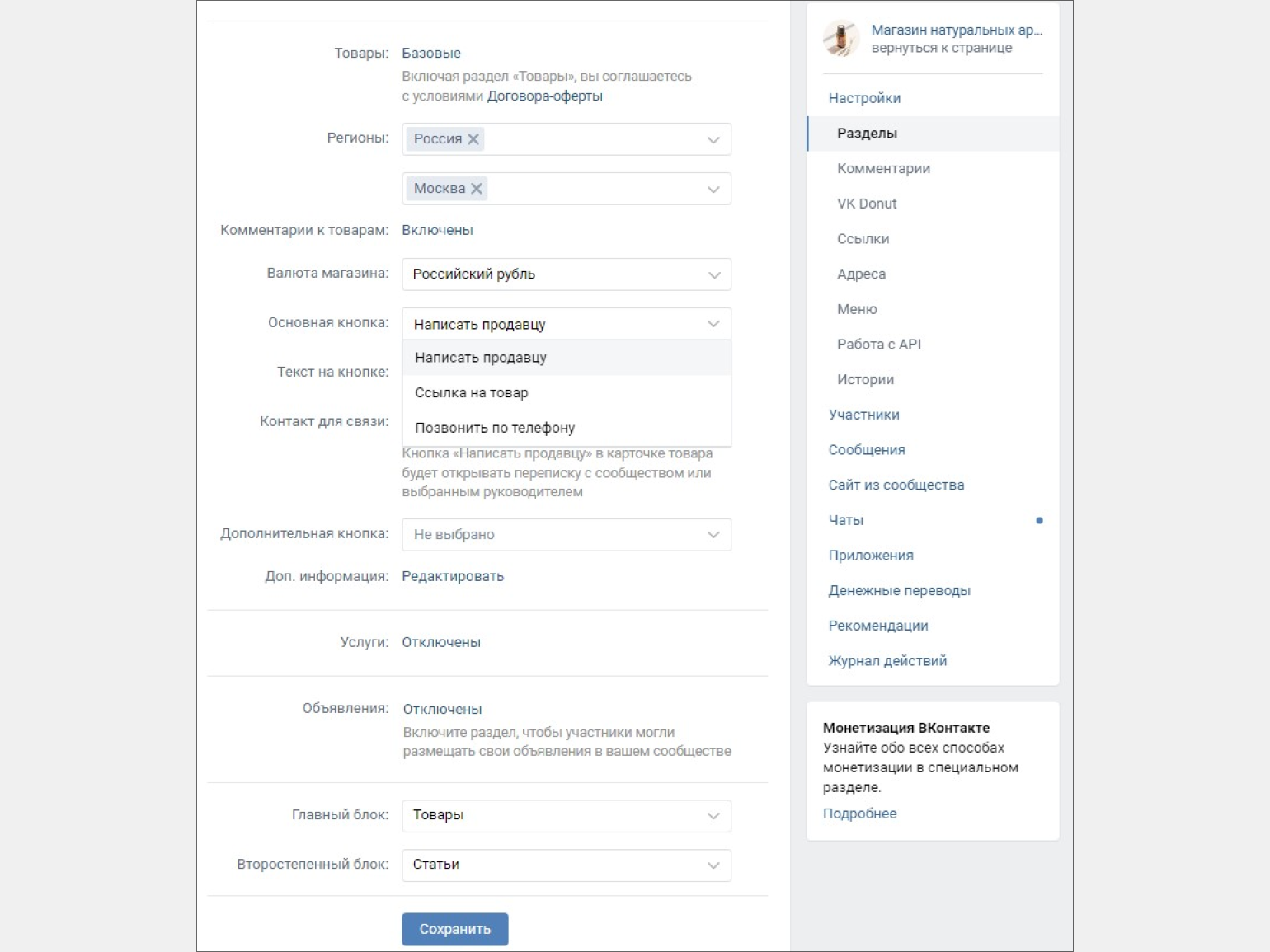
Скриншот: «ВКонтакте» / Skillbox Media
Можно выбрать регионы доставки, валюту и кнопку для связи. Можно настроить кнопку «Написать продавцу» или «Позвонить продавцу».
В случае с «Написать продавцу» сообщения будут попадать в сообщество или в личные сообщения администратору — это можно выбрать. По моему опыту, лучше выбирать сообщения сообщества. Тогда позже вы сможете настроить рассылку пользователям, которые когда-либо к вам обращались.
Вот как будет выглядеть карточка товара для покупателя, если выбрать «Написать продавцу»:
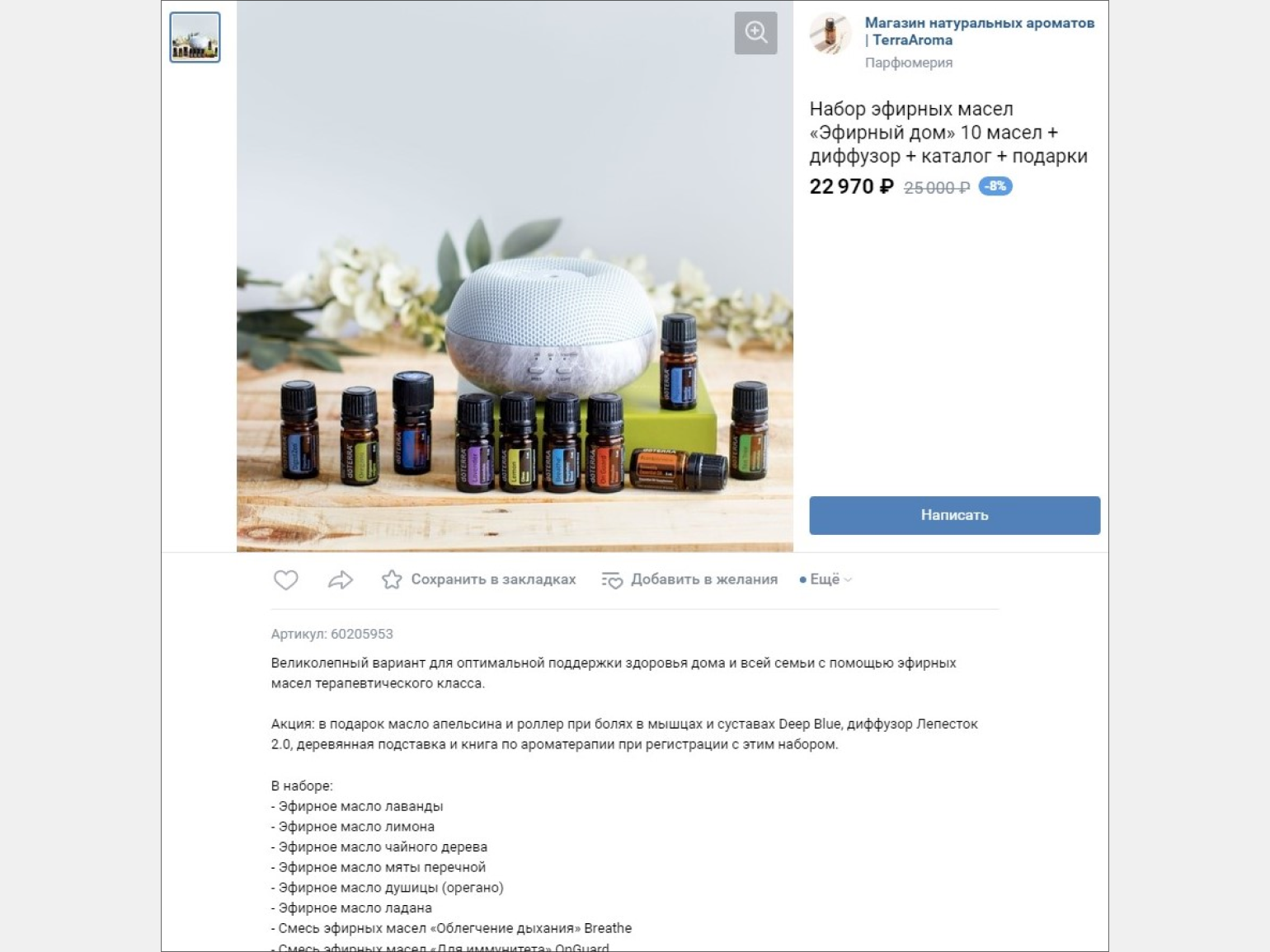
Скриншот: «ВКонтакте» / Skillbox Media
А так будет выглядеть сообщение, которое вы получите от нового покупателя:
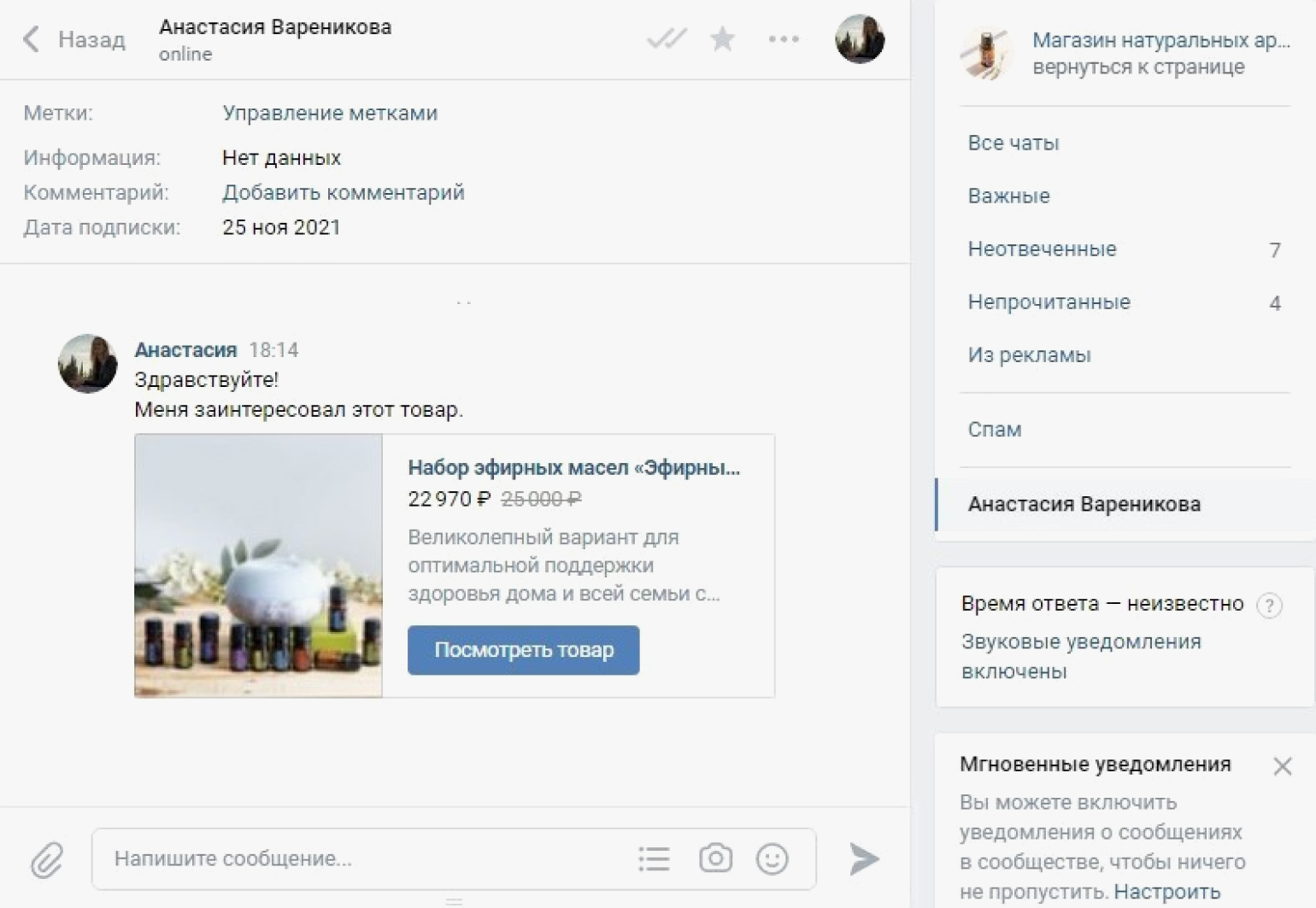
Скриншот: «ВКонтакте» / Skillbox Media
Обратите внимание на верхнюю часть чата: каждому покупателю можно присвоить метку и комментарий. Вы можете сохранить здесь телефон и адрес клиента, поставить метку о том, что заказ уже отправлен, и указать другие важные данные. Эти значения всегда на виду: это удобно, если вы общаетесь с клиентами прямо на платформе и у вас нет CRM-системы.
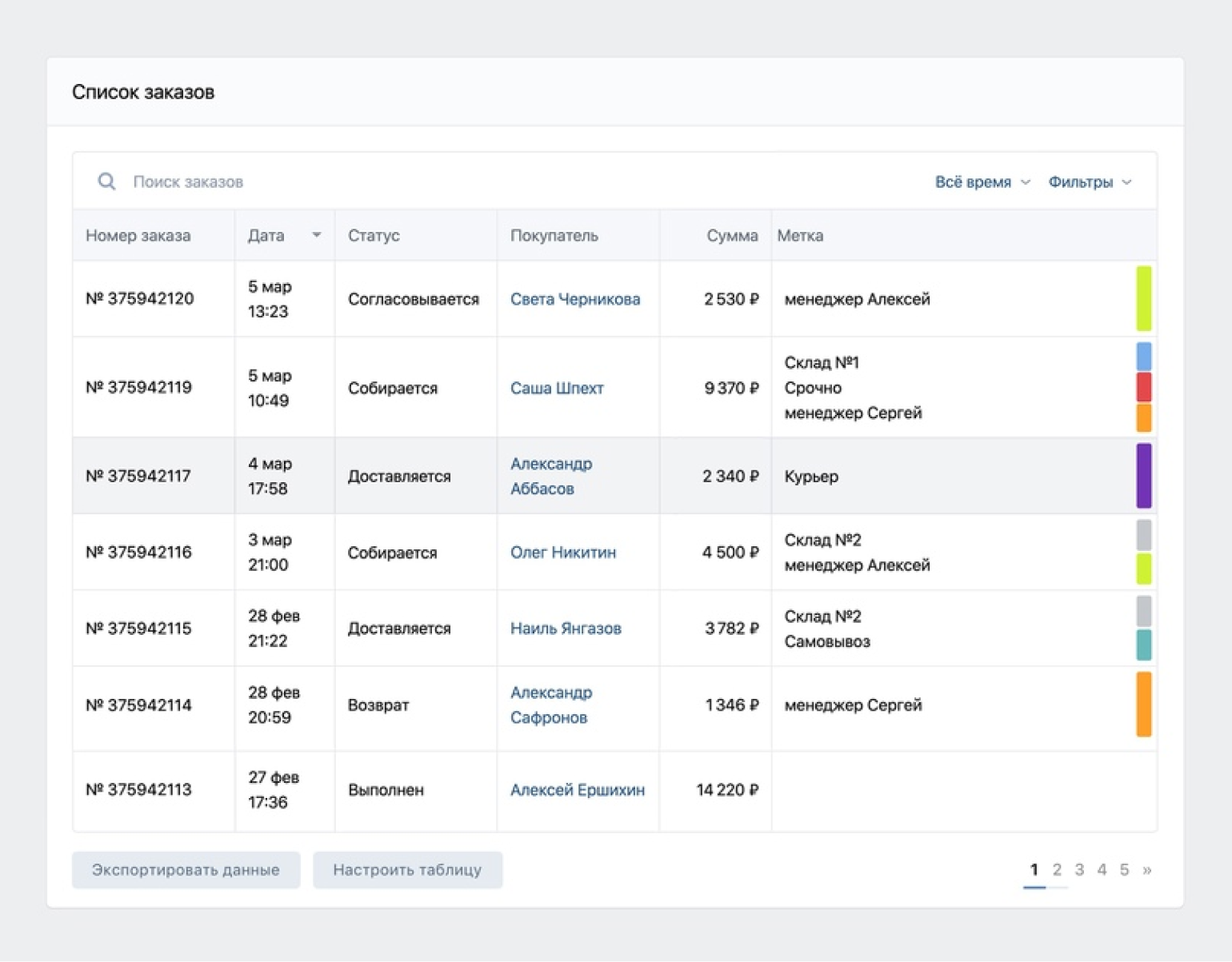
Скриншот: «ВКонтакте» / Skillbox Media
Если выбираете кнопку «Позвонить», можно указать рабочие часы, чтобы вас не беспокоили в другое время. Не стоит выбирать эту опцию, если у вас нет CRM-системы, которая зарегистрирует контакты клиента. В этом случае вашим вариантом остаётся кнопка «Написать».
Ещё один вариант кнопки — ссылка на товар во внешнем интернет-магазине. Но если у вас есть уже готовый интернет-магазин на других платформах, выбирайте расширенный режим — в нём можно синхронизировать площадки. О расширенном режиме мы поговорим в следующем разделе.
В пункте «Главный блок» не забудьте выбрать «Товары», чтобы они отображались на главной странице прямо под описанием.
Чтобы создать карточку, перейдите в раздел товаров и нажмите «Добавить товар».
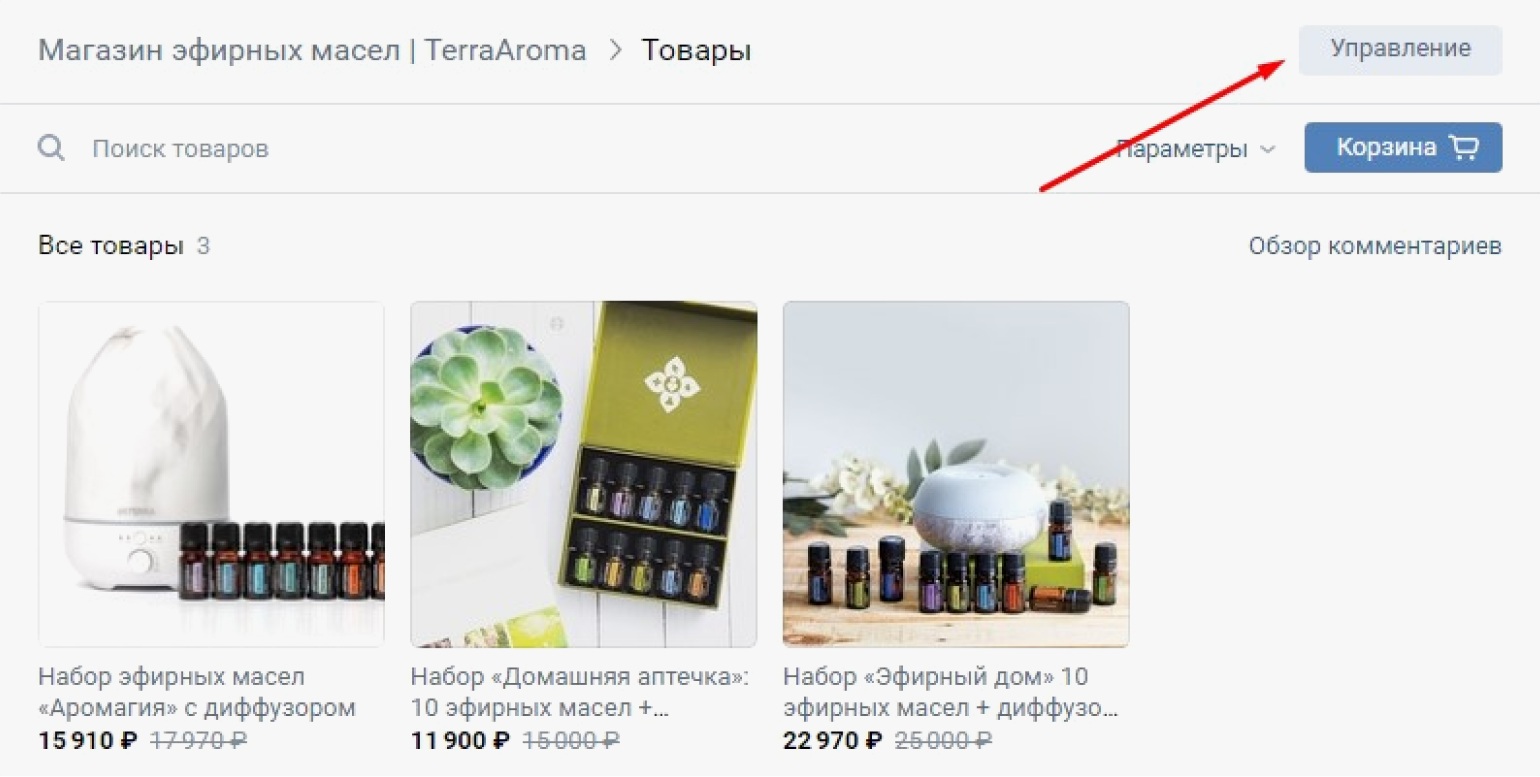
Скриншот: «ВКонтакте» / Skillbox Media
В меню добавления товара всё интуитивно понятно: есть название, артикул, описание, цена и габариты. Такие свойства, как цвет, материал, размер, страна-производитель или назначение товара, можно добавить в описание. В расширенном режиме их можно отнести в отдельные свойства.
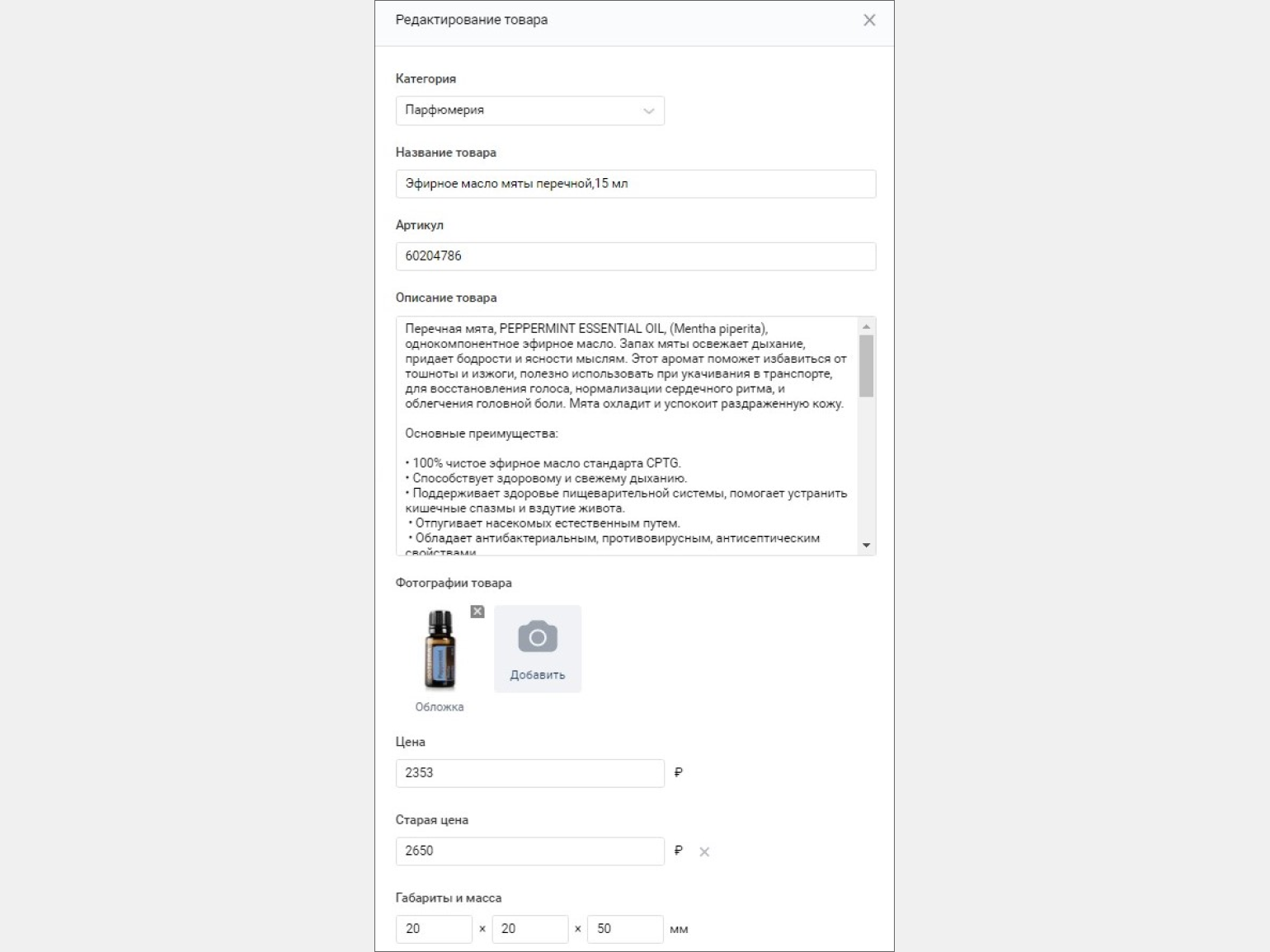
Скриншот: «ВКонтакте» / Skillbox Media
Дадим пару рекомендаций:
- Название товара должно точно передавать его суть. Если ваш крем для рук называется «Бархат», пишите название полностью: «Крем для рук „Бархат“». Аналогично: «Набор посуды „Жар-птица“», а не просто «Жар-птица». Так пользователи смогут найти ваш товар через поиск по всей соцсети в разделе «Маркет».
- Указывайте старые и новые цены. Если вы снизили цену на время распродажи, старая цена будет зачёркнута и пользователи обратят внимание на акцию.
Вот так будет выглядеть поиск в «Маркете» во «ВКонтакте» по ключевому слову «эфирное масло»:
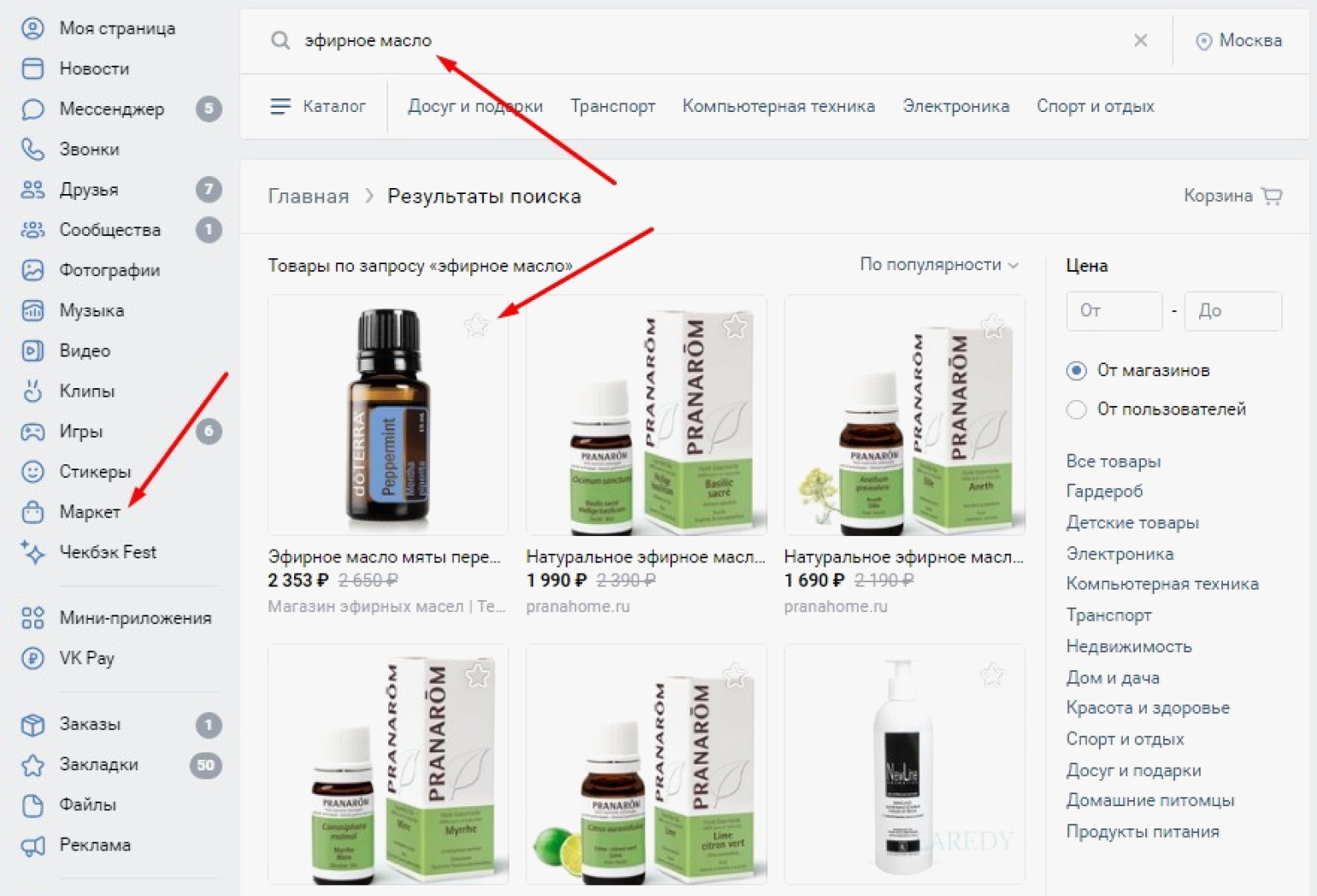
Скриншот: «ВКонтакте» / Skillbox Media
Подборки товаров удобны для пользователей и пригодятся для автопродвижения товаров в расширенном режиме. Можно сделать подборку продуктов, которые участвуют в акции, или объединить товары по специфике и назначению. Подборки можно прикреплять к постам сообщества.
Перейдите в меню «Магазин» → «Товары» → «Подборки»:
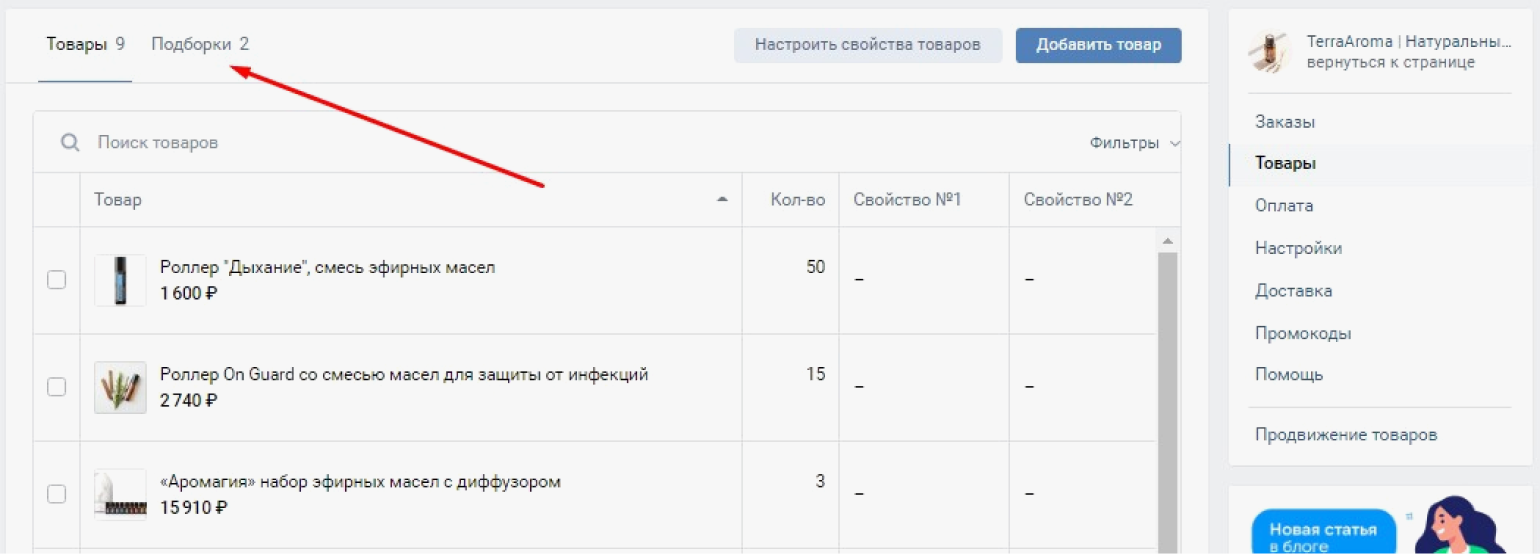
Скриншот: «ВКонтакте» / Skillbox Media
В правом углу вы увидите кнопку «Создать подборку». Нажмите на неё, и попадёте в окно создания подборки.
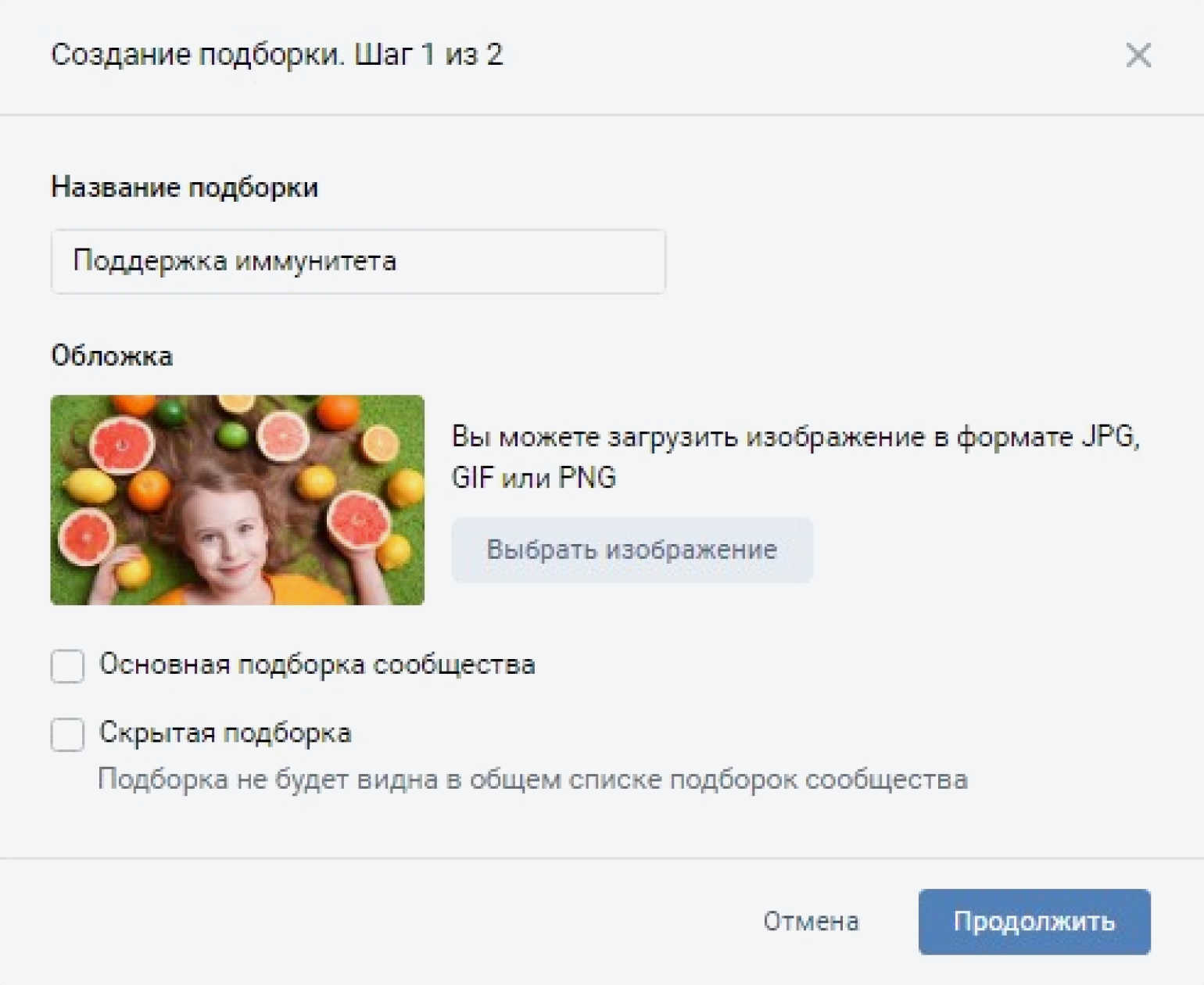
Скриншот: «ВКонтакте» / Skillbox Media
Впишите название подборки, отражающее её суть, и загрузите обложку размером не менее 1280×720 px.
По умолчанию подборки располагаются на витрине магазина над всеми товарами.
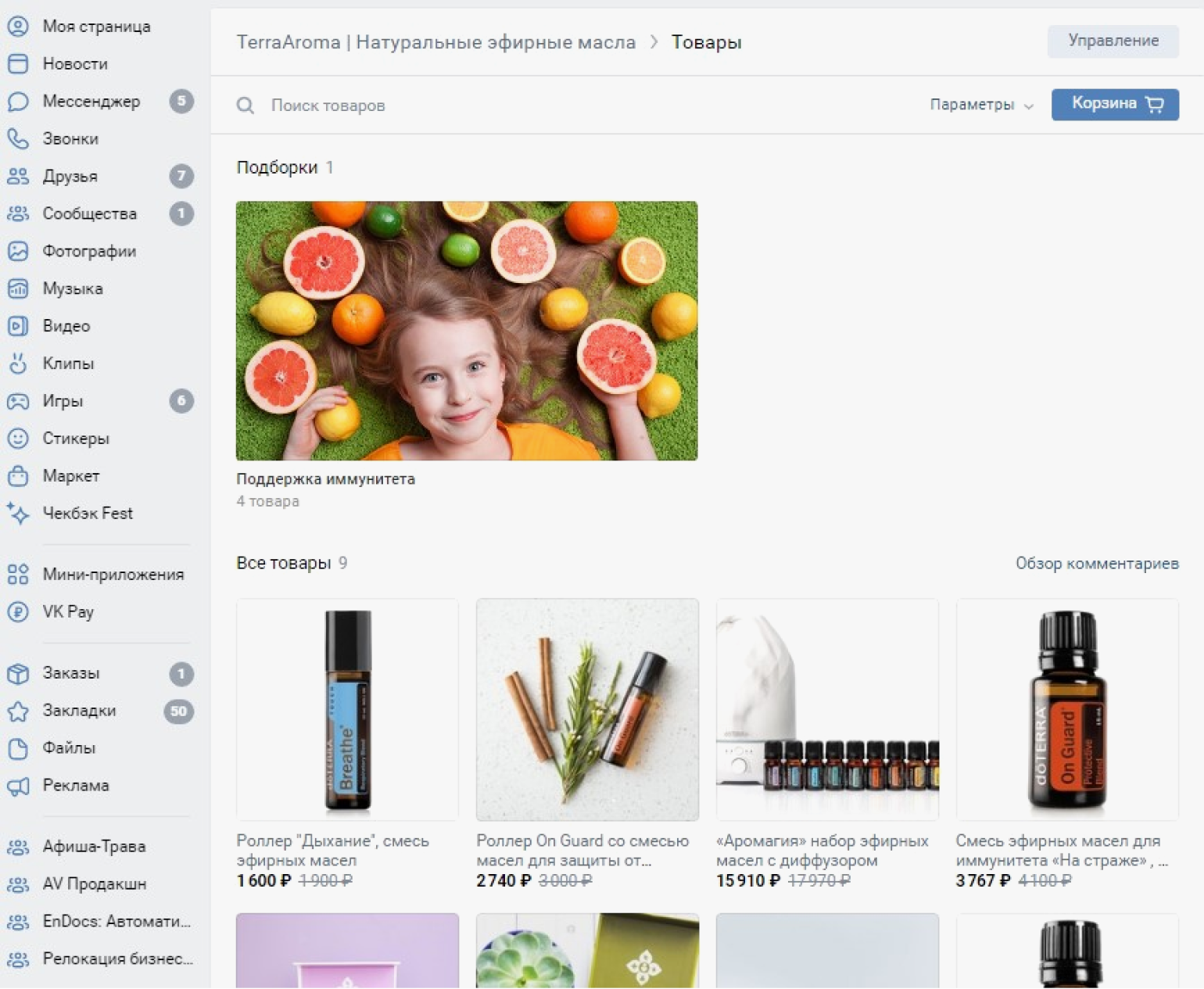
Скриншот: «ВКонтакте» / Skillbox Media
Во «ВКонтакте» есть несколько видов подборок.
Основная подборка сообщества. Если поставить этот флажок, товары подборки будут всегда видны первыми на вашей странице.
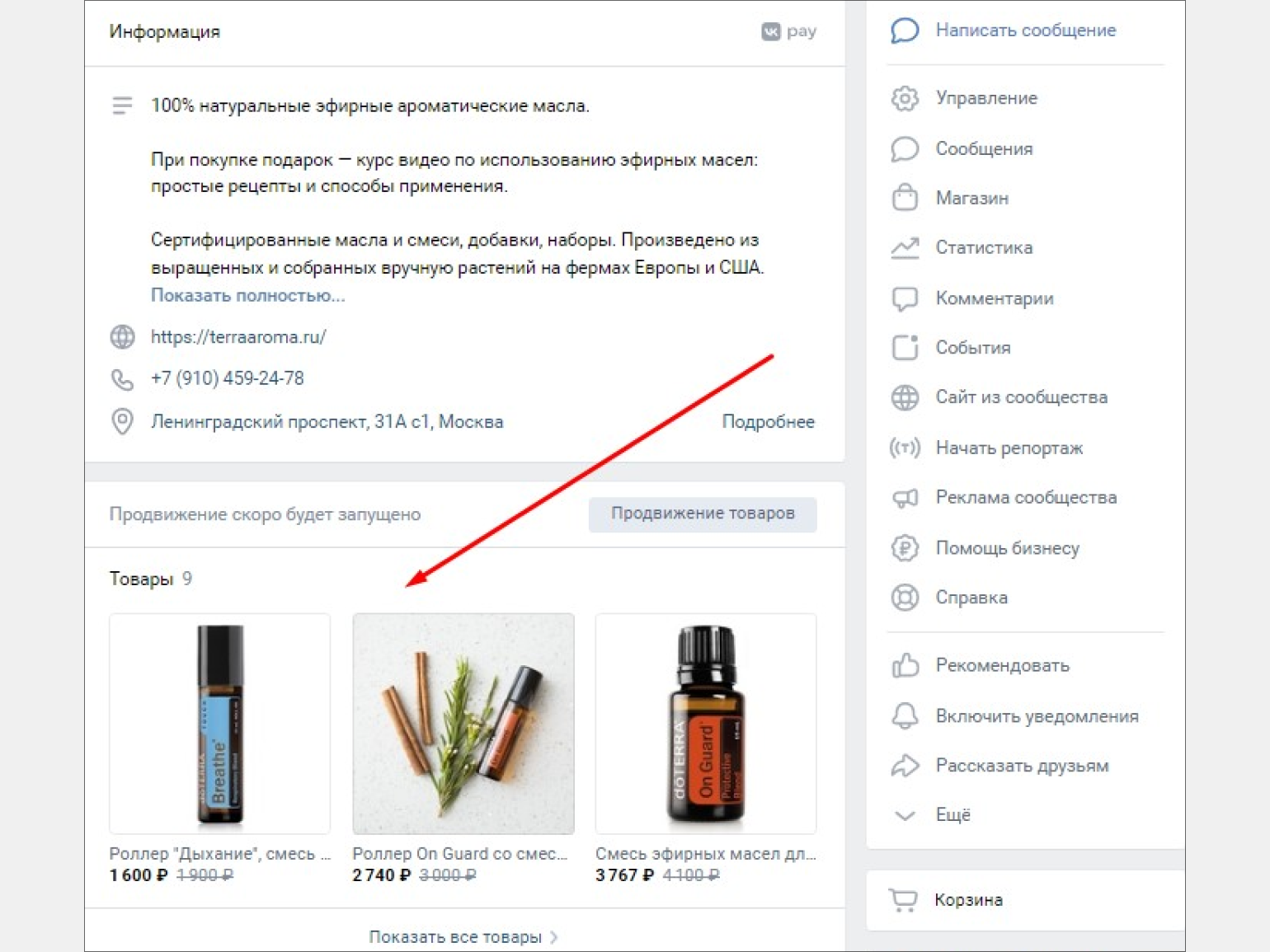
Скриншот: «ВКонтакте» / Skillbox Media
Скрытая подборка сообщества. Установите этот флажок, если не хотите, чтобы подборка отображалась на витрине. Это может понадобиться, когда вы создаёте подборку для автопродвижения в расширенном режиме.
Чтобы редактировать уже созданные подборки, зайдите в «Магазин» → «Товары» → «Подборки» → «Редактировать подборку».
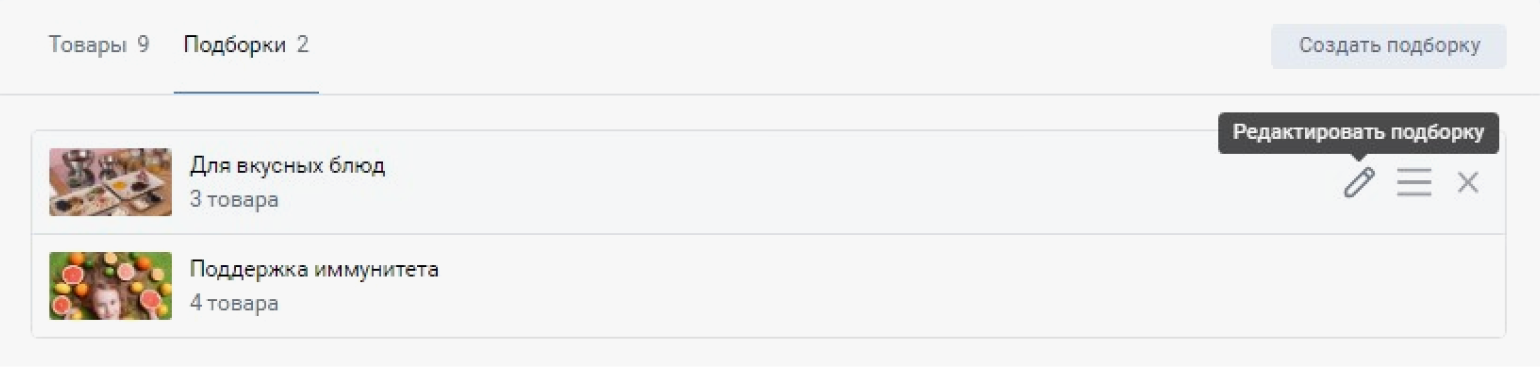
Скриншот: «ВКонтакте» / Skillbox Media
Здесь вы можете:
- добавить или убрать товары из подборки;
- ещё раз нажать «Редактировать» и перейти в основные настройки, чтобы поменять название или обложку и сделать подборку основной или скрытой.
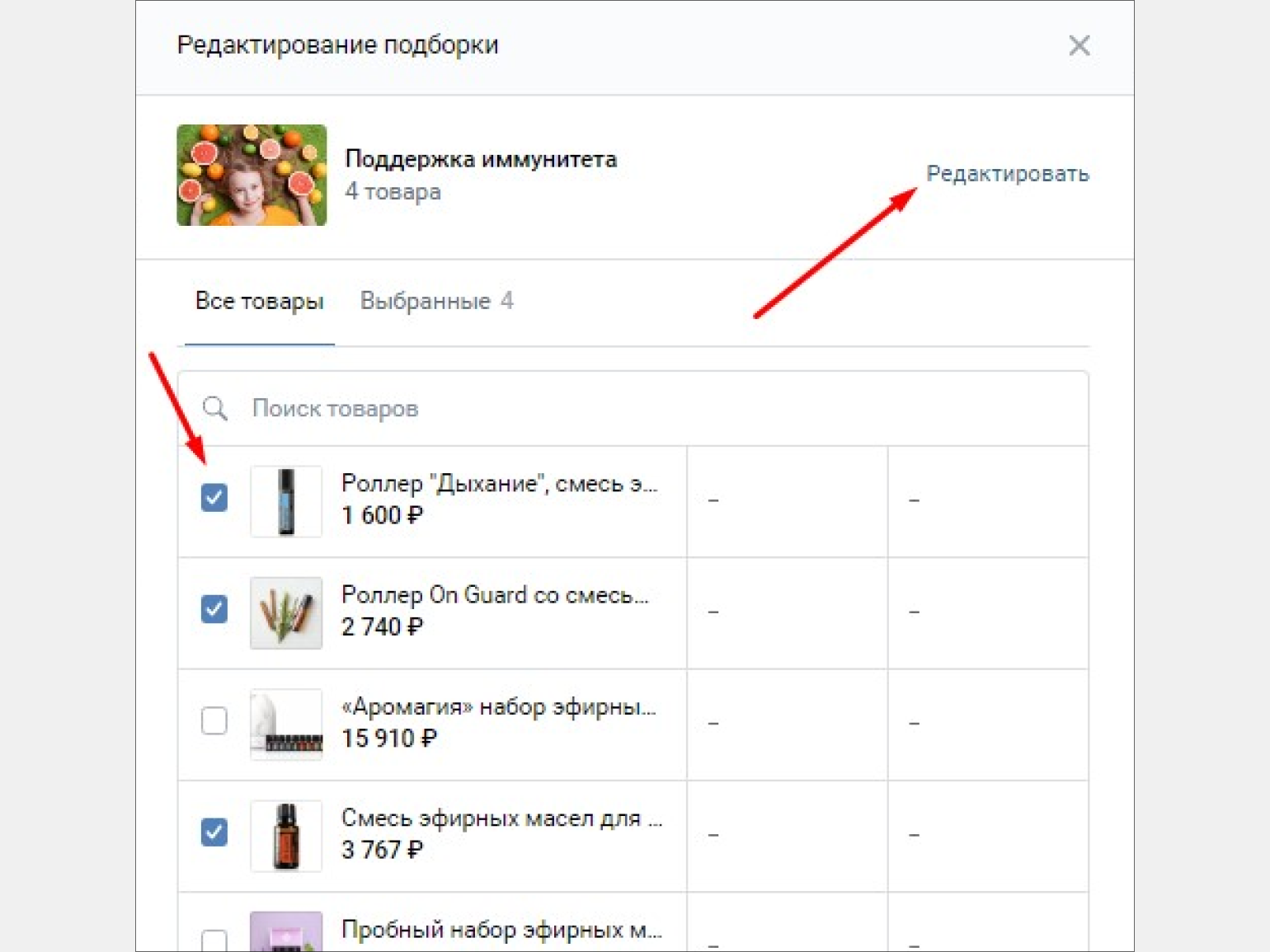
Скриншот: «ВКонтакте» / Skillbox Media
Расширенный режим — это формат полноценного интернет-магазина. Здесь пользователь может собрать корзину товаров, выбрать формат доставки, указать адрес, оплатить заказ прямо на платформе «ВКонтакте» и получать автоматические оповещения о доставке. Вам останется только упаковать и отправить товары.
Как только вы выберете в настройках расширенный режим, в главном меню появится раздел «Магазин»:
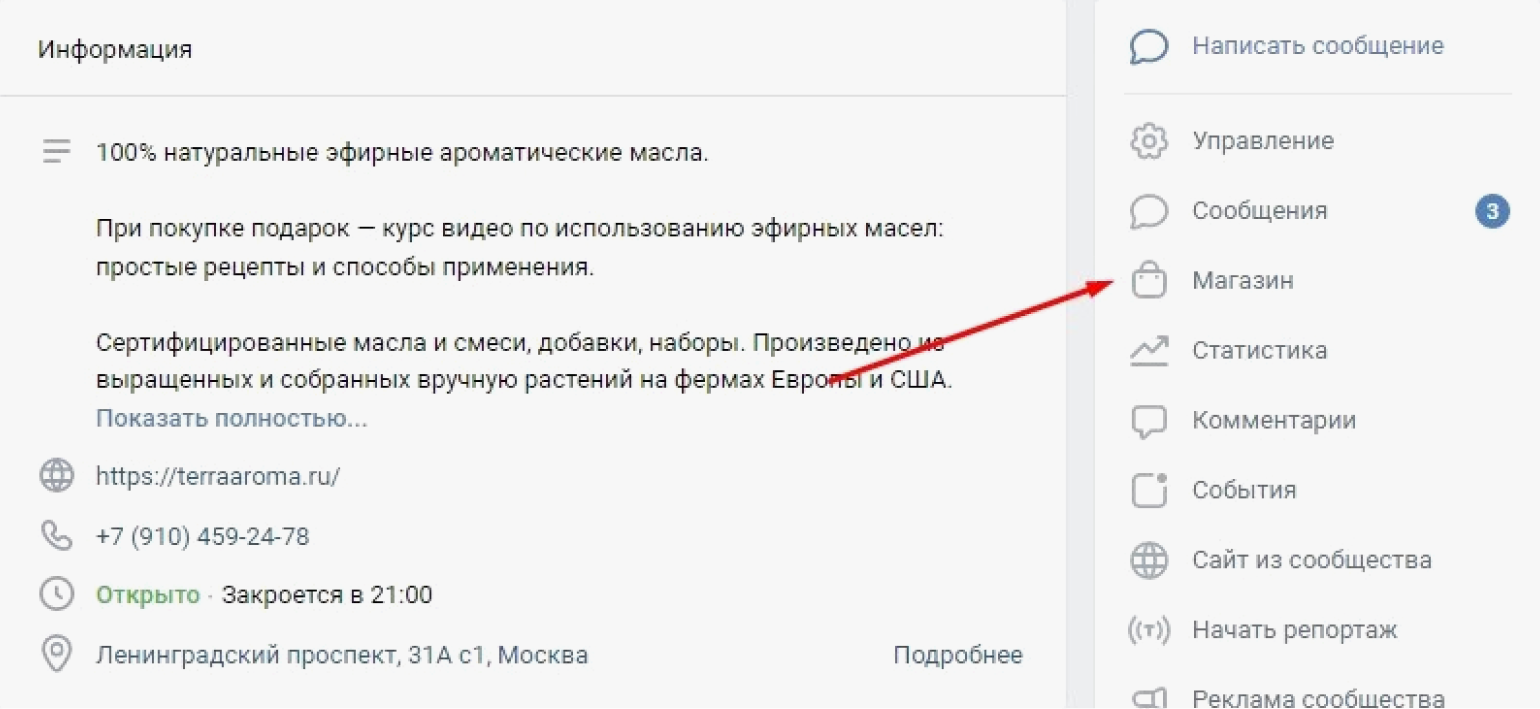
Скриншот: «ВКонтакте» / Skillbox Media
Через меню «Магазин» вы сможете добавлять товары, отслеживать новые заказы, настраивать оплату, доставку и продвижение:
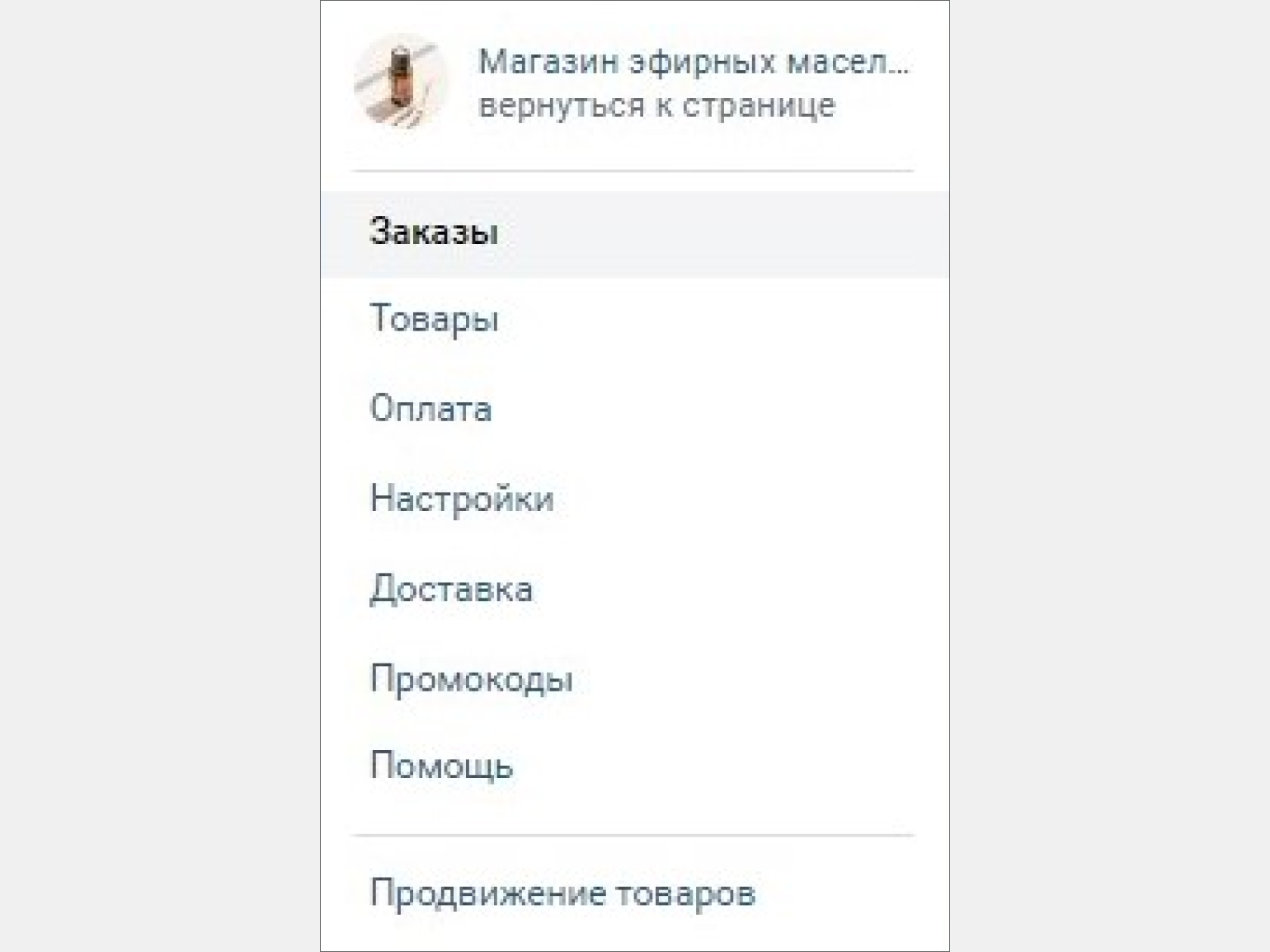
Скриншот: «ВКонтакте» / Skillbox Media
Чтобы добавить товар в этом режиме, зайдите в раздел товаров с главной страницы и нажмите кнопку «Управление». Она находится справа вверху. В этом разделе можно отслеживать и корректировать количество товаров, добавлять новые:
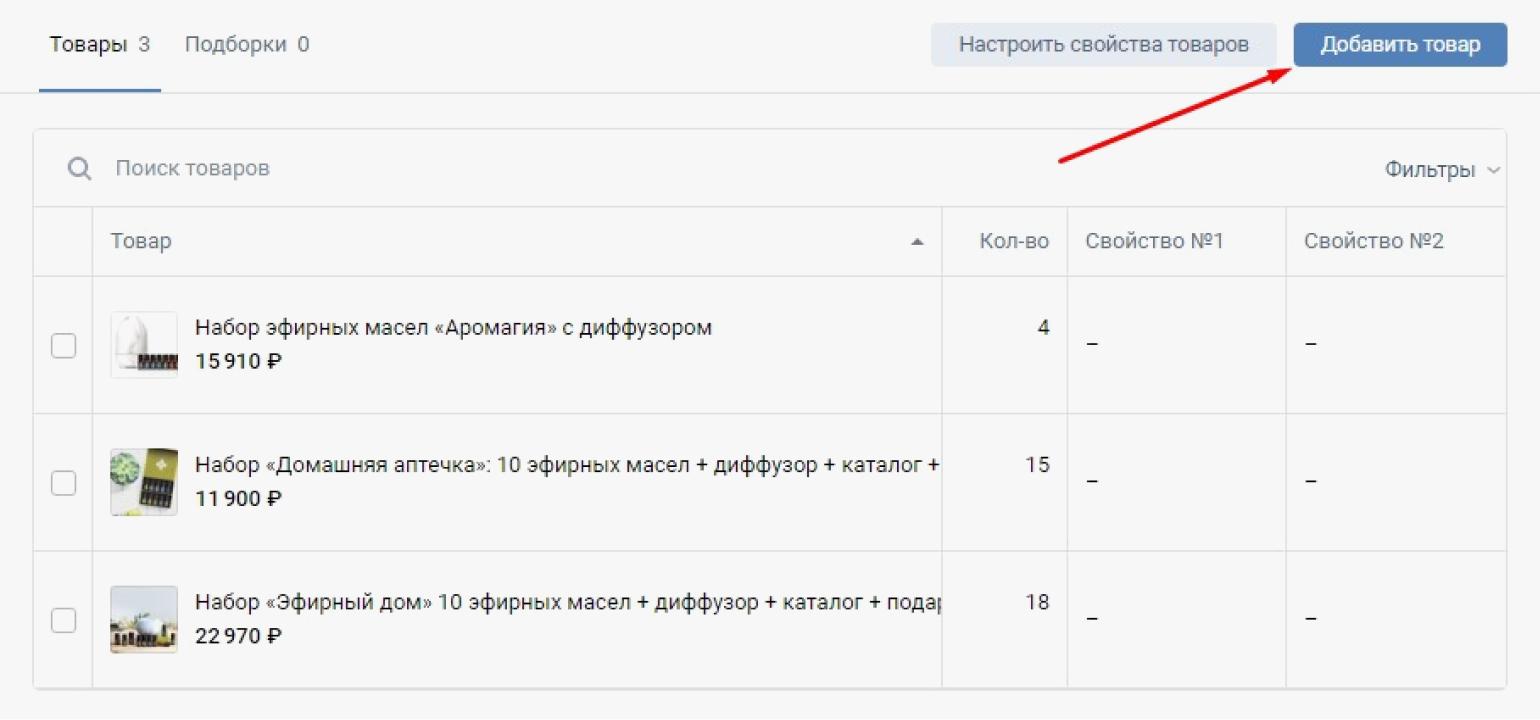
Скриншот: «ВКонтакте» / Skillbox Media
Создание карточки происходит точно так же, как в базовом режиме.
Также вы увидите раздел «Свойства товаров». К свойствам относятся страна-производитель, цвет, состав, назначение, тип продукта и любые другие важные для покупателя характеристики.
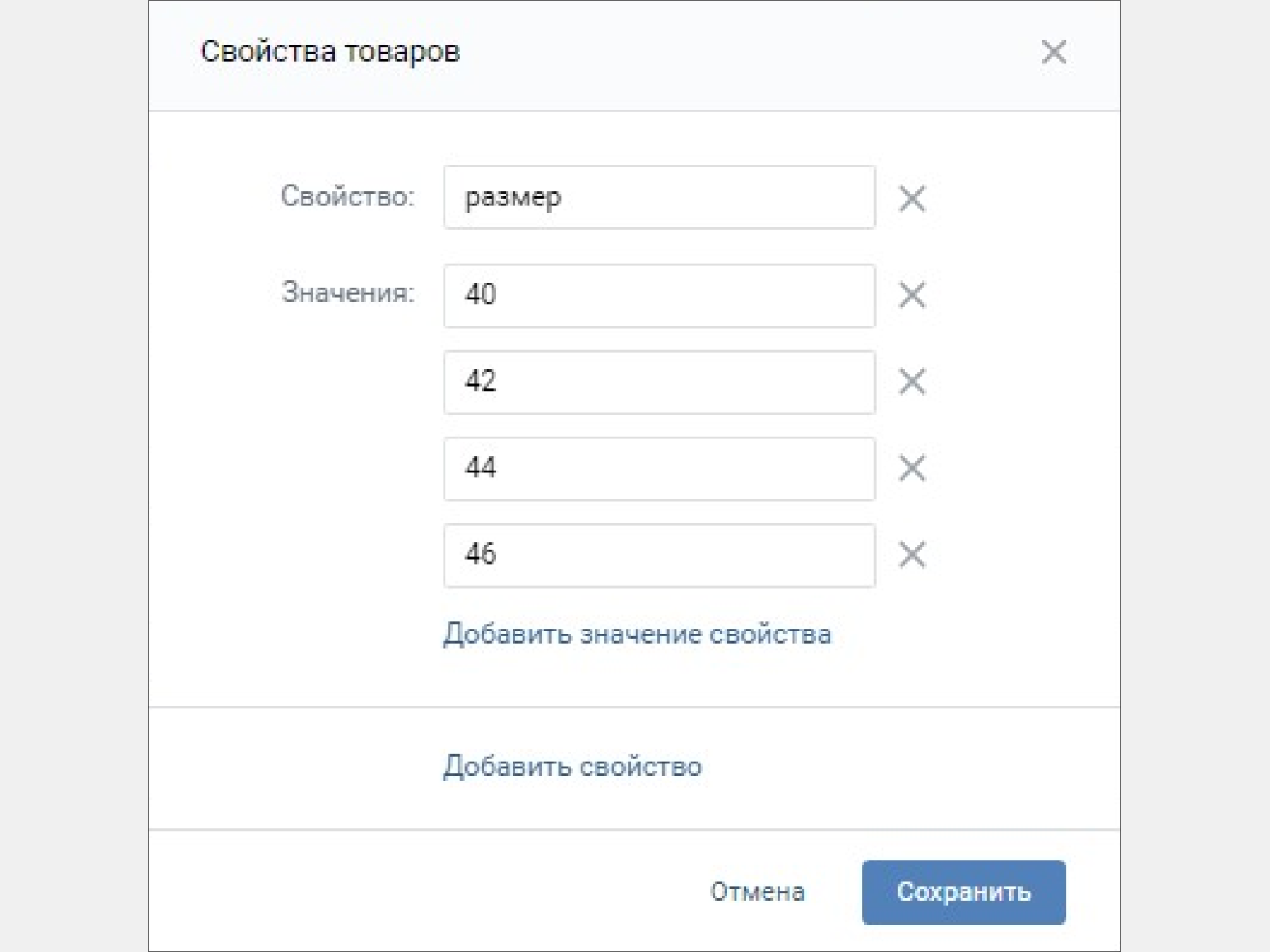
Скриншот: «ВКонтакте» / Skillbox Media
Свойства вы задаёте вручную. Они создаются для всего магазина: всего их может быть 40, но отдельному товару можно назначить только два.
После создания свойств можно присвоить их каждому конкретному товару. Жмите на иконку «Управление вариантами»:
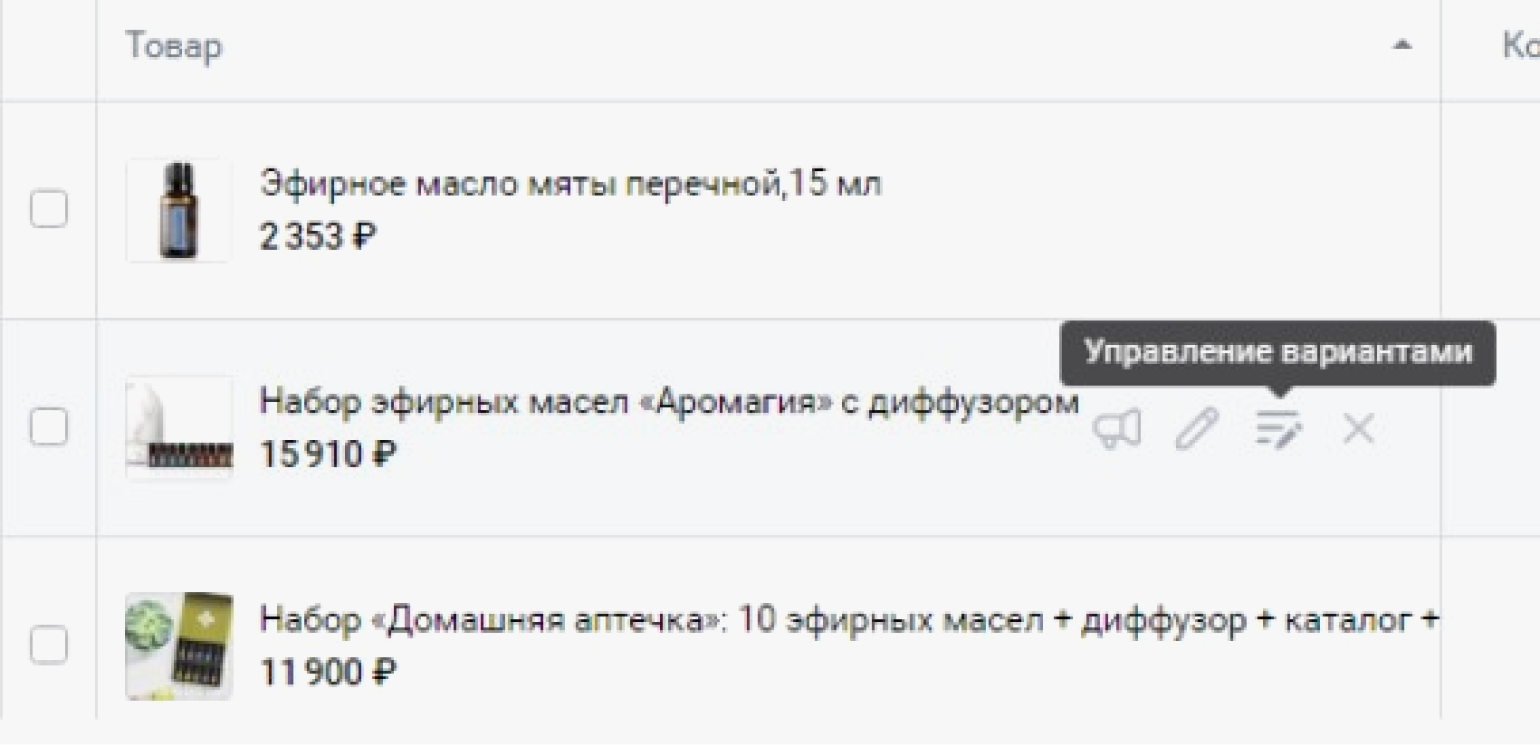
Скриншот: «ВКонтакте» / Skillbox Media
В открывшемся окне выберите свойство и присвойте его товару:
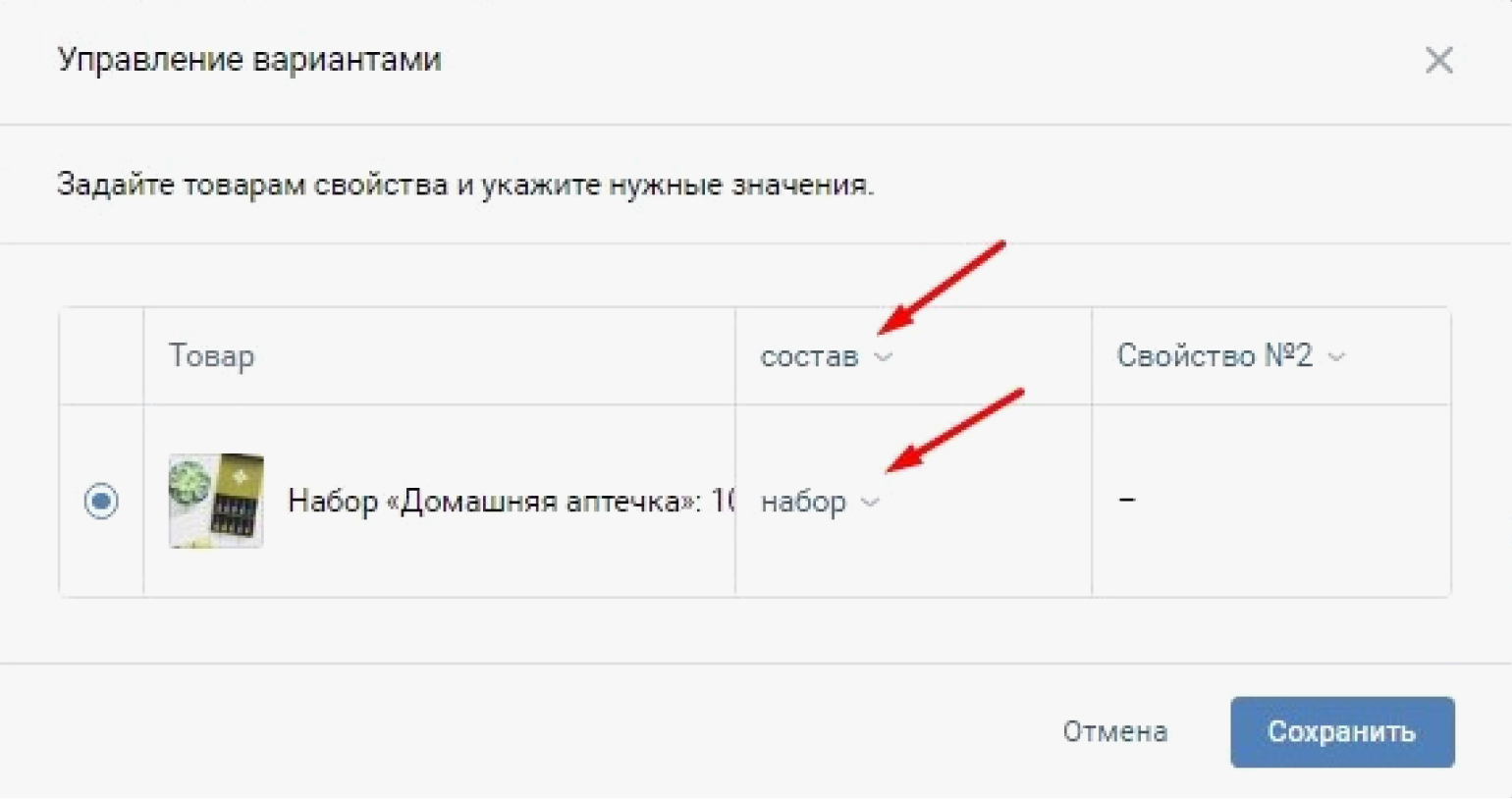
Скриншот: «ВКонтакте» / Skillbox Media
Обязательно укажите в расширенном режиме размеры и вес товара: это позволит платформе автоматически рассчитать стоимость доставки и добавить её к цене заказа.
Как мы и говорили выше, настройка оплаты доступна только в расширенном режиме.
Покупатели могут оплачивать выбранные товары напрямую через банковскую карту или через VK Pay. Для этого нужно включить и настроить приём платежей в сообществе.
Перейдите в раздел настроек магазина: «Оплата». Включите приём платежей:
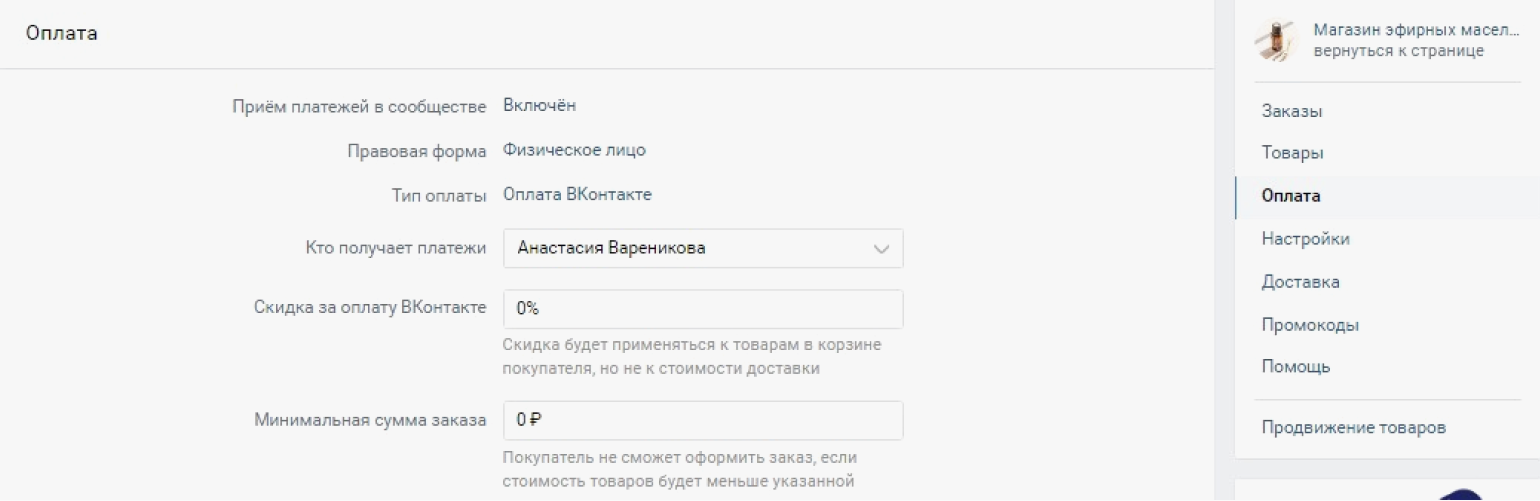
Скриншот: «ВКонтакте» / Skillbox Media
Выберите правовую форму:
- Физическое лицо. Можно получать деньги на личный аккаунт VK Pay и выводить их на банковскую карту. Не забудьте оформить самозанятость или ИП, чтобы платить налоги. При выводе денег с VK Pay на банковскую карту взимается комиссия 3%, минимальная комиссия — 50 рублей. Вывести можно любую сумму от 1 до 200 000 рублей в месяц. Также можно снять наличные с карты VK Pay в любом банкомате с поддержкой бесконтактной технологии NFC. Комиссия за снятие составляет 2%, минимум 50 рублей.
- Юридическое лицо — ИП, ООО и другие. Чтобы получать средства на расчётный счёт, нужно заключить договор с платформой. После этого вы сможете настроить оплату.
Что ещё нужно указать:
- Тип оплаты. Доступны два варианта — «Оплата ВКонтакте» и «Оплата ВКонтакте или без оплаты». Второй вариант подразумевает, что клиент может как оплатить заказ прямо в соцсети, так и выбрать другие варианты после оформления заказа — на этапе общения с вами. Покупателям можно предоставить скидку за то, что они оплачивают заказ прямо в соцсети. Это имеет смысл, если вы выбрали тип оплаты «Оплата ВКонтакте или без оплаты» и хотите стимулировать их платить напрямую на ваши реквизиты.
- Минимальную сумму заказа. Система не позволит приступить к оформлению и оплате, если в корзине не будет товаров на нужную сумму. Минимальная сумма отображается в карточках товаров — покупатели будут информированы заранее.
Обучение в Skillbox
- Курс «Продвижение ВКонтакте» для маркетологов и владельцев малого бизнеса. Поможет сделать эту социальную сеть прибыльным каналом продаж.
- Профессия «Специалист по продвижению ВКонтакте» для тех, кто хочет стартовать в SMM и превратить «ВКонтакте» в стабильный источник дохода.
Доставка, как и оплата, доступна в расширенном формате магазина. Включите доставку в соответствующем разделе меню, укажите страну и город магазина, откуда будете отправлять товары.
«ВКонтакте» позволяет выбрать следующие варианты доставки:
- самовывоз;
- пункты выдачи Boxberry и СДЭК;
- Почта России;
- курьер (нанятый вами).
В случае доставки почтой или курьером нужно указать её стоимость — либо придётся считать и прибавлять её вручную при каждом заказе.
Доставка в пункты выдачи. Платформа официально сотрудничает с логистическими компаниями Boxberry и СДЭК. Это сильно облегчает работу администраторам магазинов:
- покупатель сам выбирает подходящий пункт выдачи;
- стоимость доставки рассчитывается автоматически, если указаны габариты, вес товара и город отправления;
- для магазинов «ВКонтакте» действуют выгодные тарифы;
- после отправки продавец указывает трек-номер в карточке заказа, и клиент сможет следить за доставкой в приложении «ВКонтакте».
Курьерская доставка. Этот вариант подразумевает, что вы доставите заказ самостоятельно или оформите его сами через курьерскую службу.
В настройках курьерской доставки можно добавить зоны доставки. Для каждой зоны указывайте:
- понятное клиенту обозначение: например, «в пределах МКАД»;
- стоимость;
- сроки доставки.
Здесь же можно загрузить изображение карты с подсвеченными зонами доставки. Но это не обязательно.

Скриншот: «ВКонтакте» / Skillbox Media
В расширенной версии магазина можно указать промокоды — платформа автоматически посчитает скидку, когда кто-то введёт код на этапе оплаты. Скидка считается в процентах или в рублях — вы выбираете это сами. Промокод можно использовать один раз или несколько: это также настраивается.
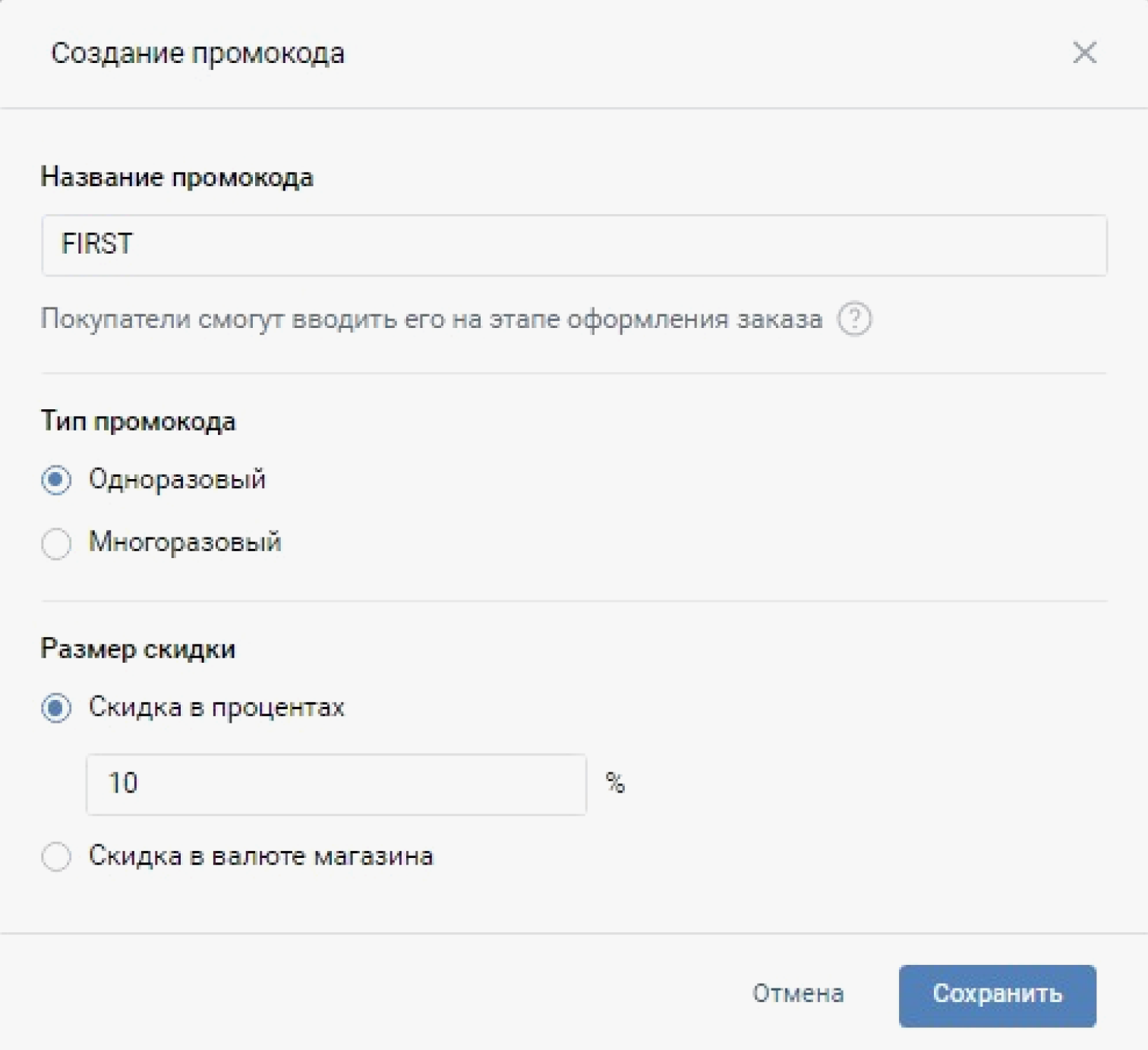
Скриншот: «ВКонтакте» / Skillbox Media
Как только пользователь сделал заказ, администратор получит оповещение в личные сообщения, а в правом меню сообщества в пункте «Магазин» появятся цифры:
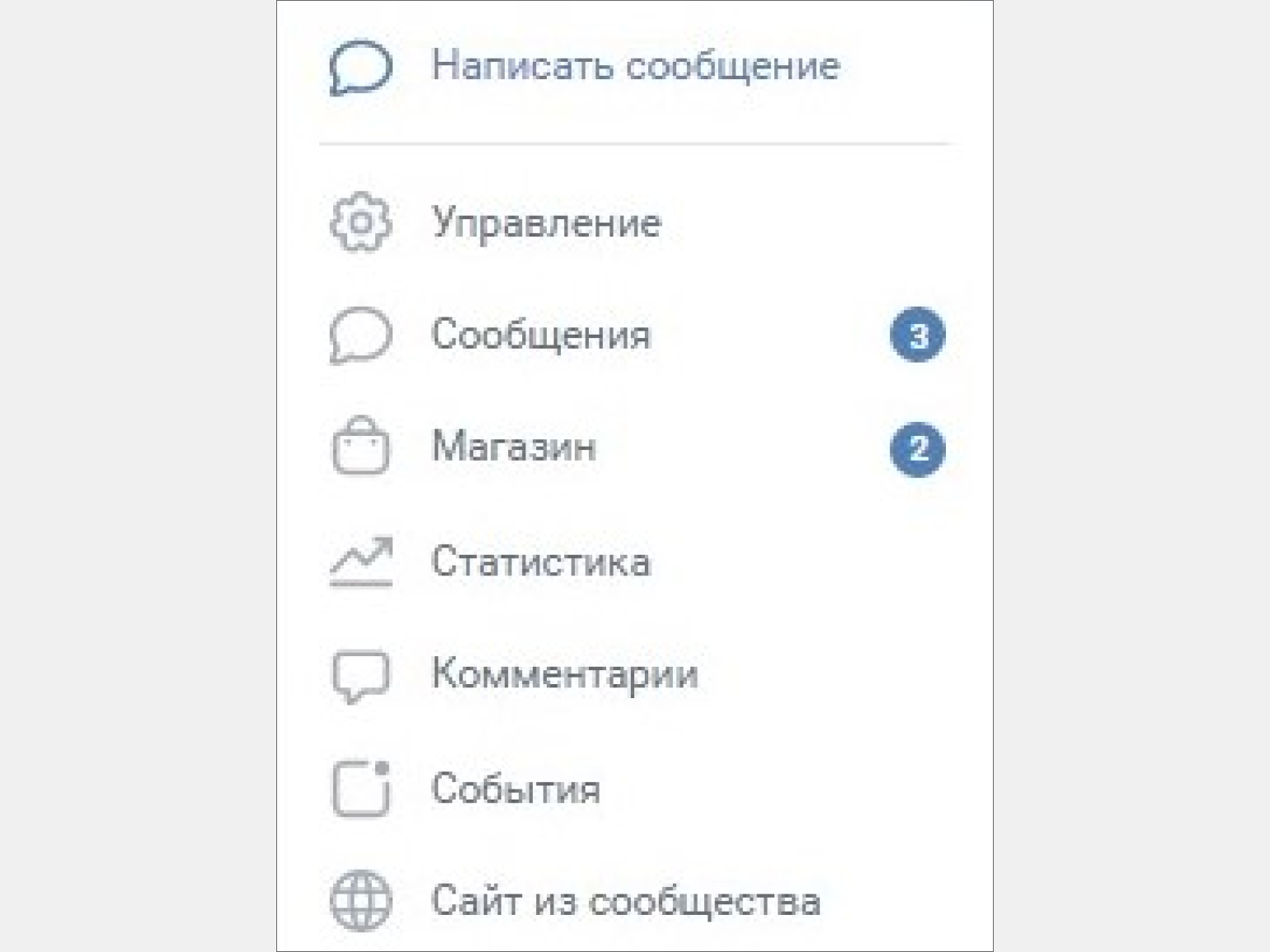
Скриншот: «ВКонтакте» / Skillbox Media
Перейдите в меню «Магазин» → «Заказ» и в списке заказов выберите необработанный.
Внимательно проверьте все поля: оплачен ли заказ, правильно ли указаны габариты товаров (от них зависит расчёт стоимости доставки), указаны ли телефон и Ф. И. О. покупателя, нет ли вопросов в разделе «Комментарий».
Если заказ не оплачен через VK Pay, свяжитесь с клиентом, чтобы договориться о методе оплаты. Помимо VK Pay, есть система «Денежные переводы ВКонтакте». Она позволяет покупателю не вводить данные вашей карты. Деньги попадут на внутренний счёт «ВКонтакте», и вы сможете решить, на какую карту вывести деньги.
Если вы не указываете габариты и вес товаров, магазин не рассчитает стоимость доставки автоматически. Вам придётся считать её вручную и прибавлять к сумме заказа.
После получения оплаты измените статус во второй строке карточки заказа на «Оплачено» и вставьте ссылку на чек:
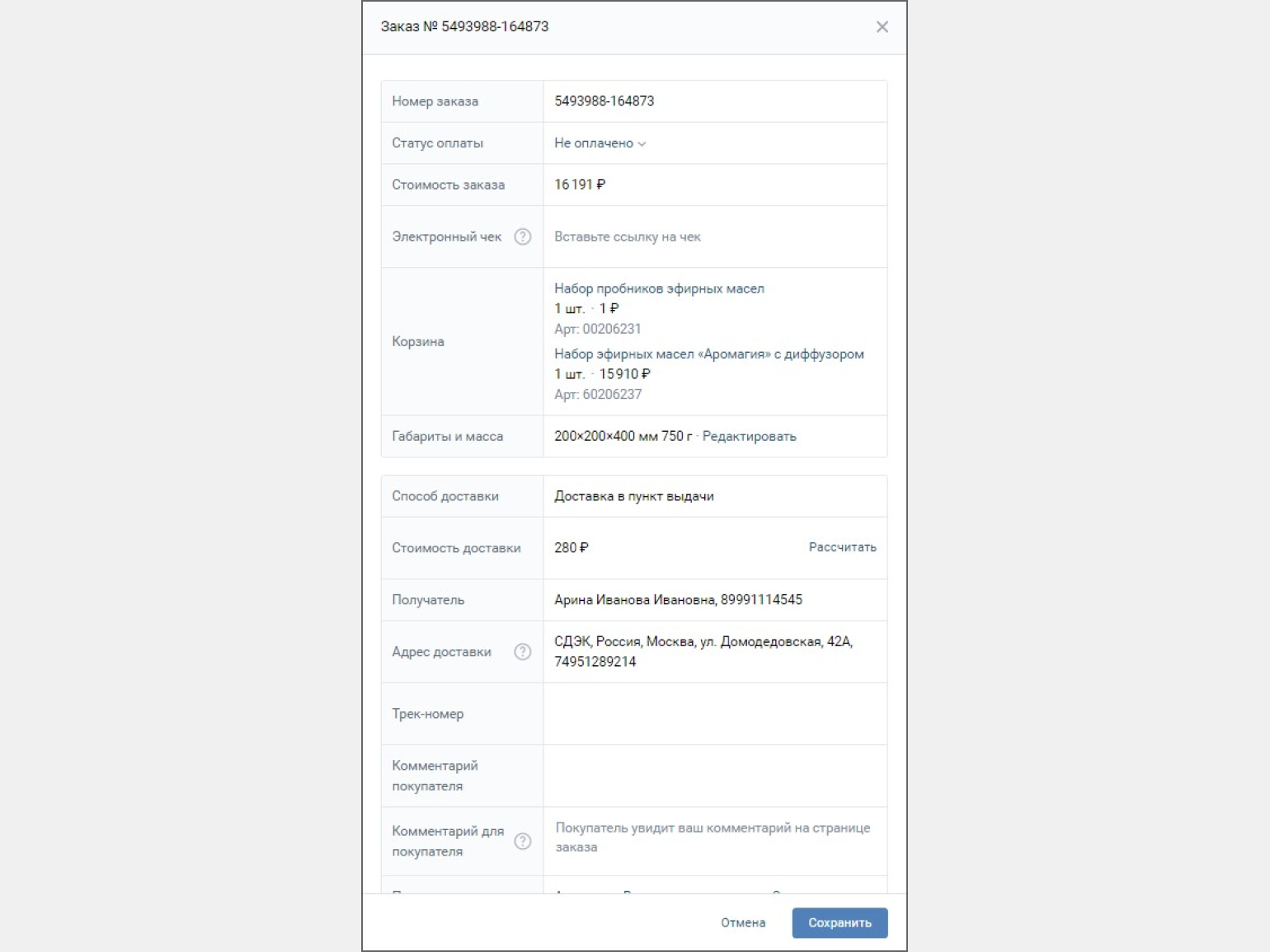
Скриншот: «ВКонтакте» / Skillbox Media
Алгоритм работы с заказом:
- Примите оплату и поменяйте статус вверху на «Оплачено».
- Отвезите заказ в ближайшее отделение выбранной службы доставки или вызовите курьера этой службы.
- Сервис доставки закрепит за вашим заказом трек-номер. Добавьте его в карточку заказа.
- Поменяйте статус внизу карточки на «Доставляется». После этого покупатель сможет следить за местоположением своего заказа.
Если у вас уже есть интернет-магазин — например, на платформе WordPress, Ecwid или «Яндекс.Маркет», вы можете выгрузить из него карточки с помощью специальных инструментов. Для магазина во «ВКонтакте» доступны:
- Интеграция с CMS (для Ecwid, InSales, «1С-Битрикс», «МойСклад»).
- Плагины для CMS (магазин на WordPress можно соединить с помощью VKMarket for WooCommerce, фиды данных «Яндекс.Маркета» и Auto.ru — через ZoomKit, October CMS — через Shopaholic for VK Goods и так далее).
- Парсеры, которые позволяют автоматически загружать товары из онлайн-магазина в группу во «ВКонтакте», — Cloudparser, iBurattino и другие.
- Интеграция по API.
Через методы API теперь можно не только загружать товары, но и указывать их габариты и вес, получать информацию о новых заказах и автоматически менять статусы.
Магазин можно связать с CRM-системами и программами складского учёта. Подробная информация для разработчиков есть на сайте «ВКонтакте».
Что такое мультимаркет? Если вы планируете вести продажи на площадках «ВКонтакте», «Одноклассники» и «Юла», можно управлять ими одновременно через бесплатную платформу «Мультимаркет». Кстати, работать с «Юлой» так более выгодно, чем напрямую, потому что контакты с покупателями будут полностью бесплатны.
Товары в «Мультимаркете» можно импортировать автоматически, либо загрузить поштучно вручную. Изменения, которые вы будете вносить в карточки на «Мультимаркете», отобразятся на всех площадках. Обрабатывать заказы и продвигать товары со всех платформ также можно в едином кабинете.
Обучение в Skillbox
- Курс «Продвижение ВКонтакте» для маркетологов и владельцев малого бизнеса. Поможет сделать эту социальную сеть прибыльным каналом продаж.
- Профессия «Специалист по продвижению ВКонтакте» для тех, кто хочет стартовать в SMM и превратить «ВКонтакте» в стабильный источник дохода.
Для рекламы товаров «ВКонтакте» можно использовать:
- таргетированную рекламу — через личный рекламный кабинет «ВКонтакте».
- продвижение у блогеров и в сообществах «ВКонтакте» — через маркет-платформу в рекламном кабинете или через прямой контакт с администраторами.
- автопродвижение.
«Автопродвижение» — специальная функция для магазинов «ВКонтакте», поэтому о ней мы расскажем подробно. Она позволяет настроить продвижение в несколько кликов.
Вот как это работает. На панели товаров есть кнопка «Продвижение товаров».
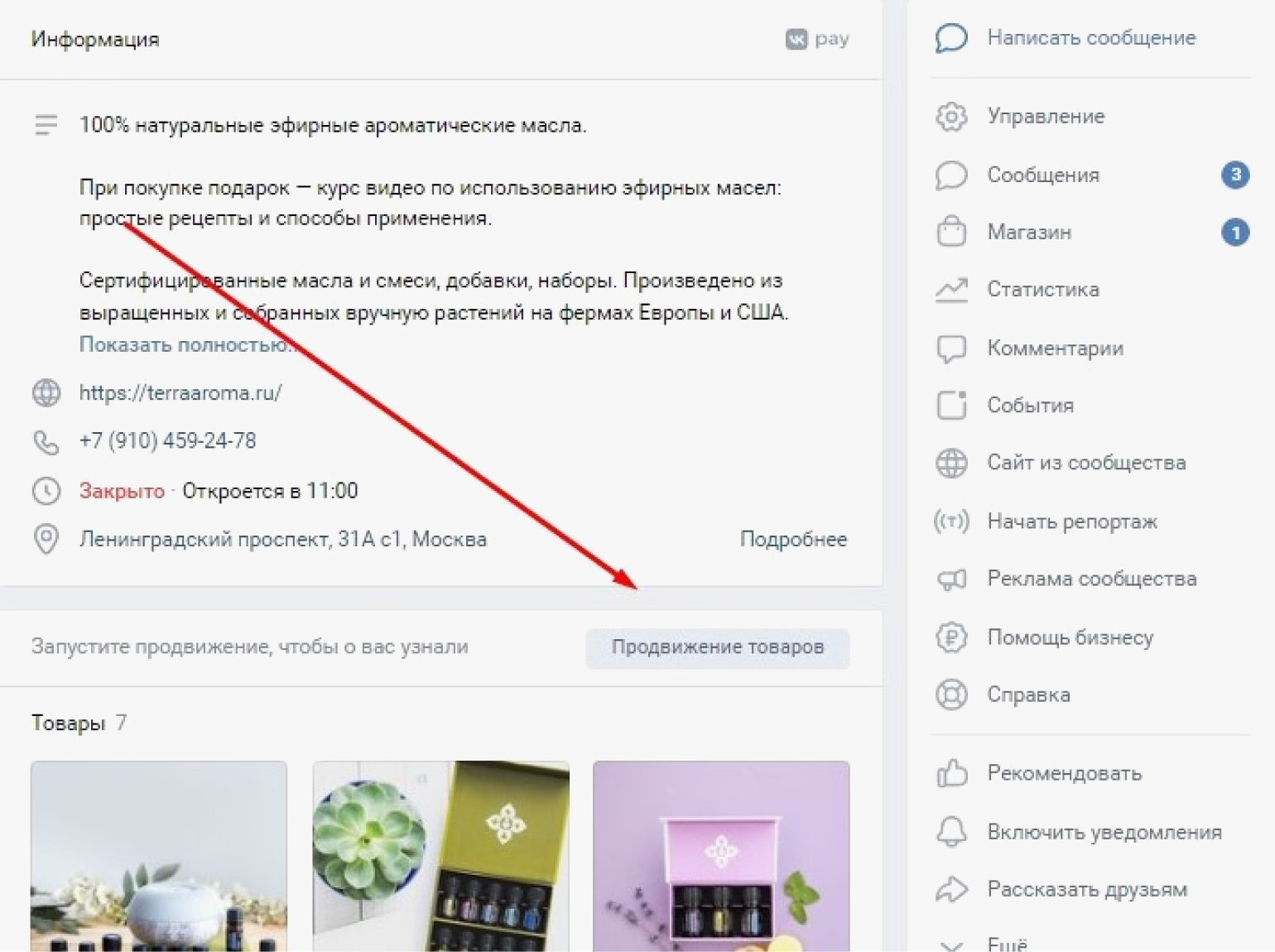
Скриншот: «ВКонтакте» / Skillbox Media
Если нажать на неё, система сама проанализирует аудиторию вашего магазина и подберёт потенциальных покупателей:
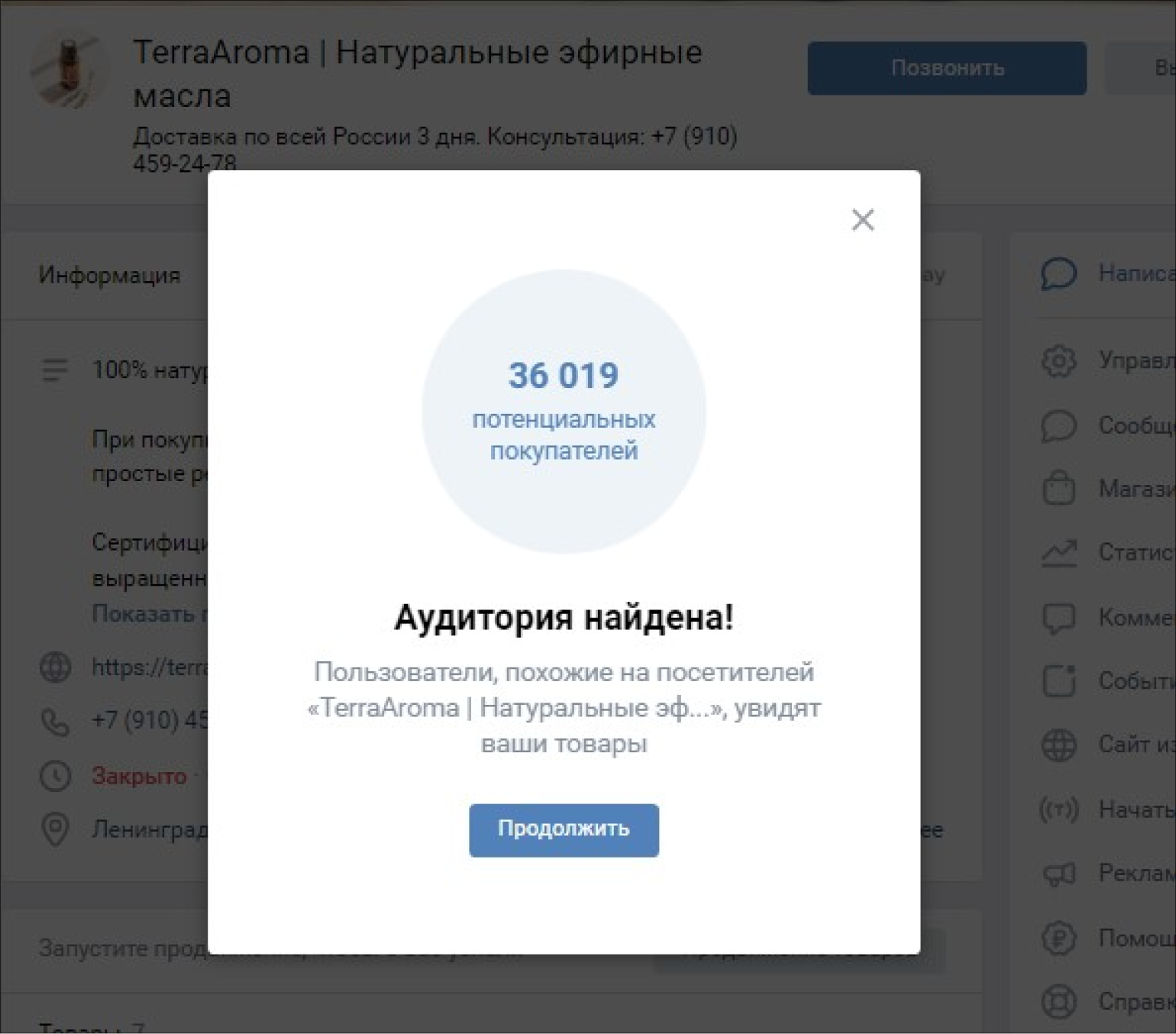
Скриншот: «ВКонтакте» / Skillbox Media
Далее можно придумать текст для двух объявлений:
- для новой аудитории;
- для тех, кто уже интересовался вашими товарами.
Вы можете выбрать геолокацию пользователей и добавить подборки товаров для рекламы.
Пользователи, которые уже заходили на вашу страницу, увидят пост с товарами, которые их интересовали, — ретаргетинг на «тёплую» аудиторию также работает автоматически.
Остаётся настроить расходы. Выберите, сколько денег вы готовы тратить на рекламу ежедневно. Платформа подсчитает примерное количество людей, которым покажет ваши объявления в течение недели за эту сумму.
Выберите рекламный кабинет, из которого будут списываться деньги, и не забудьте пополнить счёт:
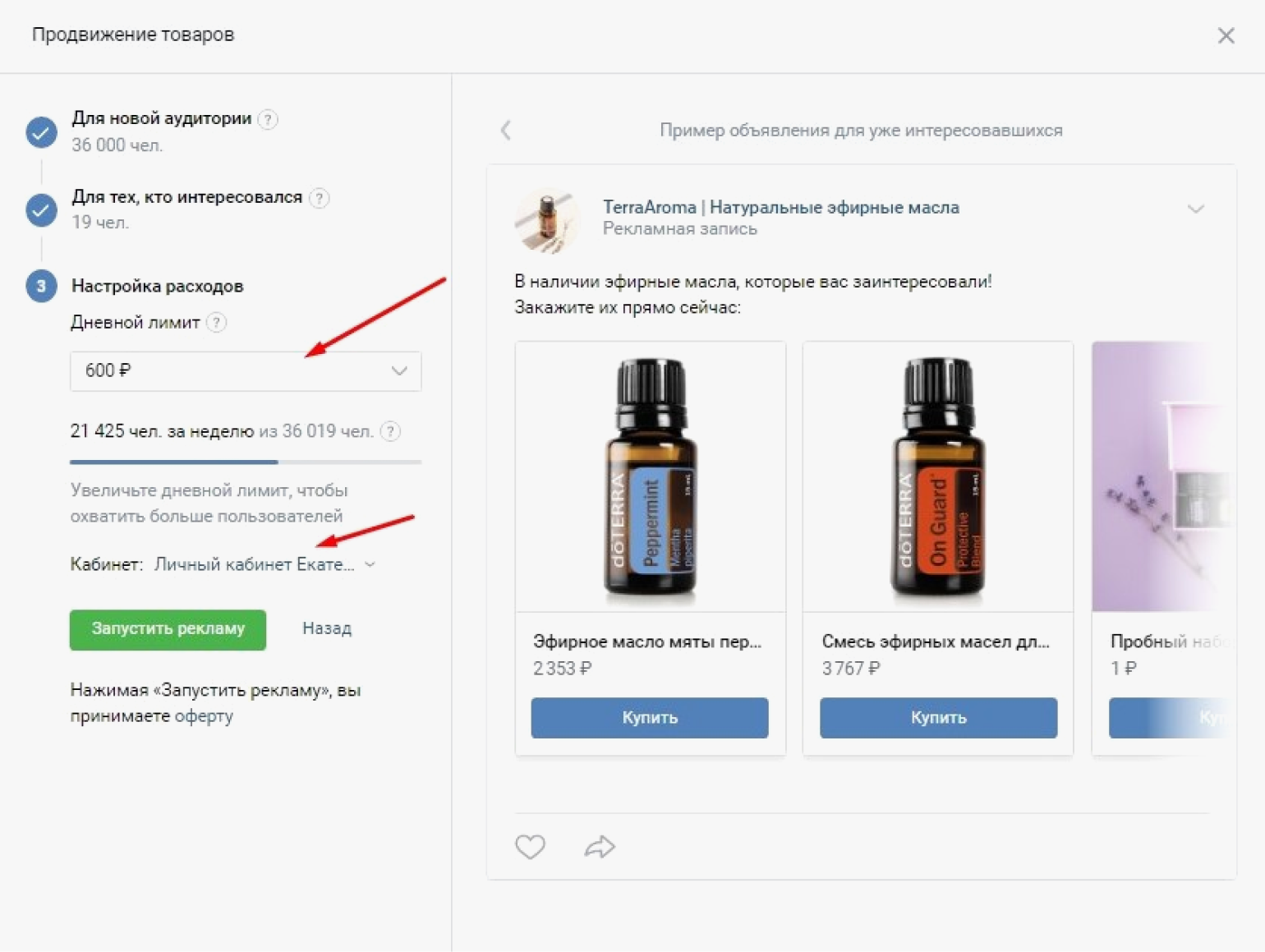
Скриншот: «ВКонтакте» / Skillbox Media
Чтобы посмотреть статистику продвижения или пополнить счёт, выберите в меню слева пункт «Реклама»:
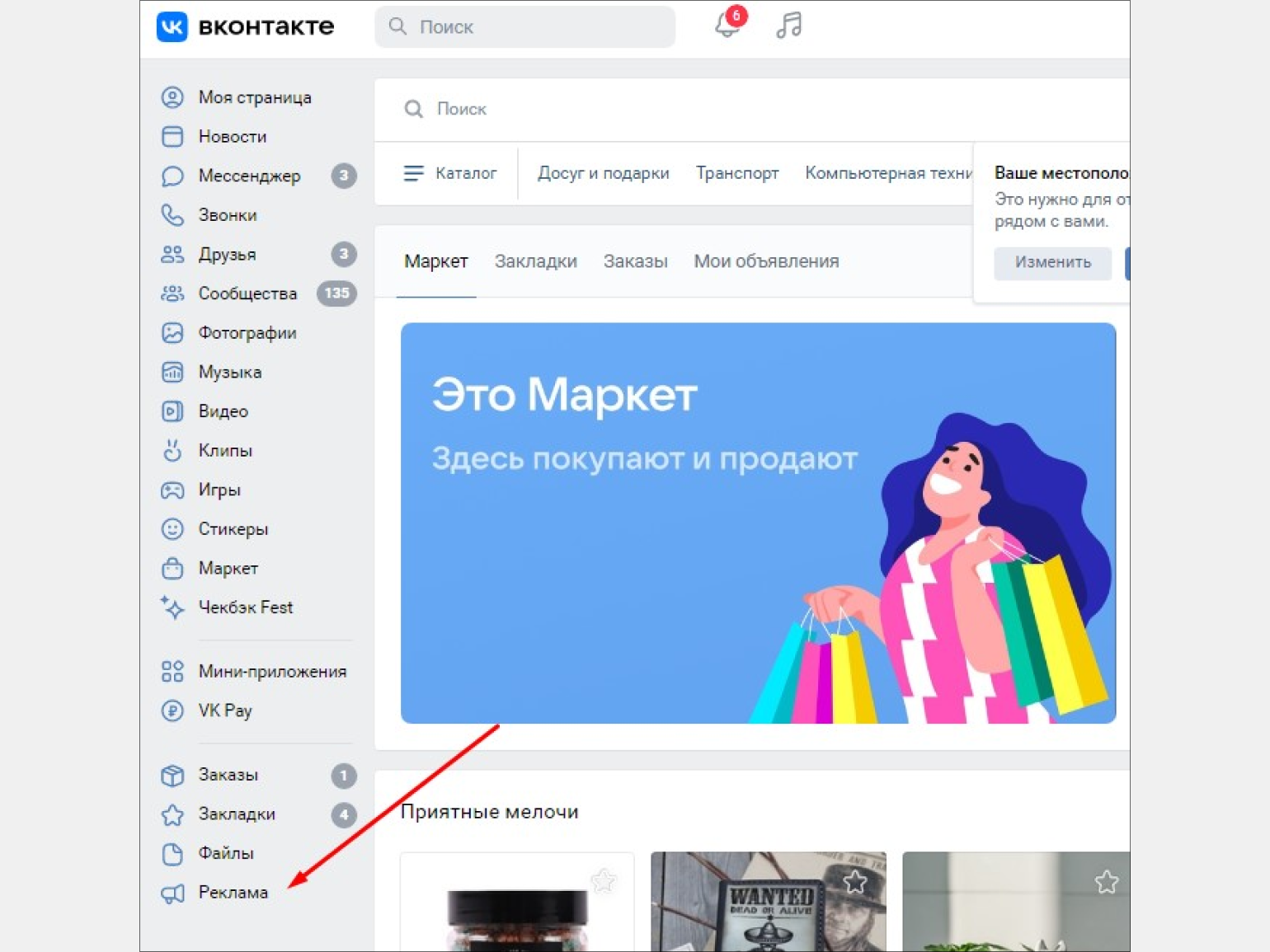
Скриншот: «ВКонтакте» / Skillbox Media
Пополните счёт в разделе «Бюджет». Это можно сделать через личную банковскую карту или расчётный счёт юридического лица. Учтите, что способ пополнения можно выбрать один раз. Позже поменять его нельзя — придётся создавать новый рекламный кабинет.
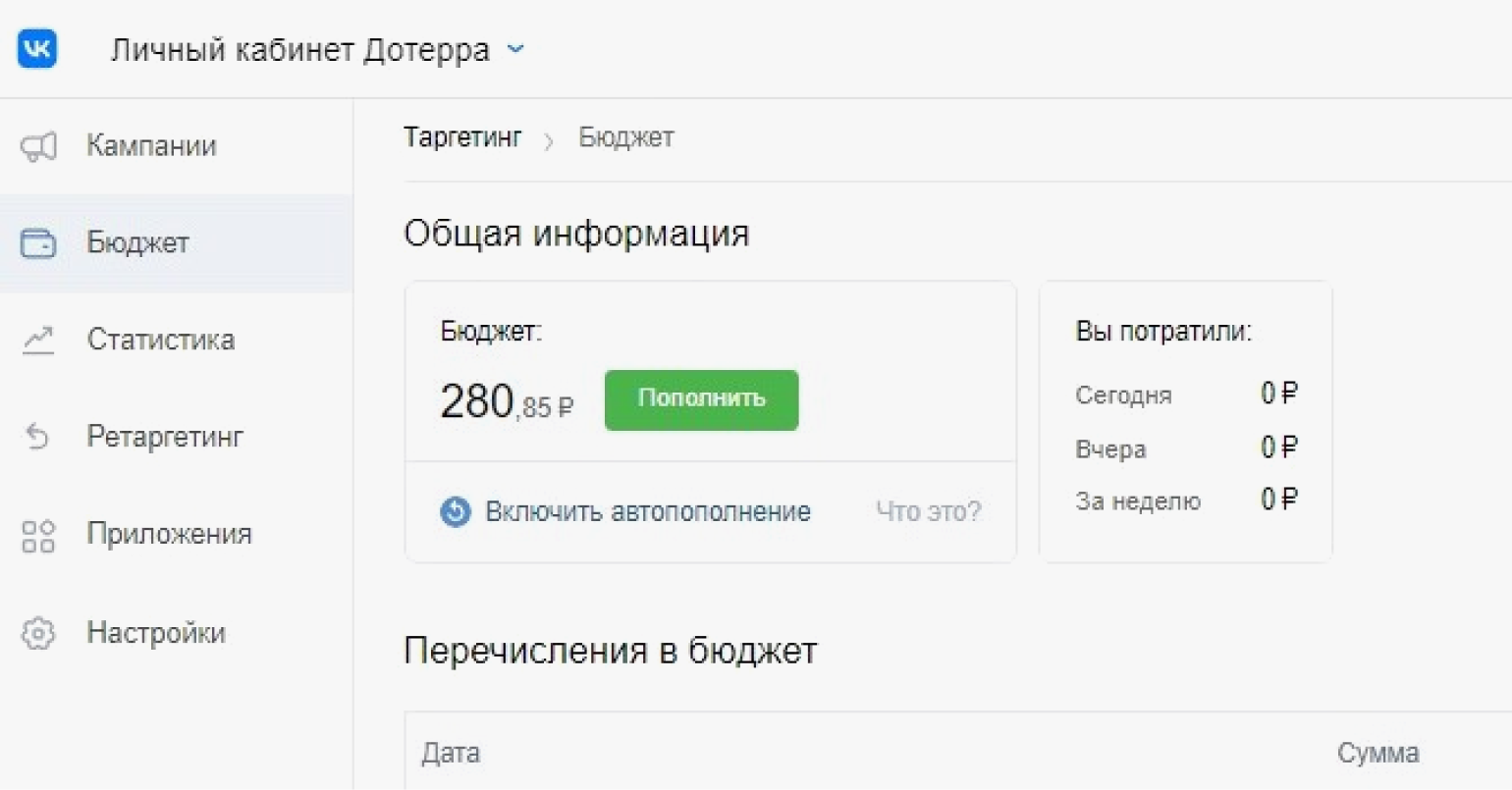
Скриншот: «ВКонтакте» / Skillbox Media
Чтобы число покупателей росло и реклама окупалась, важно грамотно оформить страницу магазина.
- Составьте SEO-оптимизированное название и описание. Публичные страницы «ВКонтакте» ранжируются в поисковых системах, а значит, у вашего магазина есть возможность попасть в топ выдачи «Яндекса».
- Обратите внимание на детали, которые посетитель увидит первыми: обложка, название и аватар должны показать, что вы продаёте, и отразить географию продаж.
- В статусе пропишите контактные данные, по которым с вами можно быстро связаться. Это может быть телефон и, например, адрес офиса.
- В описании укажите главные преимущества вашего магазина. Это может быть, например, бесплатная доставка, широкая география присутствия, особенности производства: натуральные материалы, пометка «не тестируется на животных» — 3–5 пунктов, наиболее важных для вашей аудитории.
18 курсов по маркетингу за 0 ₽
Курсы и для новичков, и для профессионалов. Пробуйте разные профессии на практике, ищите дело по душе и сразу зарабатывайте на новых знаниях.
Подробнее →

Попробуйте 4 профессии в интернет-маркетинге на практике ➞
На бесплатном мини-курсе. Вы исследуете ЦА, создадите сайт, оформите социальные сети, напишете продающие тексты и настроите рекламу. Пройдите курс и решите, что вам по душе.
Смотреть программу
Как создать интернет-магазин во ВКонтакте: пошаговая инструкция
Вы знали, что ВКонтакте уже давно — не просто социальная сеть, а одна из крупнейших торговых площадок с более чем 1 500 000 продавцов?
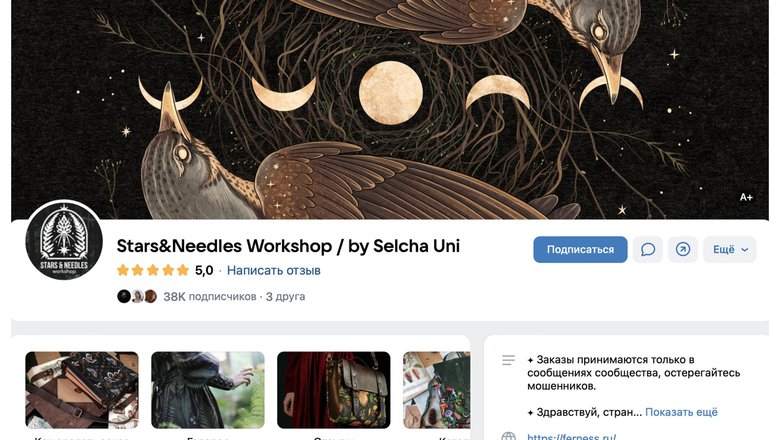
Вы можете бесплатно создать полноценный интернет-магазин прямо в сообществе: размещать товары и услуги, принимать заказы и оплату, общаться с покупателями — и все это в одном месте. Запуск займет буквально один вечер, а доступ к огромной аудитории останется насовсем.
В этой статье мы разберемся:
-
как оформить сообщество.
-
как добавить товары.
-
как настроить оплату и доставку.
-
какие инструменты продвижения использовать, чтобы увеличить продажи.
Также мы собрали практические советы на каждом этапе, которые помогут избежать распространённых ошибок и упростить вам задачу.
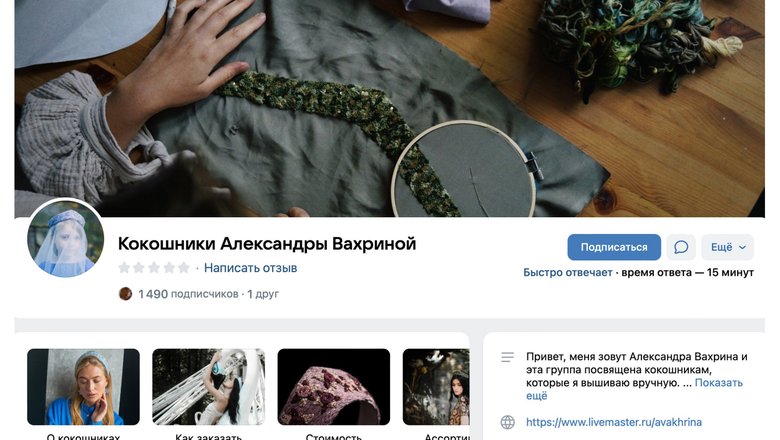
Как создать магазин в ВК: пошаговая инструкция
Расписали конкретные шаги для быстрого запуска вашего онлайн-магазина:
Шаг 1: Создайте сообщество:
-
Выберите цель «Развивать бизнес» при создании.
-
Если сообщество уже есть, добавьте раздел «Товары» в настройках.
Шаг 2: Настройте основные параметры:
-
Описание: Создайте привлекательное и информативное описание магазина.
-
Обложка: Загрузите качественные изображения, которые будут привлекать внимание.
-
Адрес и контакты: Укажите актуальную информацию для связи с клиентами.
-
Кнопка призыва к действию (CTA): Настройте кнопку, которая будет мотивировать пользователей к покупке.
Совет: Используйте яркие и качественные изображения для обложки, чтобы сразу привлечь внимание посетителей. Для CTA подойдут емкие и конкретные формулировки, например: «Купить», «Оформить заказ» или «Перейти к покупке».
Шаг 3: Добавьте товары. Это можно сделать двумя способами:
-
Заполните информацию о товаре: название, описание, фотографии, цену и количество.
-
Укажите габариты и массу для корректного расчета доставки.
-
Если у вас большой ассортимент товаров, то удобнее и быстрее добавлять их с помощью импорта YML — файл разметки, который содержит данные о вашем ассортименте. Просто зайдите в блок с товарами нажмите «Добавить» и выберите «Импортировать из файла».
Совет: Используйте качественные фотографии продукта с нескольких ракурсов или планов, не скупитесь на подробные описания — это увеличит шансы на продажу.
Шаг 4: Поиск первых клиентов
Ваш онлайн-магазин готов, но как сделать так, чтобы как можно больше людей узнали о нем? Самое время запустить рекламу.
Совет: Всем новым пользователям VK Рекламы сейчас дарят до 10 000 рублей на первое промо. Для этого нужно зарегистрироваться в рекламном кабинете и пополнить его на любую комфортную сумму. Например: вы вносите 2000 рублей и получаете столько же сверху.
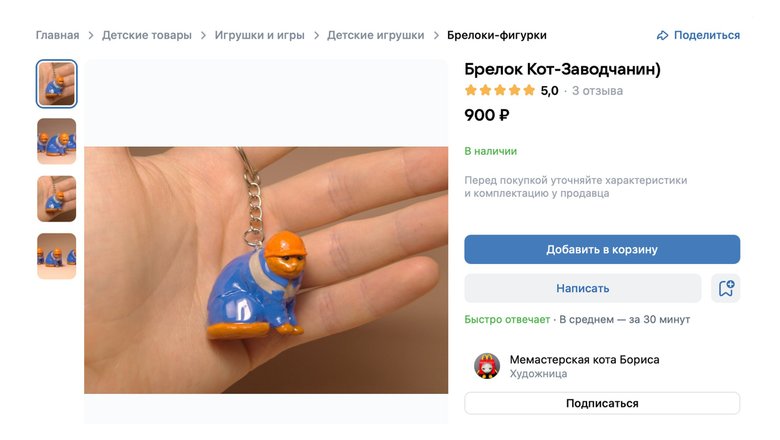
Готово — теперь все в ваших руках!
Запустить магазин ВКонтакте просто, но успех зависит от вашей активности и желания развивать проект. Регулярно обновляйте контент, поддерживайте связь с аудиторией, тестируйте рекламные инструменты — и вы увидите, как магазин начнет приносить первые заказы.
Главное — не бояться пробовать и постоянно улучшать процесс. Начните сегодня — и уже завтра у вас появяться первые покупатели!

ВКонтакте переживает взрывной рост новых пользователей, среди которых немалая доля перешла из других соцсетей не столько за развлечением, сколько за прибылью. На 18 марта более 300 тысяч предпринимателей начали использовать возможности ВКонтакте для бизнеса — так сообщает пресс-служба VK.
А вот самые популярные категории товаров и услуг, которыми сейчас интересуются пользователи ВКонтакте:
- красота и здоровье;
- досуг и подарки;
- одежда и обувь;
- товары для детей;
- товары для дома и дачи.
Интернет-магазин в ВКонтакте — простой и бесплатный способ получить доступ к многомиллионной аудитории этой соцсети. Мы покажем, как быстро создать интернет-магазин, настроить его и начать получать первые заказы.
Как создать сообщество для интернет-магазина
Как настроить интернет-магазин в ВК
Добавление информации о магазине, условиях оплаты и доставки
Настройка «красивого» URL группы магазина
Добавление обложки сообщества
Подключение функции «Сообщения» и настройка виджета ВК
Настройка кнопки действия
Как добавлять и редактировать товары в интернет-магазине в ВК
Добавление товаров в каталог вручную
Автоматическая загрузка товаров в магазин ВК
Обработка заказов
Настройка приема оплаты в магазине ВК
Дополнительные возможности для ecommerce в ВКонтакте
Запустили интернет-магазин в ВК — что дальше?
Как создать сообщество для интернет-магазина
Для создания интернет-магазина в ВКонтакте определитесь с типом сообщества. Доступно два варианта: группа и паблик.
Отличия между группой и пабликом:
- Расположение разделов. В паблике разделы «Обсуждения», «Фотографии», «Видеоролики» видны не сразу — надо проскроллить страницу, чтобы их увидеть. В группе эти разделы находятся над лентой — такой интерфейс лучше подходит для интернет-магазина.
- Приватность. Группа может быть открытой, закрытой и приватной. Вступить в закрытую группу можно, если администратор принял вашу заявку. В пабликах настройки приватности недоступны.
- Способы раскрутки. В группах есть функция «Пригласить друзей». Она позволяет участнику группы пригласить в нее своих друзей. Ограничение — не более 40 человек в сутки. Этот метод продвижения удобен для интернет-магазинов. В пабликах такая функция недоступна.
Как видите, для интернет-магазина во ВКонтакте больше подходит именно группа. Для ее создания в личном кабинете в главном меню слева выберите «Сообщества». В открывшемся окне кликните «Создать сообщество».
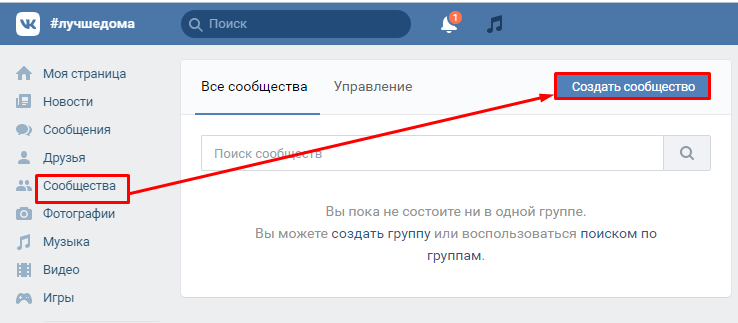
Из предложенных вариантов выберите «Бизнес».
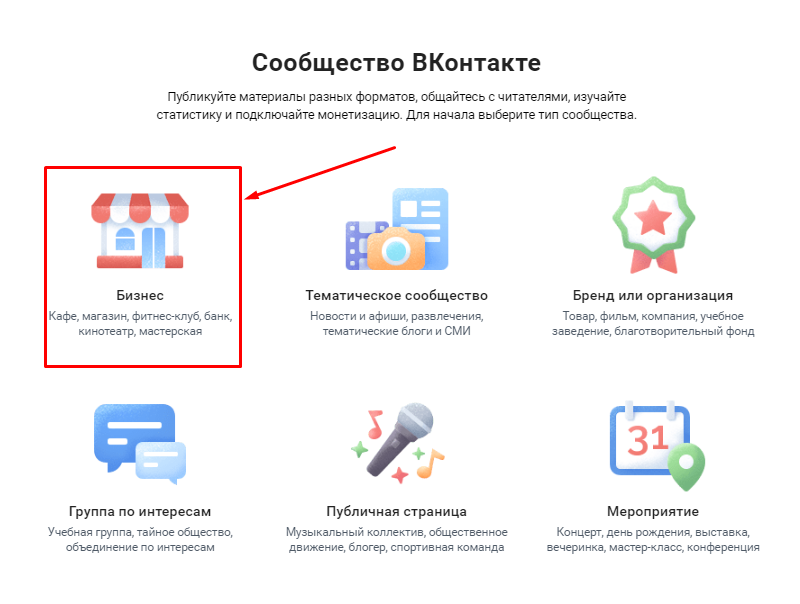
Назовите сообщество и выберите из списка подходящую тематику. Для интернет-магазина семян подходит тематика «Товары для дачи, огорода». Если у вас есть сайт, укажите его адрес.
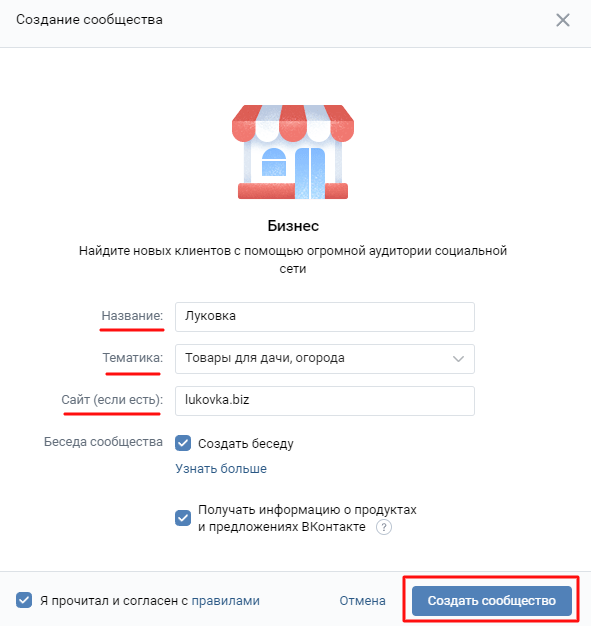
При создании бизнес-сообщества активируйте опцию «Создать беседу» — она доступна группам, где меньше 500 000 подписчиков. Можно создать до 20-ти бесед, в которых участники смогут задавать вопросы администраторам или общаться между собой.
Нажмите на кнопку «Создать сообщество» — интернет-магазин в сообществе создан.

ВК предлагает заполнить базовые настройки за несколько шагов, используя подсказки, или настроить всё самостоятельно:
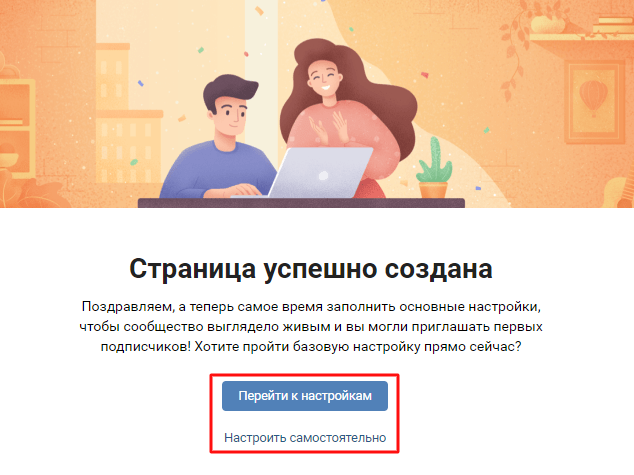
Вот как выглядит первый шаг:
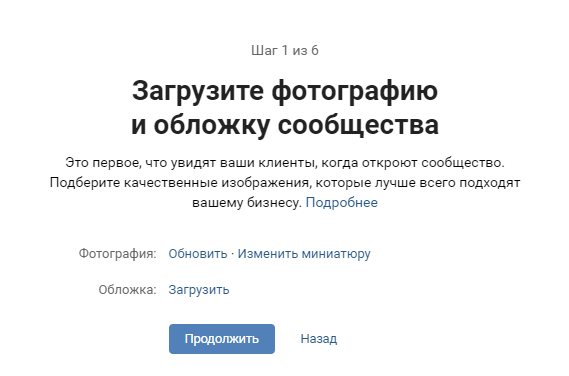
Пошаговая настройка экономит время — не нужно разбираться в интерфейсе и всегда есть ссылка на нужный раздел справки или гайд.
Покажем, как настроить сообщество самостоятельно. Здесь ВК тоже не оставит вас наедине с пустой страницей — на стене есть чек-лист с рекомендациями по оформлению сообщества:
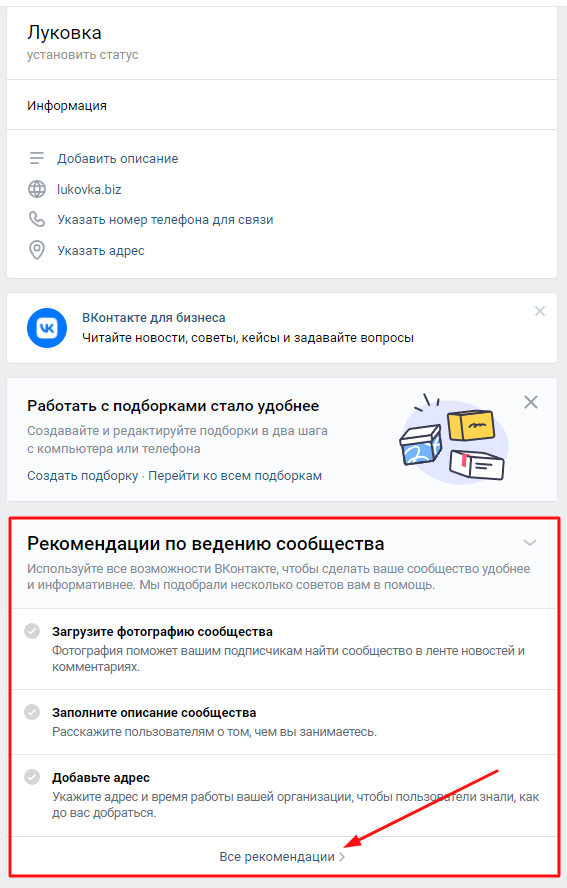
В сообществе выполните такие действия:
1. Добавьте фотографию. Выберите фотографию, которая лучше всего отражает товарный ассортимент интернет-магазина.
2. Заполните информацию о магазине. Кратко опишите свою деятельность, укажите сайт, номер телефона, часы работы магазина. Для отображения магазина на Яндекс.Картах добавьте адрес магазина (город, улицу и станцию метро).
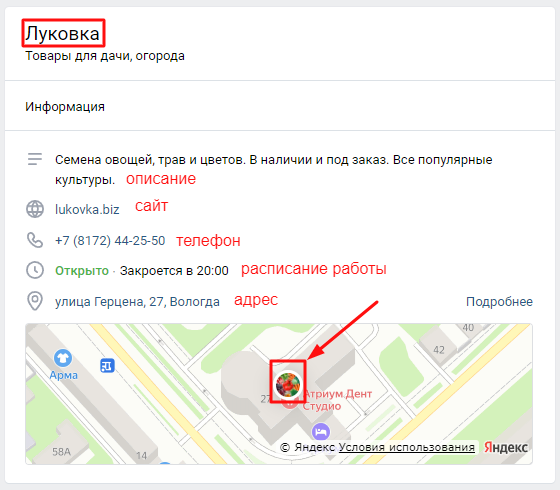
Подробно о других настройках интернет-магазина во ВКонтакте расскажем ниже.
Попробуйте модуль PromoPult для таргетированной рекламы: ВКонтакте и myTarget в одном кабинете, минимальные бюджеты, автоматизированное создание креативов, автоматическое управление ставками, 0% комиссии, удобный и гибкий подбор таргетингов. Готовая кампания с креативами за 10-15 минут.
Как настроить интернет-магазин в ВК
Добавление информации о магазине, условиях оплаты и доставки
Предоставьте своим пользователям подробную информацию о правилах покупки. Расскажите об условиях оплаты и доставки.
Как это сделать
Кликните в правом меню на пункт «Управление».
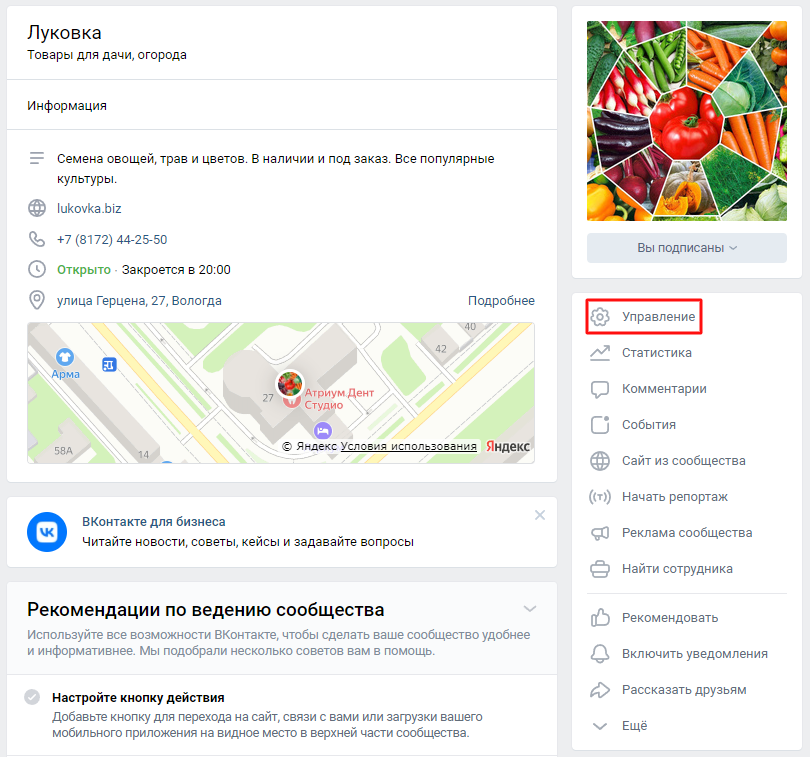
Выберите «Разделы» и найдите пункт «Товары». По умолчанию этот пункт отключен, активируйте его, выбрав базовые или расширенные настройки. После этого действия у вас появится возможность добавлять в интернет-магазин товары.
После того как в пункте «Товары» выберете «Базовые», раскроются настройки магазина (про расширенные настройки расскажем ниже).
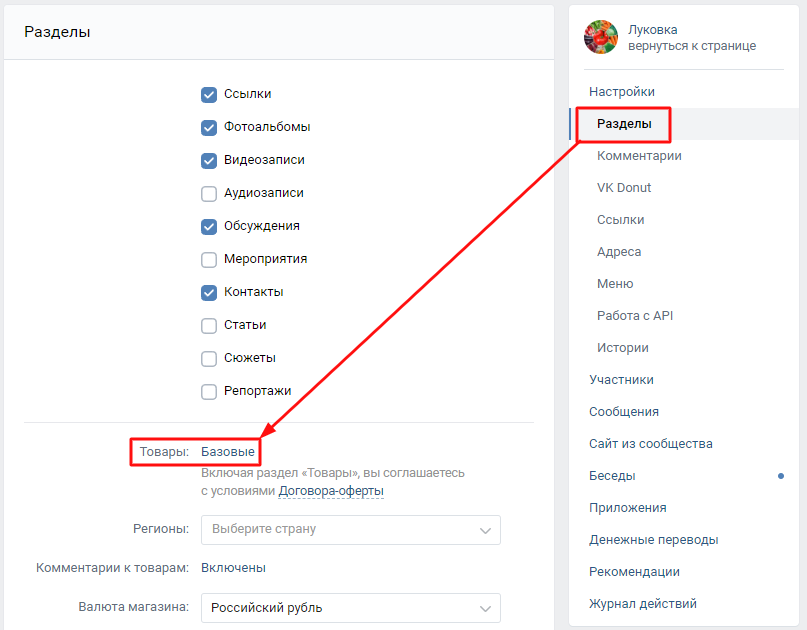
В настройках товаров:
- Укажите страну и регион, в которых работает ваш интернет-магазин.
- Включите комментарии к товарам. Пользователи смогут делиться впечатлением о полученном товаре, рекомендовать его другим покупателям.
- Укажите валюту магазина. Цену можно указывать в рублях, белорусских рублях, долларах США, евро, тенге и гривнах.
- Оставьте контакт для связи. Если пользователь нажмет кнопку «Написать продавцу», то в карточке товара будет открываться переписка с этим человеком.
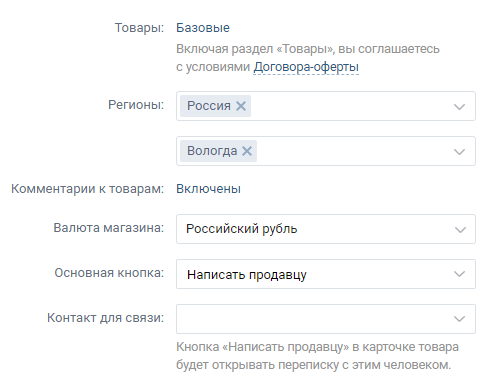
Обратите внимание на пункт «Дополнительная кнопка» — в нем можно выбрать ссылку на товар или опцию «Позвонить по телефону». Последняя появилась в ВК совсем недавно, в марте этого года.
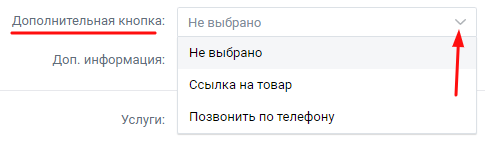
Кнопка появится в карточке товара и позволит оперативно обрабатывать заявки покупателей:
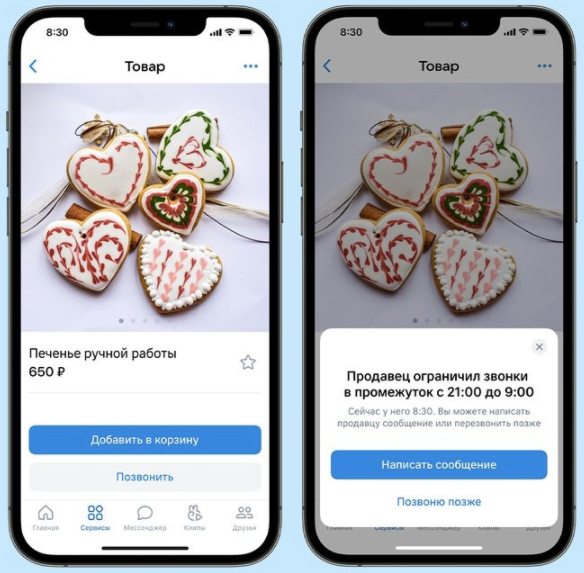
Если выберете вариант «Ссылка на товар», можно выбрать текст на кнопке:
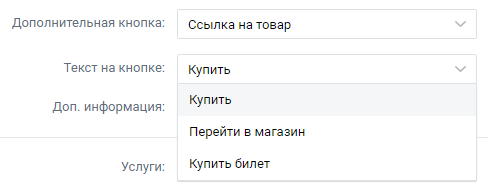
Пункт «Доп. информация» по умолчанию отключен. Включите его кликом по ссылке «Редактировать»:

Затем в соответствующих полях напишите подробности о своем интернет-магазине, опишите условия оплаты, доставки и возврата.
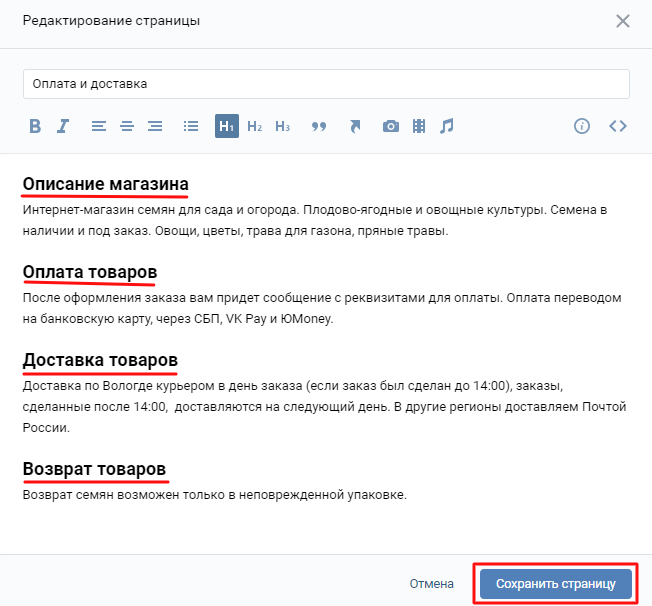
Настройте доступ к странице. Для этого кликните на ссылку «Доступ к странице» в нижнем левом углу. Укажите, кто может просматривать эту страницу (все пользователи, только участники сообщества, только редакторы и администраторы). Установите, кто может вносить изменения в эту страницу. Сохраните изменения.
Убедитесь, что в настройках включены уведомления о новых заказах. Укажите того, кто будет получать уведомления.
Мы показали настройку для интернет-магазина в базовом режиме. В нем вы сможете оформить витрину и карточки товаров, но оплатить заказ прямо в соцсети будет нельзя.
Рекомендуем настроить расширенный режим работы, в нем есть следующие преимущества:
- корзина;
- оформление и оплата заказа внутри ВК;
- организация доставки службами Boxberry и СДЭК;
- решения по автоматизации (интеграция с CRM, программами складского учета и др.).
После подключения расширенного режима в меню станет доступен раздел «Магазин»:
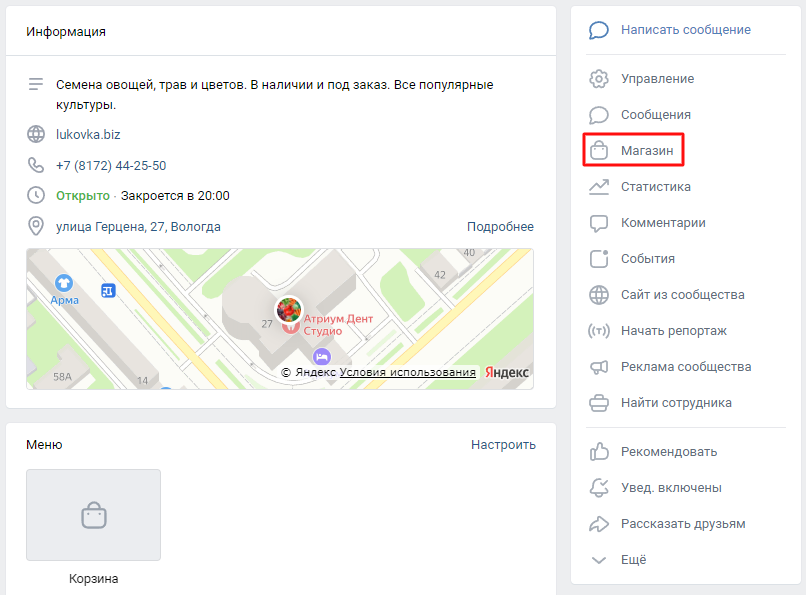
В нем вы сможете управлять статусами заказов, добавлять, удалять и редактировать товары, создавать подборки (аналог категорий товаров на сайте интернет-магазина), подключить оплату через VK Pay или онлайн-кассу, настроить уведомления о заказах.
Настройка «красивого» URL группы магазина
Каждая личная страница или сообщество получает свой уникальный id из 9 цифр, который идет после https://vk.com/. Например, интернет-магазин семян получил адрес https://vk.com/public211965166.
Такой адрес сложно запомнить пользователям, потому что он не вызывает каких-либо ассоциаций. Но его можно изменить на буквенный — https://vk.com/semena_dacha.
Как это сделать:
В правом меню под аватаркой выберите «Управление».
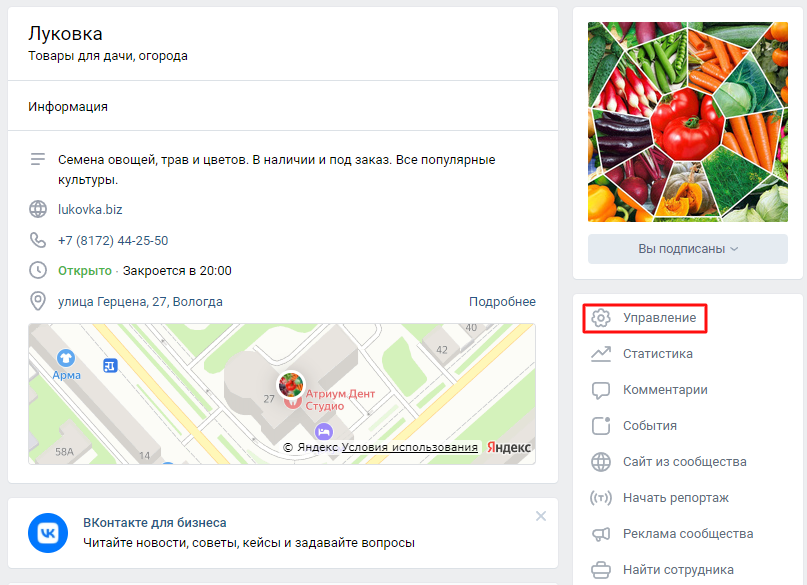
Найдите в настройках в блоке «Основная информация» пункт «Адрес страницы». Там указан присвоенный по умолчанию адрес.
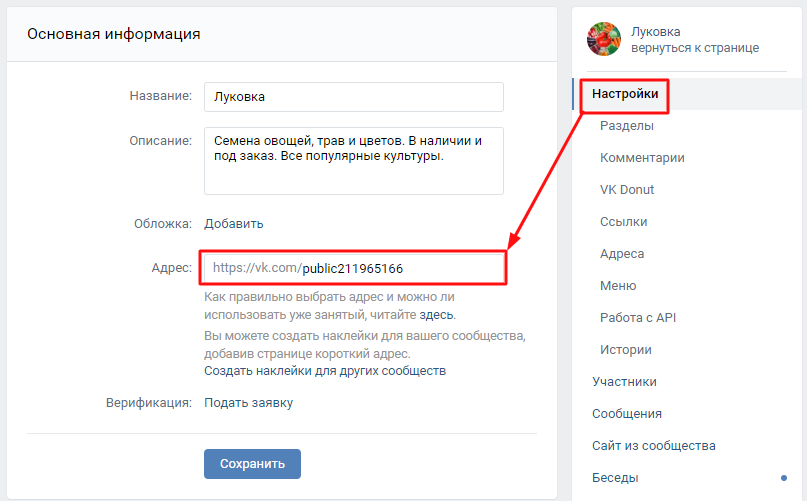
В строке «Адрес страницы» укажите новый адрес.
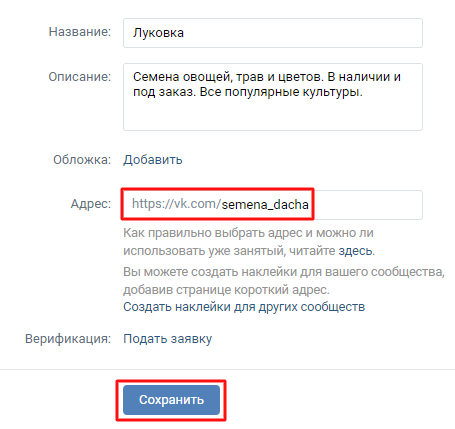
Кликните «Сохранить» — в поисковой строке появится новый адрес.
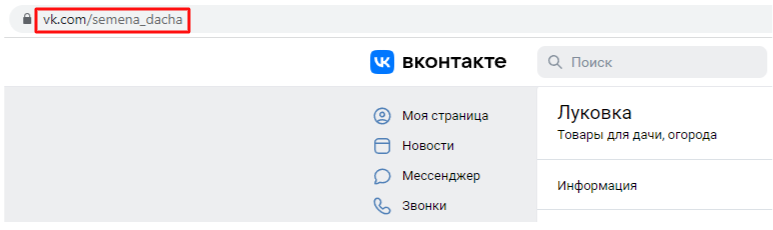
Добавление обложки сообщества
Обложка — первое, что видит пользователь, когда заходит в группу. Добавить ее можно в том же окне настроек, где менялся адрес.
Как это сделать:
Выберите в меню, которое находится под аватаркой, раздел «Управление». В блоке «Основная информация» найдите пункт «Обложка сообщества». Нажмите «Добавить».
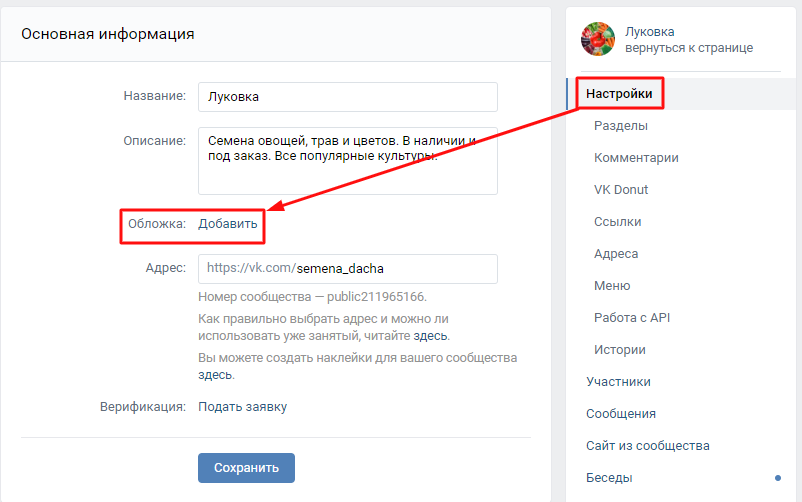
Выберите способ добавления обложки:
- Главная обложка. Можно добавить одно изображение в формате JPG, GIF или PNG. Рекомендованный размер — 1590×530.
- Живая обложка. Можно добавить до 5 видео или изображений. Требования к видео: длительность не более 30 секунд; размер файла до 20 Мб, видеокодек H.264, аудиокодек AAC. Требования к изображению: размер — 1080×1920; формат — JPG, GIF или PNG.
Если у вас есть подходящая картинка для обложки, но она не соответствует требованиям ВК, воспользуйтесь сервисом Canva (вот гайд). Загрузите картинку, растяните изображение до нужного размера и скачайте в подходящем формате.
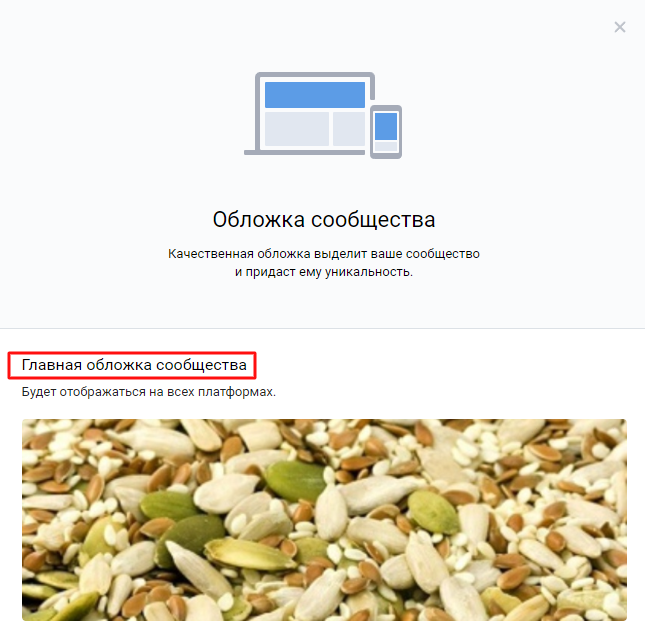
Сохраните изменения и на главной странице сообщества вверху появится выбранная обложка.
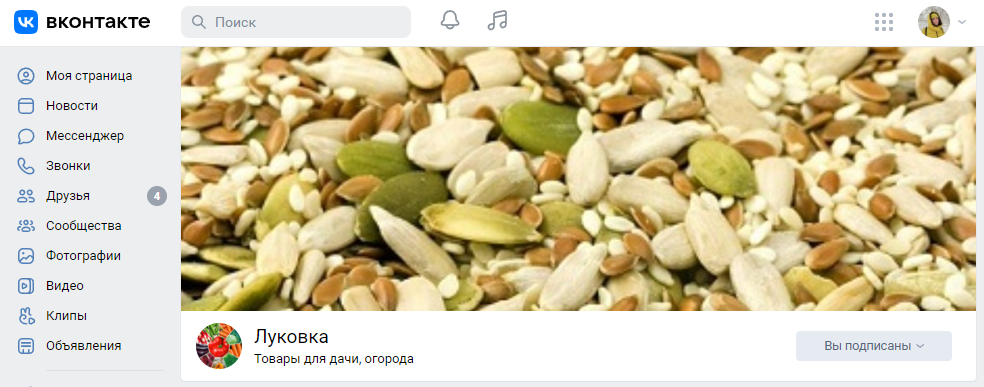
Подключение функции «Сообщения» и настройка виджета ВК
Функция «Сообщения» позволяет переписываться с пользователями от лица сообщества. По умолчанию эта функция отключена.
Как настроить функцию:
В правом меню выберите «Управление» — «Сообщения». Напротив пункта «Сообщения сообщества» кликните «Отключены» и выберите «Включены».
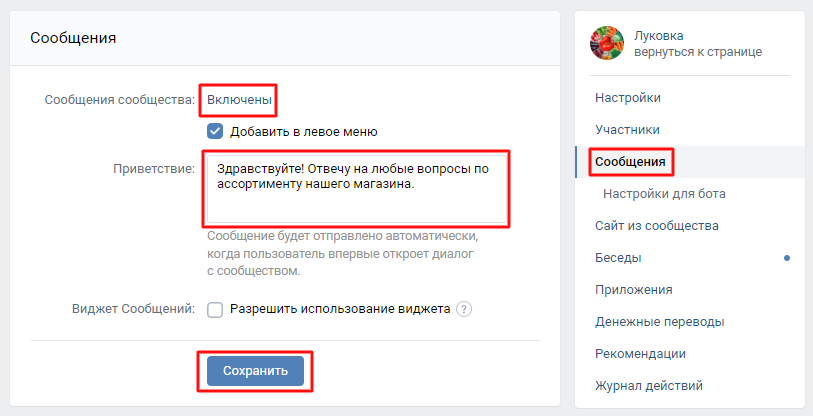
Напишите приветствие и сохраните изменения.
Как настроить виджет
В блоке «Сообщения» вы можете подключить виджет ВКонтакте к своему сайту. Для этого установите галочку напротив пункта «Разрешить использование виджета». Используйте виджет для быстрой связи с пользователями ВКонтакте на вашем сайте.
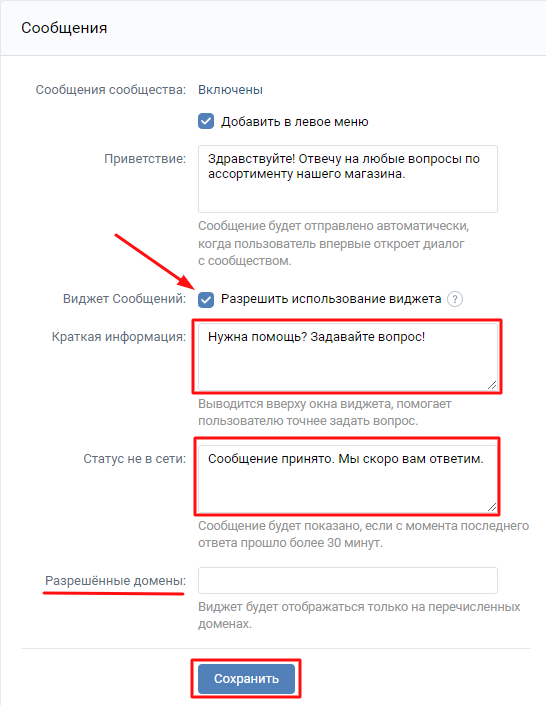
В открывшемся меню укажите:
- фразу, которая будет выводиться вверху окна виджета и помогать пользователю сформулировать вопрос;
- статус, который будет показываться пользователю, если с момента последнего ответа прошло более 30 минут;
- домены, в которых будет показываться виджет.
После настройки сохраните изменения.
Настройка кнопки действия
Кнопка действия помогает пользователям сообщества выполнить целевой действие — позвонить, написать на почту, открыть приложение и т. д.
Как настроить кнопку:
В правом меню кликните «Управление». В настройках выберите пункт «Кнопка действия».
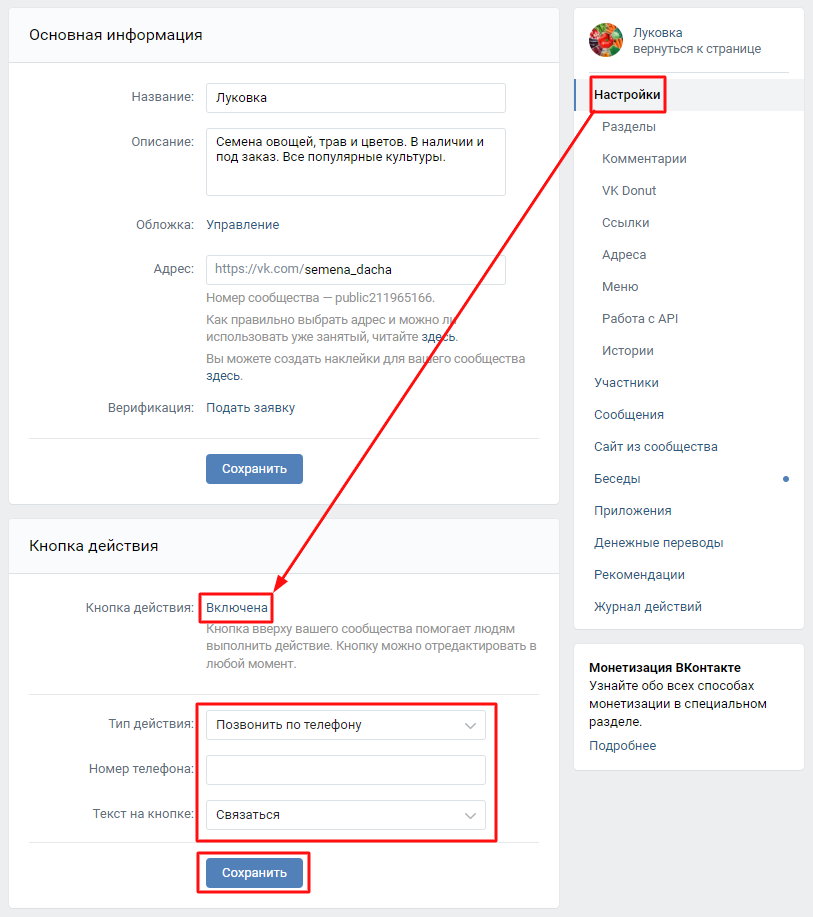
По умолчанию в настройках эта кнопка выключена. Включите ее и выберите:
- Тип действия. Укажите один из доступных вариантов: написать на почту, позвонить по телефону, позвонить в ВК, открыть сайт, открыть мобильное приложение, открыть приложение сообщества.
- Контактные данные. В зависимости от установленного типа действия внесите такую информацию: номер телефона, адрес сайта, контактное лицо и т. д.
- Название кнопки. Выберите один из доступных вариантов: связаться, позвонить, написать, перейти, задать вопрос и др.
Для интернет-магазина семян подойдет тип действия «Написать на почту» — кнопка действия получила название «Написать».
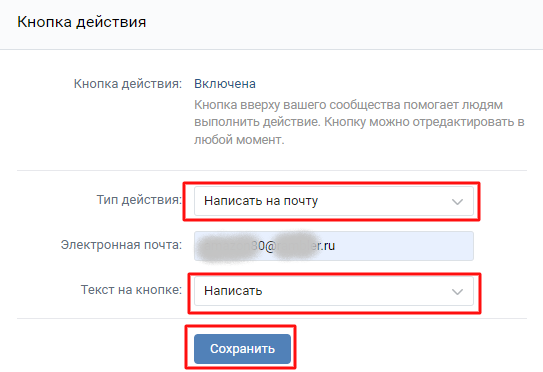
Сохраните изменения — внизу под обложкой сообщества появится кнопка «Написать».
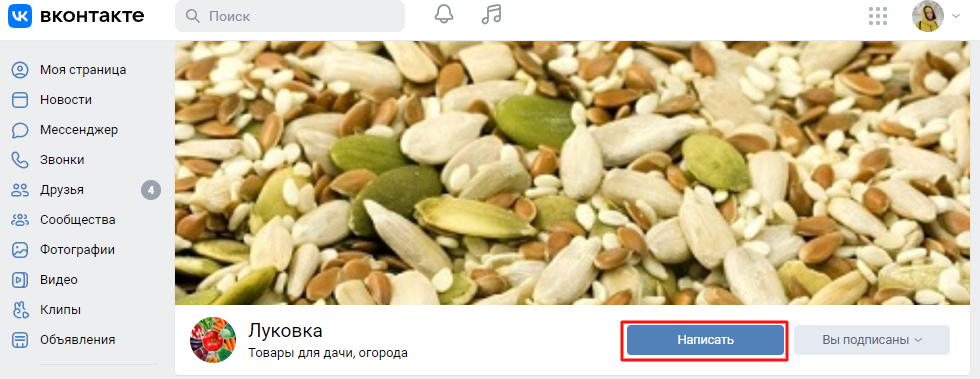
С помощью кнопки действия пользователи могут быстро связаться с администратором интернет-магазина и подробнее узнать о товаре, оговорить сроки доставки и т. д.
Как добавлять и редактировать товары в интернет-магазине в ВК
Добавление товаров в каталог вручную
После выполнения всех перечисленных выше настроек добавьте свой первый товар в каталог интернет-магазина.
Как это сделать:
Кликните по кнопке «Добавить товар». Она располагается сразу под основными сведениями об интернет-магазине на главной странице сообщества.
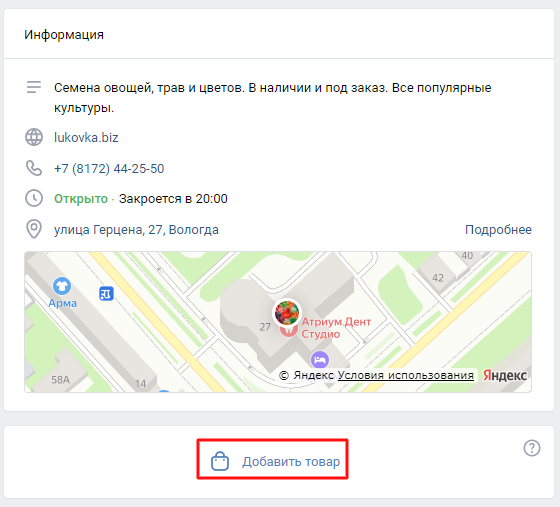
Заполните карточку товара:
- Категория товара. Выберите из предложенного списка категорию. В примере — Дом и дача.
- Название товара. Используйте то название, которое у вас указано на сайте или в других соцсетях. Так пользователю будет легче сориентироваться в ассортименте, если он попал на вашу страницу во ВКонтакте из других соцсетей или с сайта.
- Описание товара. Кратко укажите основные характеристики: материал изготовления, предназначение, размеры, вес и другие, важные для покупателя.
- Фотографии. Всего можно загрузить 5 изображений одного товара в формате JPG, GIF или PNG. Добавленные фотографии будут отображаться в каталоге товара и их увидят все пользователи. Первое загруженное изображение будет показываться как обложка.
- Стоимость. Укажите стоимость единицы товара в рублях. Если цена снижена, добавьте старую цену. Тогда пользователь увидит, что в вашем магазине действуют скидки.
- Габариты и масса. Укажите ширину, глубину и высоту товара, а также его вес в граммах. Эта информация нужна для расчета стоимости доставки.
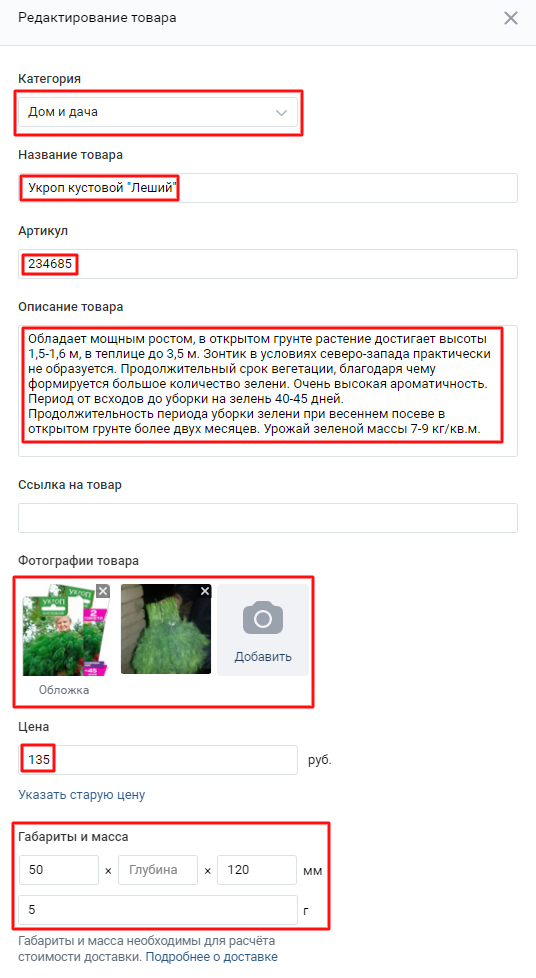
Для добавления следующих товаров в базовом режиме кликните по ссылке «Товары» на главной странице сообщества:
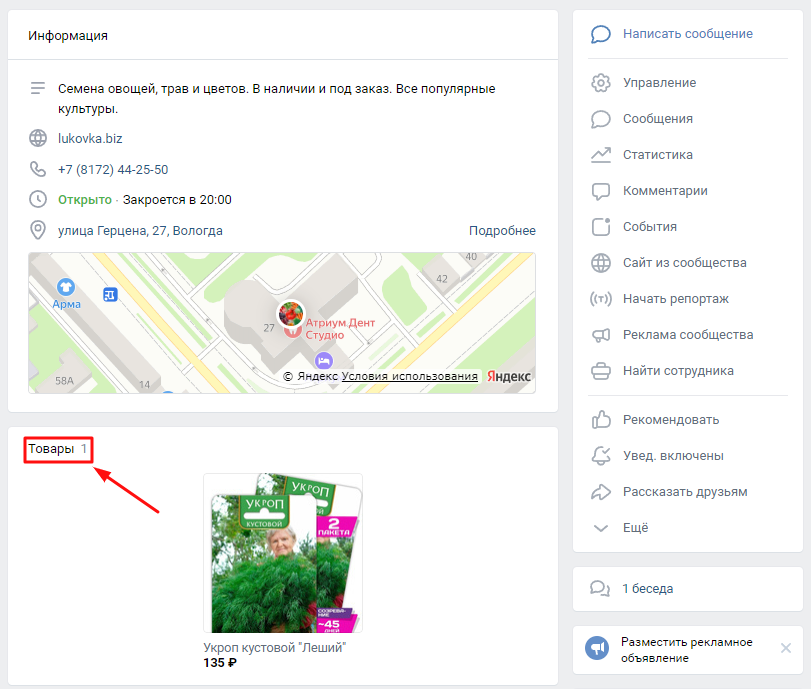
Справа на открывшейся странице кликните «Добавить товар».
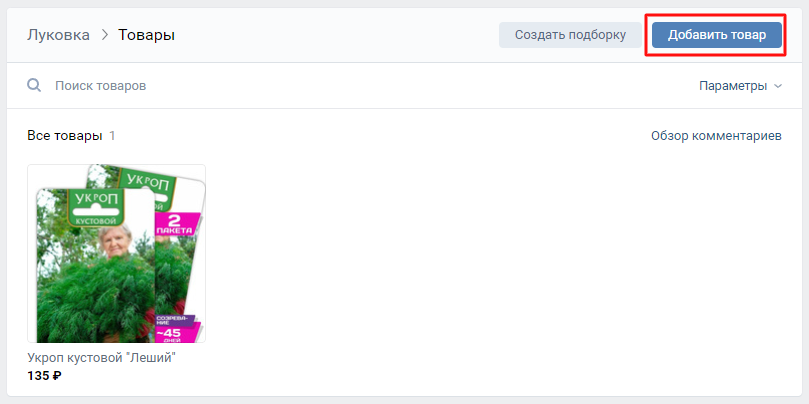
После добавления товара нажмите «Создать товар». В каталоге появится новый товар.
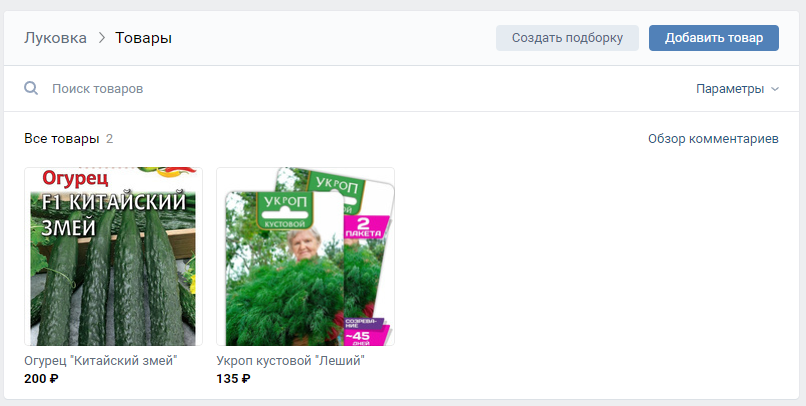
В расширенном режиме товары добавляются через раздел «Магазин»:
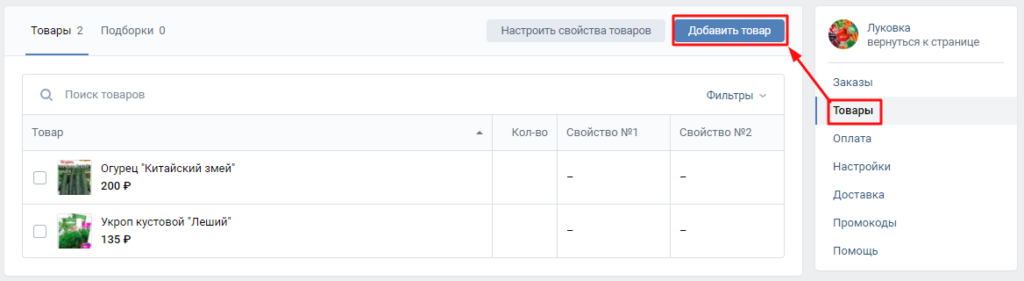
В каталоге вы можете добавить свойства товаров. Для этого нажмите «Настроить свойства товаров» на панели управления. Эта настройка позволяет указать размеры одежды, обуви или другие характеристики товара.

Например, интернет-магазин предлагает семена разных культур, а важной для потребителей характеристикой является возможность выращивания некоторых из них на балконе:
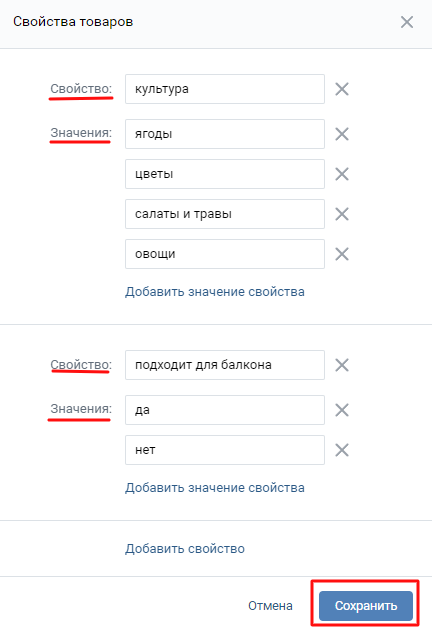
Всего можно создать до 40 свойств, но присвоить одному товару получится только два из них.
Чтобы добавить свойство товару, кликните на иконку «Управление вариантами»:
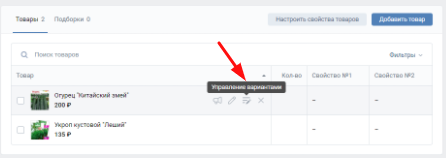
После выбора свойств они появятся в таблице:
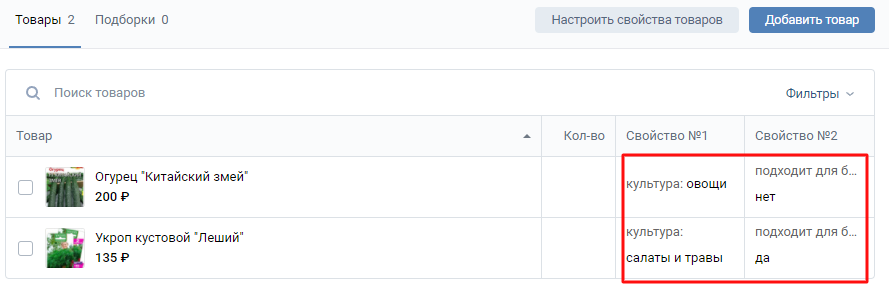
Автоматическая загрузка товаров в магазин ВК
Если у вас интернет-магазин с широким ассортиментом, то ручной перенос товаров в магазин ВКонтакте займет много времени. ВК не имеет функционала для импорта товаров. Но это можно сделать с помощью готовых решений.
Способы импорта товаров в магазин в ВКонтакте:
- Интеграция с CMS. Например, готовые решения есть у Ecwid, 1С–Битрикс, МойСклад, InSales.
- Плагины для CMS. ZoomKit позволяет загрузить товары в ВКонтакте через фиды данных Яндекс.Маркета, Недвижимости и Auto.ru. Для сайтов на WordPress есть свои плагины (например, бесплатный VKMarket for WooCommerce). Плагин Shopaholic for VK Goods — для October CMS.
- Облачные сервисы. iBurattino, Cloudparser.ru и др.
- Методы API для загрузки товаров и управления магазином.
Подробно о возможностях автоматизации интернет-магазина в ВК читайте здесь.
Если использовать готовые решения, то импорт товаров выглядит довольно просто. Например, для выгрузки товаров из интернет-магазина на CMS Ecwid нужно:
- перейти в панель управления CMS и выбрать «Продвижение» — «Товары ВКонтакте» — «Опубликовать товары ВКонтакте»;
- указать страницу, на которую надо выгрузить товар, и категорию магазина;
- нажать «Опубликовать каталог».
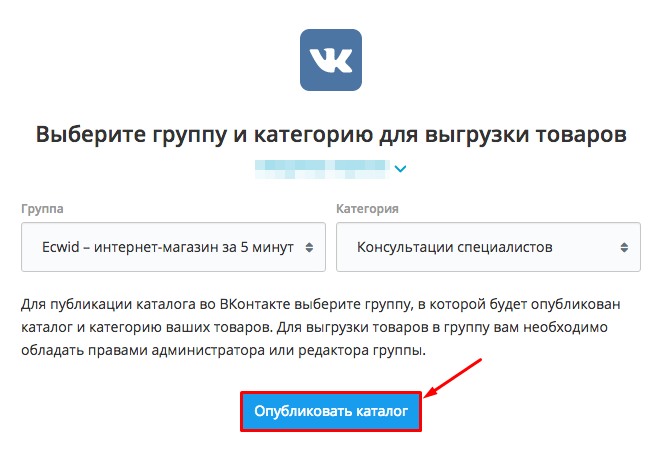
Товары автоматически выгрузятся на страницу ВКонтакте и станут доступными для посетителей сообщества.
Чтобы товары всегда находились на видном месте — над лентой — проверьте настройки раздела «Главный блок» (в меню «Разделы»). В Выпадающем списке должны быть выбраны товары:
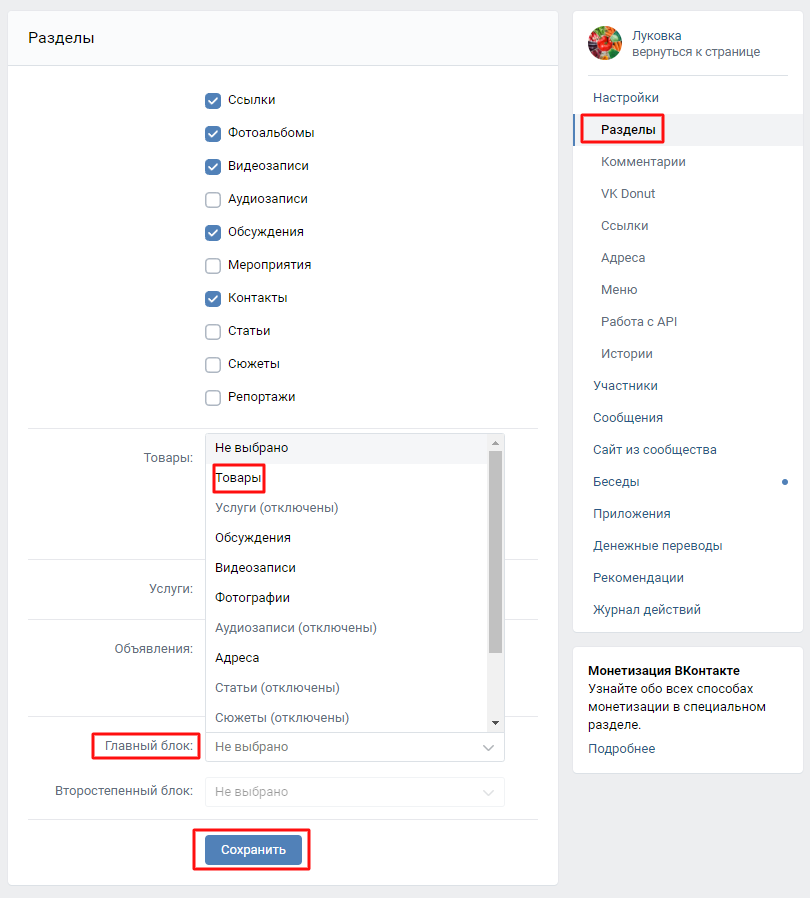
Сохраните изменения — каталог товара разместится над лентой. В этом блоке отображаются недавно добавленные товары.
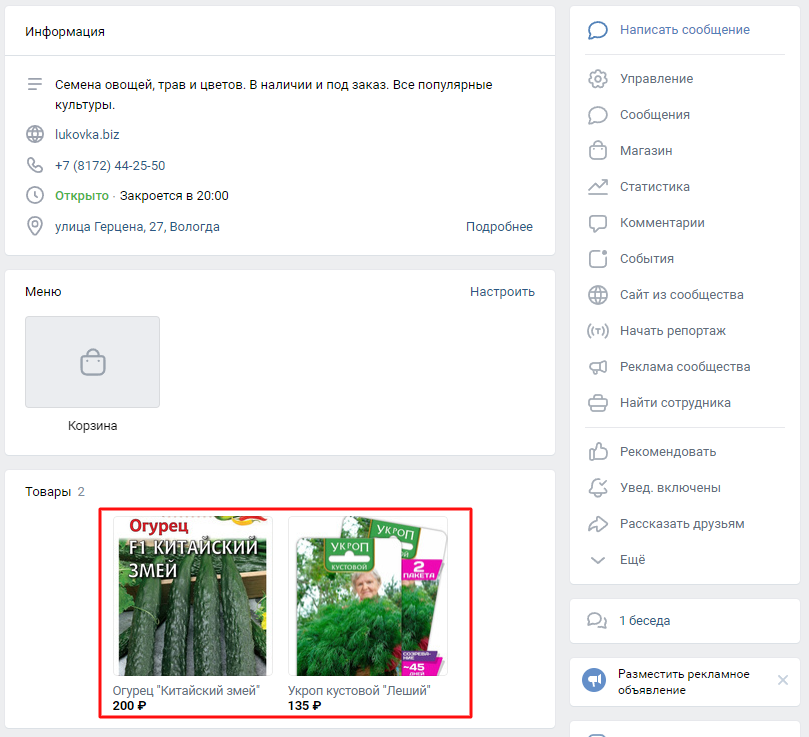
Для просмотра каталога товаров пользователю достаточно перейти по ссылке «Показать все товары», которая находится внизу под фотографиями.
Обработка заказов
Пользователь может добавить товар в корзину и написать продавцу, а может оформить заказ прямо на сайте.
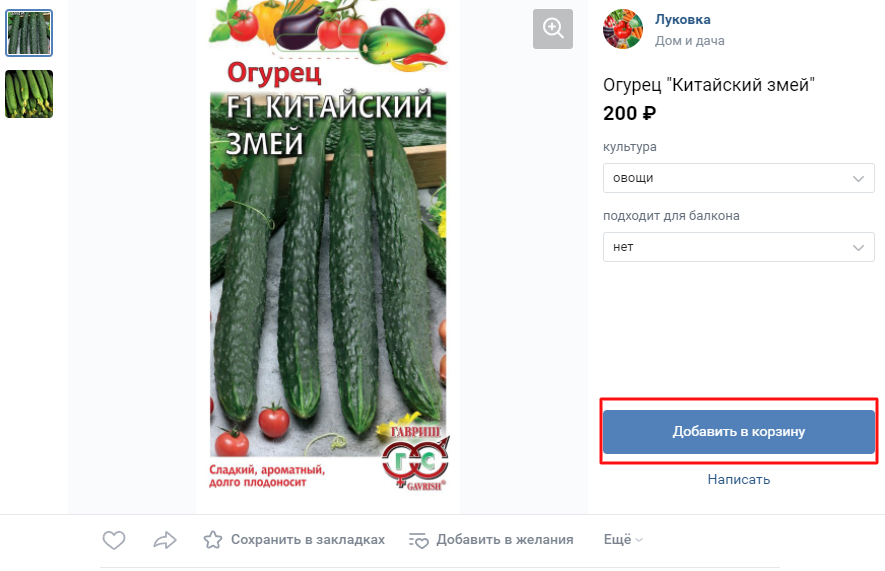
После того как пользователь оформил заказ, в правом меню напротив раздела «Магазин» появится цифра — число необработанных заказов.
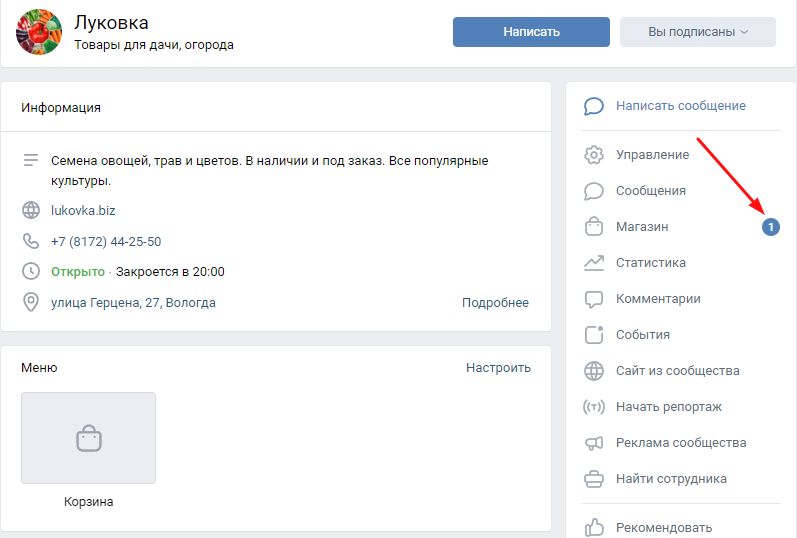
Перейдите в «Магазин», чтобы попасть в список заказов. В таблице вы увидите номер заказа, дату, статус, имя покупателя и сумму заказа.
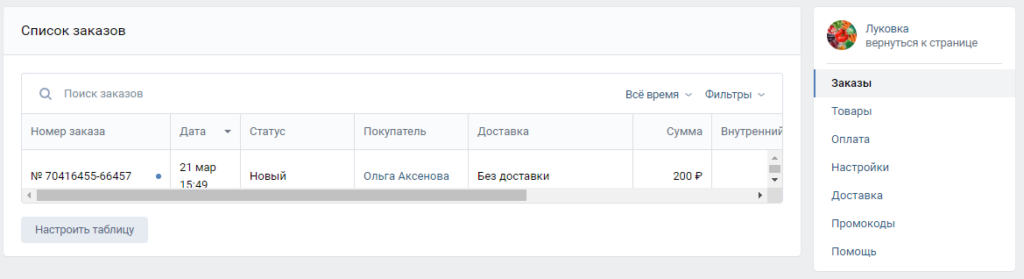
Для получения более развернутой информации по заказу кликните на номер заказа. После этого откроется карта заказа. Здесь можно посмотреть какой именно товар покупатель добавил в корзину, адрес доставки и комментарии заказчика.
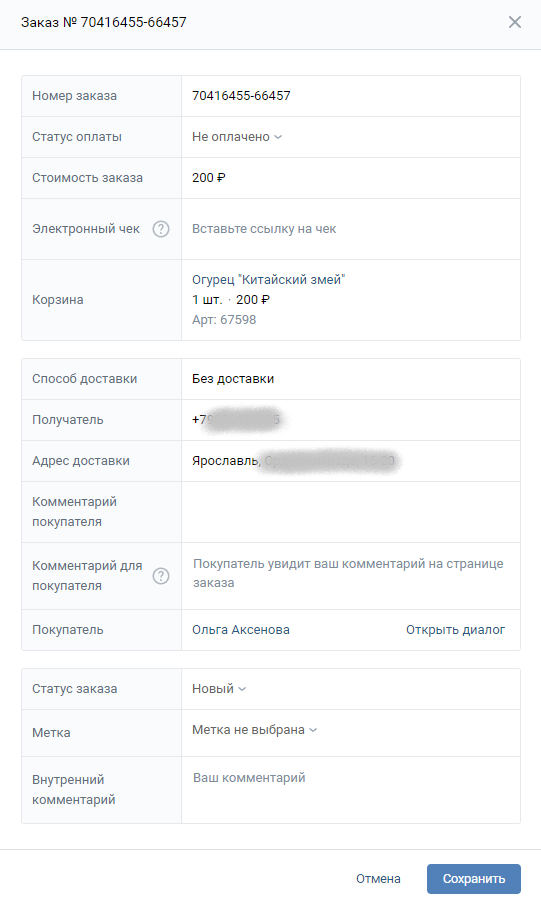
Настройка приема оплаты в магазине ВК
Сделайте оплату ваших товаров в сообществе ВКонтакте удобной. Для этого подключите VK Pay — это внутренний сервис приема платежей.
Преимущества подключения VK Pay:
- Нет комиссии за пополнение, вывод и перевод средств.
- Платежи защищены 4-значным PIN-кодом.
- Быстрая привязка карты к аккаунту.
Инструкция по подключению VKPay к магазину — здесь.
Доступны и другие способы оплаты:
- безналичный перевод через сообщество ВКонтакте (деньги поступят на банковскую карту администратора или редактора, который указан в настройках);
- оплата при получении товара.
Дополнительные возможности для ecommerce в ВКонтакте
- Бесплатный лендинг — мини-сайт, который можно быстро собрать с помощью конструктора ВК на основе информации из сообщества. В нем уже есть готовые блоки для товаров, фотогалереи, отзывов и контактов. Вся информация подтянется со страницы. Для создания сайта перейдите по ссылке в меню:
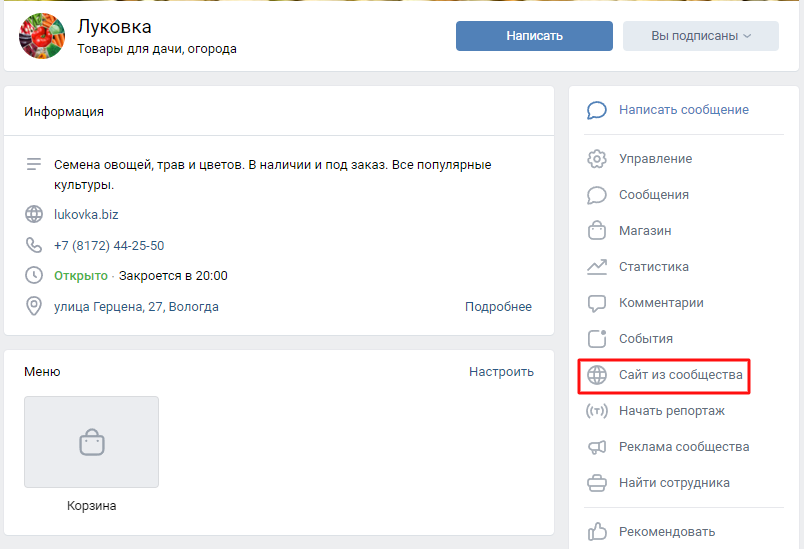
- Автопродвижение товаров вариант быстрого запуска рекламы товаров. Не нужно разбираться в тонкостях рекламного кабинета. Для начала нажмите на соответствующую кнопку в разделе «Товары»:
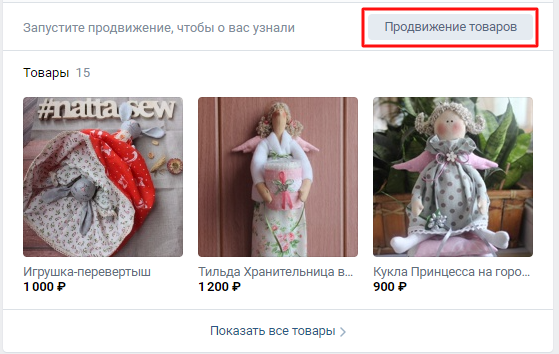
Составьте два текста объявлений — для новых и заинтересованных пользователей, определите бюджет и запустите рекламу. Алгоритм ВКонтакте самостоятельно подберет аудиторию для показа объявлений.
- Продвижение одного товара или услуги — нововведение ВКонтакте. Если не хотите рекламировать весь каталог товаров, можно выбрать один. Алгоритм простой: зайдите в карточку, в меню выберите кнопку продвижения, составьте текст объявления, выберите аудиторию, установите бюджет и запустите рекламу.
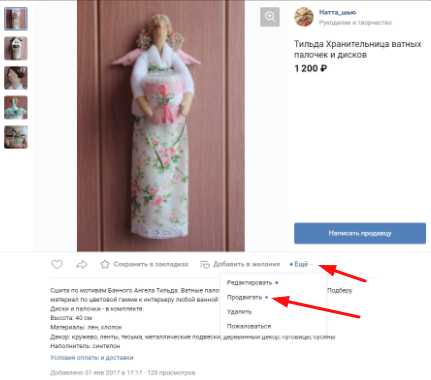
- Мультимаркет — сервис для управления продажами одновременно на нескольких площадках: ВКонтакте, Юле, Одноклассниках и Aliexpress Russia. Можно подключить к Мультимаркету магазин или сообщество ВКонтакте. После синхронизации всё управление товарами будет происходить через Мультимаркет, а изменения автоматически отразятся сразу на всех подключенных площадках. Сервис экономит время продавцов и позволяет значительно расширить аудиторию.
Запустили интернет-магазин в ВК — что дальше?
Вы создали и настроили интернет-магазин и наполнили его товарами. Следующий шаг — привлечение клиентов. Упростить настройку рекламы в ВК и сделать ее более эффективной поможет модуль таргетированной рекламы PromoPult.
Реклама в модуле запускается в 4 шага:
1. Создайте проект и выберите инструмент «Таргетированная реклама». Выберите рекламу в ВК, формат — «Запись с кнопкой». Этот формат как раз подходит для рекламы сообществ в ВК.
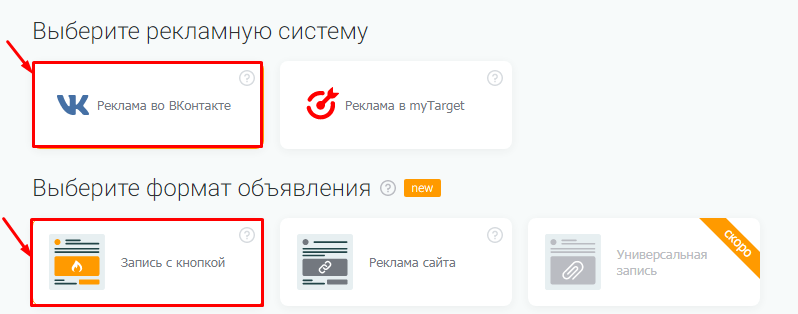
Подробный гайд по настройке формата «Запись с кнопкой» найдете здесь.
2. Настройте таргетинг. Показывайте рекламу целевой аудитории — выбирайте ее по географическому признаку, по полу, возрасту, интересам, поведению и другим параметрам. Также вы можете подключить свои аудитории или настроить показ пользователям выбранных сообществ.
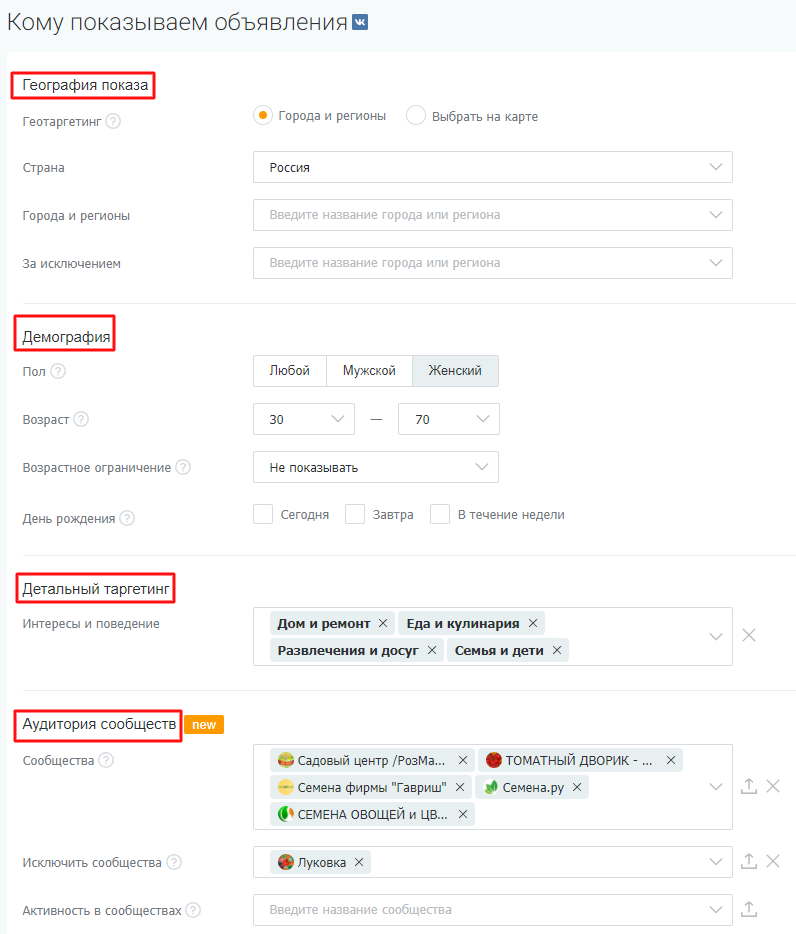
3. Используйте преимущества автоматического генератора объявлений. Не тратьте время на составление объявлений и подбор изображений к ним. Система сама сгенерирует объявления на основе предложенных системой или добавленных вручную ключевых слов, а картинки подгрузятся из встроенных фотостоков. Все элементы объявлений можно редактировать.

4. Задайте бюджет, выберите стратегию управления ставками и запустите рекламу. Минимальный бюджет — 100 рублей в сутки на одно объявление. Используйте автоматическое управление ставками и получайте максимальное количество переходов в рамках бюджета.

После запуска рекламы отслеживайте ее результаты на интерактивном дашборде, тестируйте разные варианты таргетинга и объявлений для повышения эффективности.
Если вам потребуется помощь в настройке — запросите ее у специалистов PromoPult на этапе добавления проекта в систему. Специалист выяснит цели рекламы, примерный бюджет и другие нюансы, и в течение трех рабочих дней вы получите полностью готовую к запуску кампанию. Останется пополнить баланс на сумму от 3000 рублей — все они пойдут на рекламу, настройка кампании бесплатна.
Как сделать интернет-магазин в ВК с нуля: пошаговая инструкция по оформлению и настройке
Каждый день ВКонтакте открывает более 47 миллионов пользователей в России. Это готовая аудитория, где каждый бизнес найдет клиента. В этой статье мы расскажем, как создать магазин в ВК, который малому бизнесу заменит сайт c интернет-магазином, а для крупных предпринимателей станет новым каналом продаж.
Мы разберем процесс от регистрации сообщества до продвижения готового магазина. Конкретно:
- Кому нужен магазин во ВКонтакте;
- Плюсы и минусы магазина в ВК;
- Инструкция по созданию магазина в ВК;
- Как грамотно оформить карточку товара;
- Какие конструкторы помогут создать магазин;
- Как вести аналитику магазина в соцсети.
Для чего и кому нужен интернет-магазин ВКонтакте
Магазин ВКонтакте — новая точка контакта с потенциальными клиентами. Это площадка, где люди общаются и обмениваются интересной/полезной информацией.
Магазин дополнит существующую воронку продаж точкой входа для клиентов, позволит выстроить тесный контакт с аудиторией. Если у вас получится грамотно сформировать коммьюнити в соцсети, то вы получите не только продажи от подписчиков, но и сможете дотянуться до их ближнего круга.
Интернет-магазин в сообществе ВКонтакте подойдет разным бизнесам. Здесь продают:
- сувениры,
- одежду,
- технику,
- ювелирные украшения,
- бьюти-услуги,
- книги,
- товары для детей,
- автомобильные запчасти,
- косметику,
- аксессуары,
- животных,
- автомобили,
- недвижимость,
- еду,
- digital-услуги — SMM, разработка сайтов, настройка рассылок и чат-ботов, SEO-продвижение, оформление канала YouTube,
- предметы интерьера и т.д.
Масштаб компании не имеет значения.
Плюсы и минусы магазина в ВК
Достоинства интернет-магазина ВКонтакте:
- Это бесплатно — инструменты доступны всем пользователям без исключения, ВК не берет комиссии за продажу или размещение товаров. Платная только реклама.
- Люди доверяют VK — пользователи хорошо осведомлены об интерфейсе соцсети и доверяют ей, им не нужен онбординг.
- Удобство — люди могут оплачивать заказы и оформлять доставку из приложения. Продавец получает всю информацию о заказах в push-уведомлениях.
- Тесный контакт — клиенты спросят у вас напрямую о продуктах, а вы с помощью переписки снимите их барьеры к покупке.
- Понятные механики продвижения — вовлекающий контент разных форматов (текст, фото, видео), а также инструменты рекламы.
- Много интеграций — в магазин можно установить расширения, упрощающие работу. Например, в переписке может отвечать чат-бот.
Недостатки интернет-магазина ВКонтакте:
- Шаблонность — формат магазина ВК одинаковый для всех. Чтобы ваш магазин отличался от других, придется потратить время, чтобы хорошо его оформить.
- Ограниченный функционал — вы выбираете только те инструменты, которые предусмотрела сама соцсеть. Для остального придется подключать сторонние сервисы и разработчиков.
- Ограничение по аудитории — хоть у ВК много пользователей, но вы все равно будете ограничены только этой площадкой.
Пошаговая инструкция по созданию магазина в ВК
Как сделать сообщество для магазина
Для начала создайте сообщество в социальной сети. Откройте вкладку Сообщества и нажмите Создать сообщество.
В открывшемся окне выбирайте Бизнес, в описании сказано, что этот тип сообщества подойдет для магазинов.
Заполните дополнительные данные о вашем будущем магазине:
- Название магазина — используйте название бренда и/или ключевой запрос,
- Тематика,
- Сайт (при наличии).
Нажмите Создать сообщество.
ВКонтакте поздравит вас с созданием сообщества и поможет с оформлением. Мы советуем это сделать сразу и с подсказками соцсети. Нажмите Перейти к настройкам и за пять шагов оформите основные элементы сообщества.
- Загрузите аватар и обложку сообщества — в блоге есть статья, где мы разобрали инструменты, которые помогут создать аватар и обложку для ВК своими руками.
- Укажите основную информацию о сообществе — расскажите, чем занимается компания, что вы продаете и почему стоит выбрать именно вас.
- Установите кнопку действия — настройте кнопку для перехода на сайт, звонка или сообщения в почте.
- Добавьте адрес и время работы — если у вас есть офлайн-точка, укажите ее адрес, а также время, когда клиенты получат от вас ответ.
- Укажите контактную информацию — расскажите, где вы находитесь, дайте номер телефона и адрес сайта.
У ВК есть инструкция по первичному оформлению сообществ с подсказками для новичков. Вот как выглядит готовое сообщество в ленте других групп: люди видят название, аватарку, тематику и число подписчиков.
После этого можно приступать к настройке самого магазина.
Как настроить и оформить магазин в VK
Перейдите в раздел Управление.
Затем откройте Разделы и подключите Товары — они бывают базовые или расширенные, разницу расскажем ниже.
Здесь же находятся все основные настройки магазина ВК. В них можно разобраться самостоятельно, но для удобства держите под рукой инструкцию. Самое нужное:
- Комментарии к товарам — включите, если хотите, чтобы пользователи могли комментировать товары в магазине.
- Валюта магазина — в какой валюте клиенты оплатят покупки.
- Основная кнопка — какое действие совершит пользователь, нажав кнопку в сообществе: сообщение, переход в каталог или звонок.
- Текст на кнопке — выберите понятный CTA для кнопки.
- Контакт для связи — куда напишет пользователь: в сообщения сообщества или конкретному администратору.
- Главный блок — выберите Товары.
Нажмите Сохранить.
Базовые или расширенные товары в магазине ВК. В чем разница?
Базовый магазин нужен малому бизнесу, где немного товаров и заказов. С ним вы создадите витрину и подборки, сможете продвигать магазин в ВК и общаться с пользователями в чате. Возможности:
- Витрина в сообществе,
- Карточки с товарами.
Расширенные товары во ВКонтакте заменяют полноценный интернет-магазин. Это полезно бизнесу, где много товаров и клиентов, которые пользуются ВКонтакте. Вы получите дополнительные возможности, которые упрощают продажи и позволяют внедрять элементы автоматизации:
- Витрина в сообществе,
- Карточки с товарами,
- Раздел с магазином в правом меню сообщества,
- Корзина,
- Доставка,
- Статусы заказов,
- Оплата,
- Метки на товарах.
Еще расширенный режим магазина в ВК создает простую CRM для работы с заказами.
Как настроить расширенный магазин в ВК. Пошаговая инструкция
Сначала откройте снова Управление, затем Разделы и в графе Товары выберите Расширенные, нажмите Сохранить.
Вернитесь на страницу сообщества и откройте в меню раздел Магазин, который появился с подключением расширенного режима.
В новом окне откройте раздел Оплата и нажмите на Включить в пункте Приём платежей в сообществе.
Появятся настройки, которые позволят принимать оплату прямо во ВКонтакте.
- Правовая форма — физическое или юридическое лицо. В первом случае вы сможете принимать заказы без оплаты, либо с оплатой с помощью сервиса VK Pay внутри соцсети. Если же вы хотите работать как юридическое лицо, придется заключить договор и заполнить специальную анкету.
Это даст вам Merchant ID — уникальный идентификатор для подключения платежей, а также приватный ключ продавца для работы с магазином. У ВК две инструкции для тех, кто хочет работать в статусе юридического лица: подключение и настройка, а также гайд по VK Pay.
Нажмите Сохранить.
Переходим к доставке. Откройте в этом же разделе пункт Доставка и нажмите Включить.
Сразу выберите страну и город работы, это нужно, чтобы рассчитать тарифы СДЭК и Boxberry.
Доступные способы доставки из магазина ВК:
- Boxberry;
- СДЭК;
- Самовывоз;
- Почтой в другие страны — укажите сроки и стоимость доставки, иначе ВК напишет пользователям, чтобы они уточнили это у вас;
- Почтой в другие страны — аналогично предыдущему пункту;
- Курьерская доставка — укажите здесь условия собственной курьерской доставки, например, зону покрытия.
Заполните дополнительные настройки доставки заказов:
- Доставка за счет магазина — в этом случае покупатель не платит за доставку.
- Срок комплектации заказа — укажите, сколько дней будете собирать заказ.
- Комментарий для доставки — есть у вас есть важная информация для клиентов, укажите ее здесь.
Нажмите Сохранить.
Расширенный магазин ВКонтакте позволяет создавать Промокоды, они находятся в соответствующем разделе меню. Нажмите Создать промокод.
Придумайте название промокоду, ВК сразу предостерегает вас от использования простых кодов, которые хитрые пользователи угадают. Здесь же укажите, одноразовый или многоразовый код, а также какой формат скидки он дает:
- проценты,
- конкретная сумма в валюте магазина.
Нажмите Сохранить. Созданные промокоды появятся в соответствующем разделе настроек:
В разделе Настройки собраны стандартные параметры, которые вы заполнили, когда оформляли магазин. Но здесь есть несколько других важных настроек.
- Если товар кончился — снимите товар с продажи или поставьте статус, что его нет в наличии.
- Уведомления о новых заказах — выберите, будут ли, кому и в каком формате приходить уведомления о новых заказах из магазина. ВКонтакте присылает оповещения в личные сообщения администраторам или отправляет Push на телефон.
Нажмите Сохранить.
Наполнение магазина товарами
Когда вы включите Товары в настройках, они появятся на странице сообщества. Нажмите кнопку Добавить товар.
Откроется окно добавления товара в сообщество. Заполните параметры:
- Категория — выберите категорию товара из списка.
- Название товара — обязательно пишите так, чтобы товар нашли люди. Например, не Nike Air Max Street Beat, а спортивные кроссовки для мужчин Nike Air Max Street Beat.
- Артикул — нужен, если у вас разные варианты товара по оформлению или размерам.
- Описание товара — расскажите, что за товар вы продаете. Укажите его основные характеристики, важные для принятия решения о покупке: размеры, функции, материалы и т.д.
- Фотографии — добавьте до пяти изображений товара. Старайтесь использовать не стоковые картинки, а реальные фотографии.
- Цена.
- Указать старую цену — если на товар действует скидка, напишите здесь старую цену товара.
- Габариты и масса — нужны, чтобы рассчитывать стоимость доставки заказов.
- Количество в наличии — какое число товаров вы готовы продать. В зависимости от настроек товар получит маркировку Нет в наличии, либо будет скрыт, когда закончится.
- Сопутствующие товары — добавьте сюда другие товары, которые покупают вместе с продуктом из карточки.
Нажмите Создать товар внизу страницы. Карточка товара появится на странице сообщества, кликните по ней, чтобы посмотреть детали. Товар можно комментировать (если вы это разрешили) лайкать, пересылать друзьям, сохранять в закладках или в списке желаемого. Отсюда же можно Написать в сообщения сообщества или ответственному администратору за консультацией.
Товары можно объединять в подборки. Для этого откройте Магазин на странице сообщества и перейдите в раздел Товары. Здесь вы увидите все товары сообщества с информацией об остатках, перейдите на вкладку Подборки и нажмите Создать подборку.
Создание подборки товаров в ВК происходит в два шага. Первый:
- Название подборки.
- Обложка — загрузите картинку, которая отражает суть подборки, минимальный размер изображения 1280×720.
- Основная подборка сообщества — вы можете выбрать, какая подборка товаров в сообществе будет главной.
- Скрытая подборка — нужно, если вы хотите объединить товары для какой–либо цели, но скрыть это от пользователей.
Нажмите Продолжить. На втором этапе поставьте галочку в чекбоксах рядом с товарами, которые хотите добавить в подборку. Нажмите Сохранить.
Созданные подборки появятся в соответствующей вкладке.
На главной сообщества отображается три товара, чтобы открыть весь каталог, нажмите на Показать все товары.
На странице каталога пользователи видят все товары сообщества, а также подборки, которые закреплены сверху и похожи на стандартные фотоальбомы с картинками в ВК.
Если вам нужно, чтобы на главной сообщества отображались конкретные товары, поменяйте их местами мышкой. Перетащите нужные три товара на первые позиции в списке, они станут главными. Клик по Параметры открывает фильтр. Пользователи могут установить диапазон цен или сортировать товары по возрастанию, убыванию цены или новизне.
Как оформить заказ в магазине ВК
Чтобы сделать заказ в магазине ВК, пользователи открывают карточку на странице сообщества или в разделе Товары и нажимают на кнопку Добавить в корзину. ВК показывает, сколько в корзине товаров и предлагает сразу добавить еще 1 штуку, если это нужно. Нажмите Перейти в корзину, чтобы оформить заказ.
В корзине заполните адрес для доставки, укажите номер телефона для связи, напишите комментарий и введите промокод, если такой есть. Можно заказ оплатить сразу через VK Pay, либо просто оформить и оплатить позже.
После оформления заказа вы получите пуш от ВКонтакте. На скриншоте ниже первый пуш, который видит администраторы магазина, а второй — клиенты. Администраторы видят сумму заказа и могут перейти к подробностям, кликнув по Перейти к заказам. Пользователи же видят номер своего заказа.
Еще администраторы получают оповещения в личные сообщения от сообщества. Здесь можно посмотреть всю информацию, связаться с клиентом или отключить уведомления.
Клиенты видят свои Заказы в соответствующей вкладке меню ВКонтакте. Кликнув по ней, они попадут на страницу, где есть оформленные заказы и заполненные корзины.
Здесь видно основную информацию:
- Номер заказа,
- Статус заказа,
- Дата оформления,
- Магазин — ссылка на сообщество, где вы оформили заказ.
Доставка и оплата:
- Статус оплаты — оплачен заказ или нет,
- Сумма заказа,
- Адрес доставки,
- Товар с картинкой.
В самом низу страницы указана общая сумма заказа с учетом доставки.
Администраторы видят новые заказы в соответствующей вкладке Магазина в таблице.
Очень похоже на CRM. Здесь собрана основная информация по заказу, можно Настроить таблицу кликом по соответствующей кнопке:
Клик по карточке заказа открывает окно с подробностями. Здесь вы увидите содержание заказа, статус по оплате, данные клиента, можете вставить ссылку на электронный чек и прочитать комментарий клиента.
В строке Покупатель указана ссылка на клиента в ВК, отсюда же можно начать переписку и уведомлять его о статусах заказа. Строка Комментарий для покупателя добавит комментарий от вас, который пользователь увидит в карточке заказа. Внутренний комментарий нужен для коммуникации сотрудников. Здесь можно указать важную информацию о клиенте и заказе. Каждому заказу можно присвоить метку.
Метки вы придумываете сами. Для этого кликните по соответствующей строке и откройте окно создания новых меток.
Метку можно присвоить сразу в карточке заказа.
Вы можете фильтровать заказы по датам в календаре, а также по их статусу, существующим меткам, способу доставки или сумме.
Конструкторы для интернет-магазинов в ВК
У ВКонтакте есть готовые интеграции с сервисами, которые позволяют создавать магазины с расширенным функционалом. Эти платформы синхронизируют заказы из соцсети с CRM, позволяют контролировать остатки, сохранять базу клиентов. И массово загружать обширные каталоги товаров сразу с фотографиями, описанием, ценами. С ВК работают следующие конструкторы интернет-магазинов:
- InSales,
- AdvantShop,
- Эквид,
- Tilda,
- Setup.ru,
- OpenCart,
- WordPress,
- Nethouse.
Помимо этого, вы можете подключить к соцсети CRM, если не хватает внутренних функций:
- RetailCRM,
- 1C:CRM,
- amoCRM.
Программы складского учёта:
- МойСклад,
- Бизнес.Ру.
Все другие интеграции, а также решения API, если у вас есть разработчики, ищите в справке ВКонтакте.
Продвижение магазина
Первый и условно бесплатный способ продвигать магазин в ВК — контент.
- Статьи — у ВКонтакте есть отдельный инструментарий для работы с лонгридами. Вы можете с нуля создать в сообществе полноценный блог с красивой версткой и заниматься контент-маркетингом.
Пишите статьи, оптимизируйте их под SEO и рассказывайте о полезных для клиентов вещах. Например, на что обратить внимание, выбирая корм для кошек.
Рассказывайте о своих товарах, новых коллекциях, акциях и достоинствах. Отвечайте в постах на частые вопросы, публикуйте лайфхаки, мемы, следите за комментариями.
Мы подробно рассказали, как продвигать сообщество во ВКонтакте самостоятельно, в отдельной статье.
Лучше всего для платной рекламы интернет-магазина в ВК подойдет специальная функция Автопродвижение. О ней есть справка.
Это продвижение с помощью умных алгоритмов, они ищут клиентов среди пользователей групп, похожих на вашу. ВКонтакте:
- Выбирает лучшие товары сообщества и предлагает их аудитории, которая с большей вероятностью совершит покупку.
- Напоминает о магазине и товарах тем, кто уже смотрел каталог.
- Создает уникальную карусель из товаров и показывает ее в лентах автоматически подобранной аудитории.
Оно доступно, если у вас больше трех товаров и десяти подписчиков. Вы можете запустить автопродвижение как из раздела Товары:
Нажав ее, вы попадете на страницу, где вас попросят написать два текста: для новых клиентов и заинтересованной аудитории. Вам сразу покажут ожидаемые охваты по рекламе.
Вы можете выбрать текст для кнопки, а также исключить конкретные товары из рекламы. Настройка местоположения поможет убрать ненужные города из кампании. Финальный шаг — установка бюджетного лимита на рекламную кампанию. Таргет автопродвижения работает по принципу аукциона — чем выше ставка, тем большую аудиторию вы охватите. Прогнозы по охватам ВК покажет, когда вы напишите, сколько денег готовы потратить.
Нажмите Запустить рекламу.
Мы разобрали все форматы таргетированной рекламы ВКонтакте в отдельной статье.
Аналитика интернет-магазина в ВКонтакте
Статистика по вашему сообществу и товарам в частности собрана в соответствующем разделе. Нажмите на кнопку в меню.
Откроется раздел с данными по сообществу. Первая вкладка Обзор показывает основные метрики сообщества.
- Посещаемость — число уникальных пользователей, которые увидели сообщество, новые подписчики и просмотры страницы.
- Контакты с пользователями — число новых диалогов и комментариев, общее количество диалогов в сообществе.
- Полезные действия — число переходов на сайт, нажатий на кнопку действия, взаимодействий с номером телефона.
Вкладка Охват показывают статистику по пользователям в вашем сообществе.
- Охват аудитории — пользователи, которые увидели записи сообщества на стене или в ленте.
- Пол/Возраст — информация о том, кто чаще смотрел вас за период времени. Разбивка по полу и возрасту.
Раздел Посещаемость собирает уникальные просмотры и посещения сообщества. Здесь так же, как и в Охватах, вы найдете данные по географии, полу/возрасту, устройствам.
Отдельно стоит отметить Источники переходов. Они показывают, что приводит новых пользователей и повышает охваты в сообществе, будь то таргетированная реклама или другие разделы в социальной сети.
На вкладе Активность вы увидите, как люди взаимодействуют с сообществом. Например, сколько пользователей подписалось на уведомления о новых записях или порекомендовало вас друзьям.
График обратной связи показывает, сколько людей и как активно лайкали, репостили или скрывали ваши записи из ленты.
Другие графики покажут, как часто пользователи нажимают на кнопку действия или переходят по ссылкам из сообщества.
Во вкладке Сообщения сообщества собрана статистика по уникальным пользователям, которые написали вам, а также общее количество отправленных и полученных сообщений.
Вкладка Товары показывает статистику конкретно по магазину сообщества. Тут вы узнаете, какой товар чаще просматривают и какая у него конверсия в заказ. Число заказов и доходы указаны прямо в таблице по каждому товару. Переключитесь на Подборки в таблице, чтобы увидеть аналогичные данные по ним. Ниже вы увидите число созданных корзин в сообществе. В нашем магазине пока одна 
Ниже графики по заказам и доходам, географии, демографии пользователей, устройствах просмотра и источниках перехода в сообщество и магазин. Они дублируют аналогичные из предыдущих вкладок раздела.
Всю статистику по сообществу и магазину ВК можно выгрузить для дальнейшей работы.
Нажмите Выгрузить статистику и выберите в новом окне формат файла, период выгрузки и данные, которые вам нужны. Нажмите Получить данные, чтобы скачать файл.
Чат-бот для магазина и агрегатор сообщений
Улучшить работу магазина помогут инструменты автоматизации — чат-боты. Это алгоритм, который сам общается с клиентами в сообщениях сообщества. Что автоматизируют чат-боты?
- Техподдержка — бот расскажет, как пользоваться магазином, пришлет нужные инструкции, сориентирует по контенту и базе знаний.
- Консультация — пользователь может узнать от бота о текущих акциях, запросить информацию по доставке и оплате или каталог
- Продажи — маркетологи переводят существующие воронки продаж в сценарии, которые помогают чат-боту выявить потребности аудитории и сделать им релевантное предложение.
У ВКонтакте есть внутренние инструменты для разработки чат-бота и инструкции. Они бесплатные, но требуют знания кода и интеграций. Без специальных навыков тут не справишься, потому что там говорят вот таким языком:
Альтернатива — сервисы и визуальные конструктор чат-ботов. Они дешевле, не требуют специальных знаний и кода. В них разберется любой сотрудник, который соберет рабочий чат-бот своими руками. Вот так выглядит конструктор чат-ботов в МультиЧате Callibri.
Все ветки диалога можно дублировать, в сообщения вставлять ссылки, установить переход на оператора или запрос контактов. Интеграция сервиса с ВК происходит в настройках, для этого надо синхронизировать сообщество с вашим проектом и переключить слайдер. Тут же вы можете установить часы работы бота и дать ему имя. Все займет не больше часа.
Нажмите Сохранить. Все, чат-бот уже в живет в сообщениях вашего сообщества и готов общаться с клиентами.
Еще в МультиЧате Callibri есть агрегатор мессенджеров, этот инструмент позволяет связать все текстовые каналы компании в единую систему. Оператору не нужно держать вкладку с ВКонтакте открытой, он ответит всем клиентам из одного интерфейса. Сервис сохраняет историю переписки и позволяет бесшовно передавать диалог между операторами для быстрой коммуникации с клиентами.
Все эти и другие инструменты входят в любые тарифы МультиЧата Callibri с бесплатным тестовым периодом в 7 дней.
собирает в одном окне обращения с сайта, из соцсетей и мессенджеров
убеждает посетителей сайта связаться с менеджером
отвечает на вопросы клиентов и доводит их до заявки
Заключение
Если вы решите открыть магазин в ВК, ваша компания получит новый канал продаж и коммуникации с клиентами. Это не требует больших вложений и предоставляет готовую аудиторию, а также инструменты для продвижения.
Чек-лист советов, чтобы упростить продажи в ВК:
- Держите тесный контакт с пользователями — не ищите сиюминутную выгоду, выстраивайте взаимоотношения с клиентами и продавайте им повторно.
- Регулярный постинг — держите ленту сообщества живой, но не засоряйте ее рекламными предложениями. Делайте 1-2 поста в день с упором на полезный и развлекательный контент, который прогревает аудиторию. На 10 публикаций хватит 2-3 продающих постов.
- Используйте расширенный магазин — тогда вы получите инструменты для продаж и работы с заказами: готовые способы доставки, промокоды, аналог CRM и другое. Бесплатно.
- Задумайтесь о дизайне — оформите сообщество, чтобы выделиться среди других магазинов, которые созданы по шаблону. Заполняйте карточки, выкладывайте фотографии, установите анимированную обложку в сообществе.
- Собирайте обратную связь — просите и публикуйте отзывы клиентов о вашем магазине, чтобы новым людям было проще выбрать вас.
- Внедряйте автоматизацию — чат-бот упростит работу с магазином, сотрудникам не придется лично отвечать каждому пользователю. Рутинные задачи закроет бот, а оператор подключится, когда действительно будет нужен.
У Callibri есть телеграм-канал — присоединяйтесь, чтобы не пропустить свежие кейсы, материалы блога и обновления сервисов.
Узнайте, как сделать маркетинг прозрачным и эффективным. Отправляем дайджест каждый вторник.
Нажимая «подписаться», вы соглашаетесь с правилами получения рекламных рассылок
Нажимая «подписаться», вы соглашаетесь с правилами получения рекламных рассылок
Опубликуйте статью в блоге Callibri
Подойдут материалы про маркетинг, продажи и клиентский сервис
